Page 1
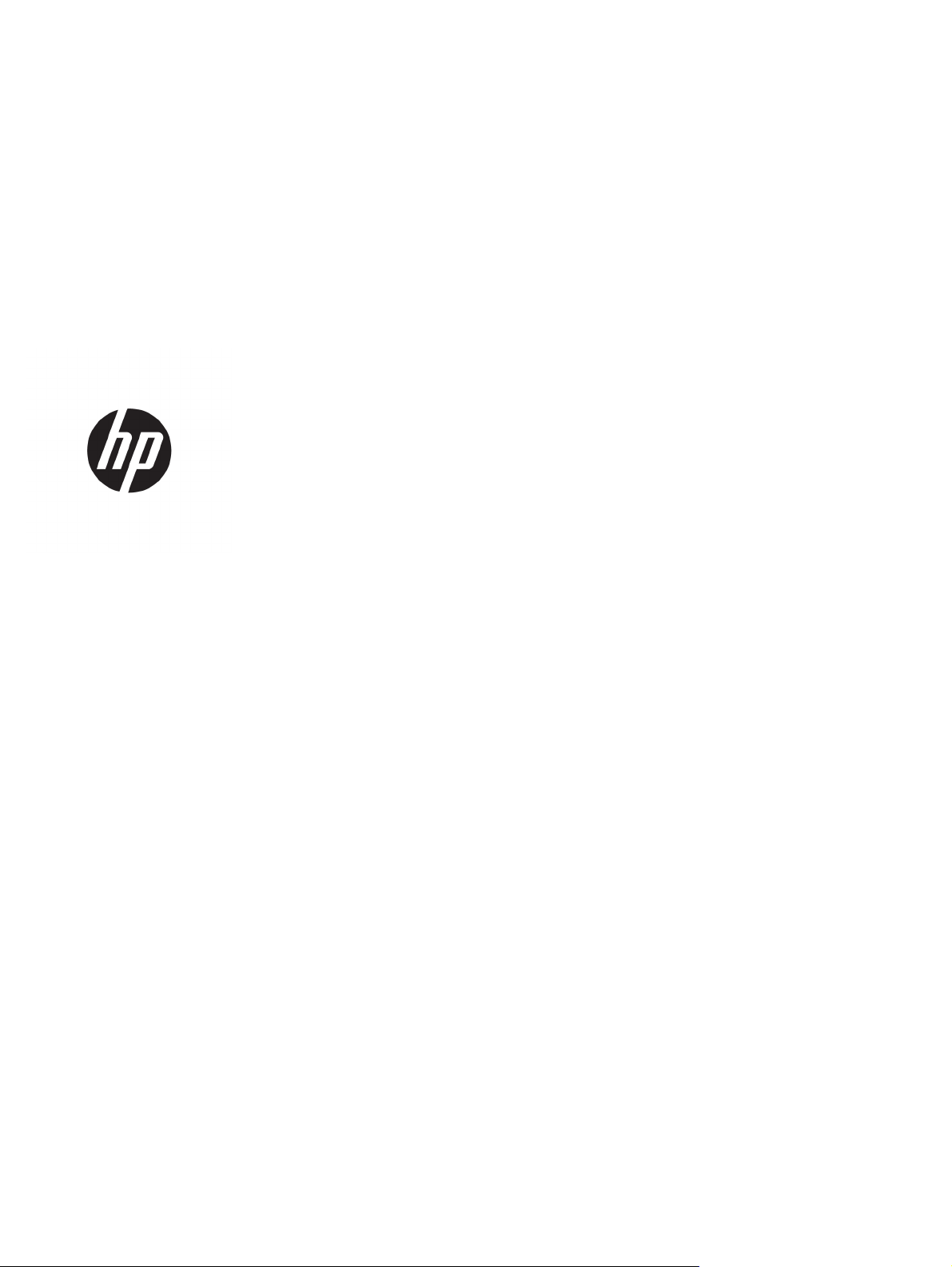
HP ScanJet Enterprise 8500 fn1
Kullanım Kılavuzu
Page 2
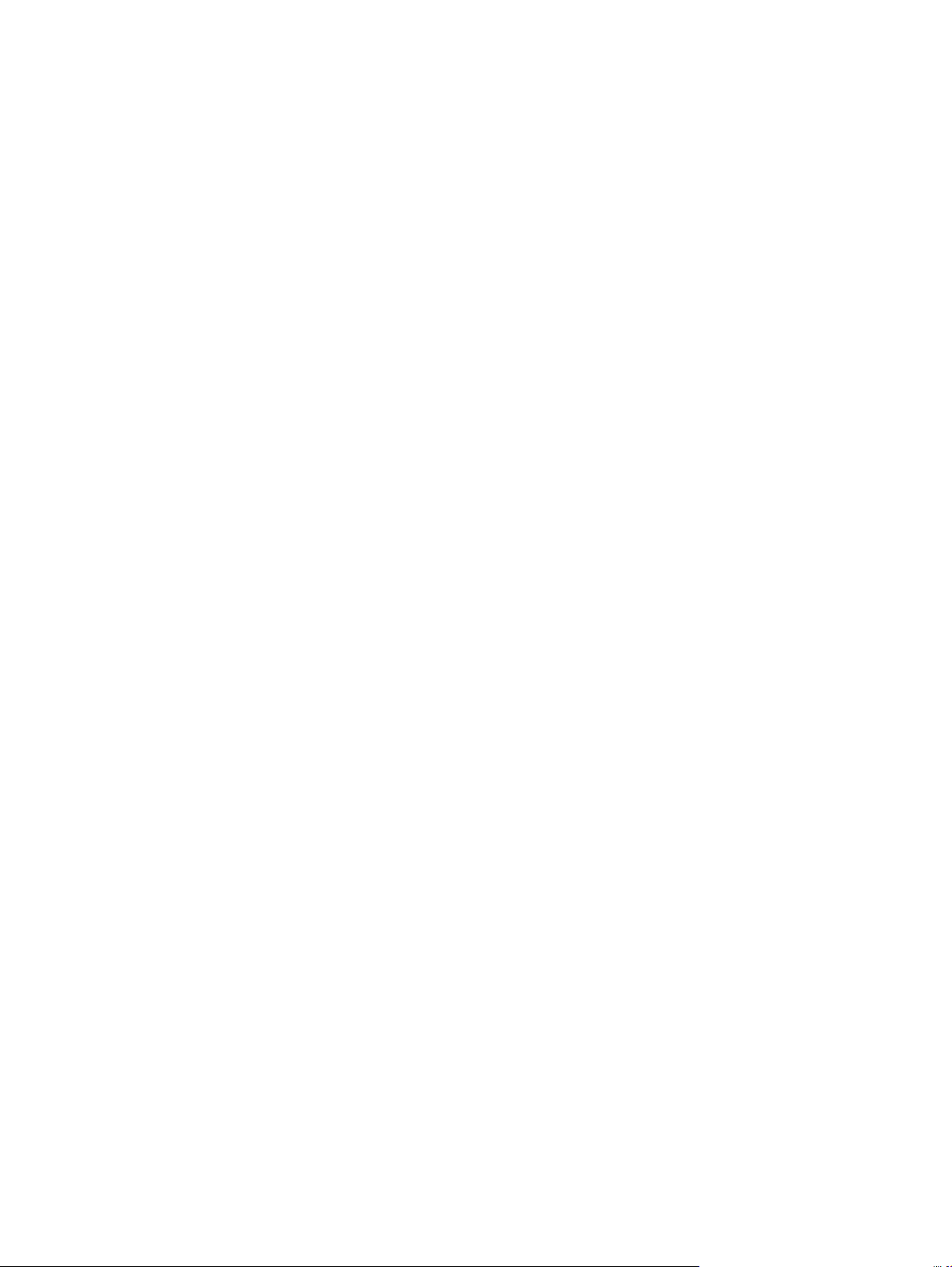
Telif Hakkı ve Lisans
© Copyright 2015 HP Development Company,
L.P.
Telif hakkı yasalarının izin verdiği durumlar
dışında, önceden yazılı izin alınmadan
çoğaltılması, uyarlanması veya çevrilmesi
yasaktır.
Burada yer alan bilgiler önceden haber
verilmeden değiştirilebilir.
HP ürünleri ve servisleriyle ilgili garantiler, söz
konusu ürün ve servislerle birlikte sunulan açık
garanti bildirimlerinde belirtilmiştir. Buradaki
hiçbir husus ek bir garanti oluşturacak şekilde
yorumlanmamalıdır. HP, teknik veya yazım
hatalarından ya da eksikliklerden sorumlu
değildir.
Edition 1, 11/2015
Ticari Markalar
®
, Adobe Photoshop®, Acrobat® ve
Adobe
PostScript
®
, Adobe Systems Incorporated
kuruluşunun ticari markalarıdır.
Apple ve Apple logosu, Apple Computer, Inc.
kuruluşunun ABD ve diğer ülkelerde/
bölgelerde kayıtlı ticari markalarıdır. iPod,
Apple Computer, Inc. kuruluşunun ticari
markasıdır. iPod yalnızca yasal veya hak sahibi
tarafından izin verilmiş kopyalama içindir.
Müzik hırsızlığı yapmayın.
Microsoft®, Windows®, Windows® XP ve
Windows Vista®; Microsoft Corporation
şirketinin ABD'de tescilli ticari markalarıdır.
®
, Open Group kuruluşunun tescilli ticari
UNIX
markasıdır.
Page 3
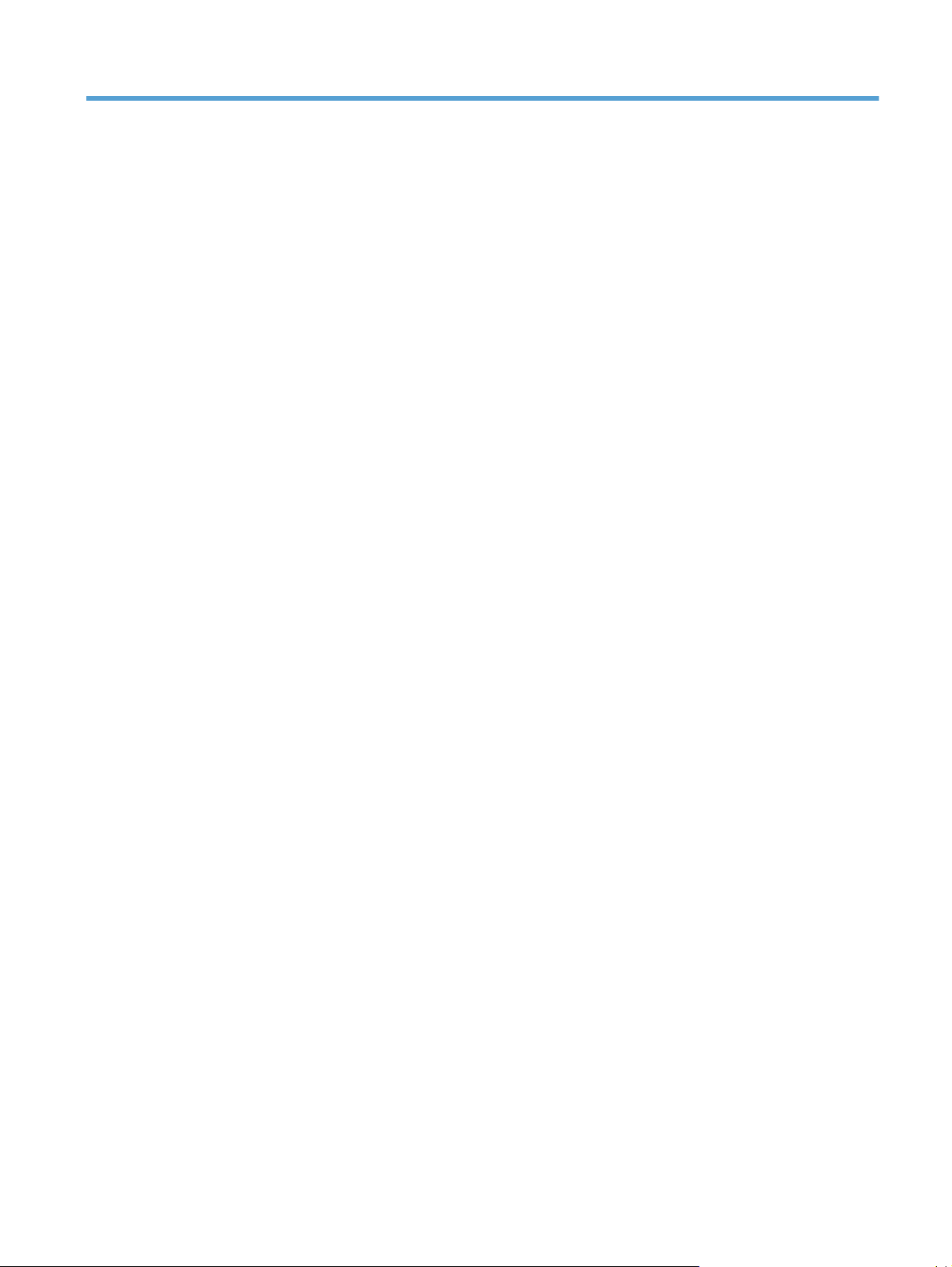
İçindekiler
1 Ürün hakkında temel bilgiler .......................................................................................................................... 1
Ürün özellikleri ....................................................................................................................................................... 2
Önden görünüm ..................................................................................................................................................... 4
Arkadan görünüm .................................................................................................................................................. 4
Uyku Modu ............................................................................................................................................................. 6
Otomatik kapanma özelliği ................................................................................................................................... 7
2 Kontrol paneli ............................................................................................................................................... 9
Kontrol paneli düzeni .......................................................................................................................................... 10
Kontrol paneli durum ışıklarını anlama ............................................................................................................... 11
Kontrol paneli iletileri .......................................................................................................................................... 12
Ana ekran ............................................................................................................................................................. 13
Dokunmatik ekrandaki düğmeler ....................................................................................................................... 14
Kontrol paneli yardım sistemi ............................................................................................................................. 15
3 Yönetim - Ürünü yapılandırma ...................................................................................................................... 17
Windows için desteklenen yardımcı programlar ................................................................................................ 18
HP Web Jetadmin .............................................................................................................................. 18
Katıştırılmış Web Sunucusu .............................................................................................................. 18
HP Digital Sending Software (HP DSS) .............................................................................................. 18
Desteklenen ağ iletişim kuralları ........................................................................................................................ 19
Desteklenen e-posta protokolleri ....................................................................................................................... 21
Yönetim menüsünü kullanarak temel yapılandırma .......................................................................................... 22
Yönetim menüsünde gezinme .......................................................................................................... 22
Jetdirect menüleri ........................................................................................................... 23
Dil ayarlarını yapılandırma ................................................................................................................ 28
Zaman ayarlarını yapılandırma ......................................................................................................... 28
I
P
adresi atama .................................................................................................................................. 29
E-posta Kurulum Sihirbazı'nı kullanarak e-posta ayarlarını kurma ve yapılandırma ..................... 30
IPv4 TCP/IP parametrelerini kontrol panelinden el ile yapılandırma .............................................. 30
IPv6 TCP/IP parametrelerini kontrol panelinden el ile yapılandırma .............................................. 31
TRWW iii
Page 4
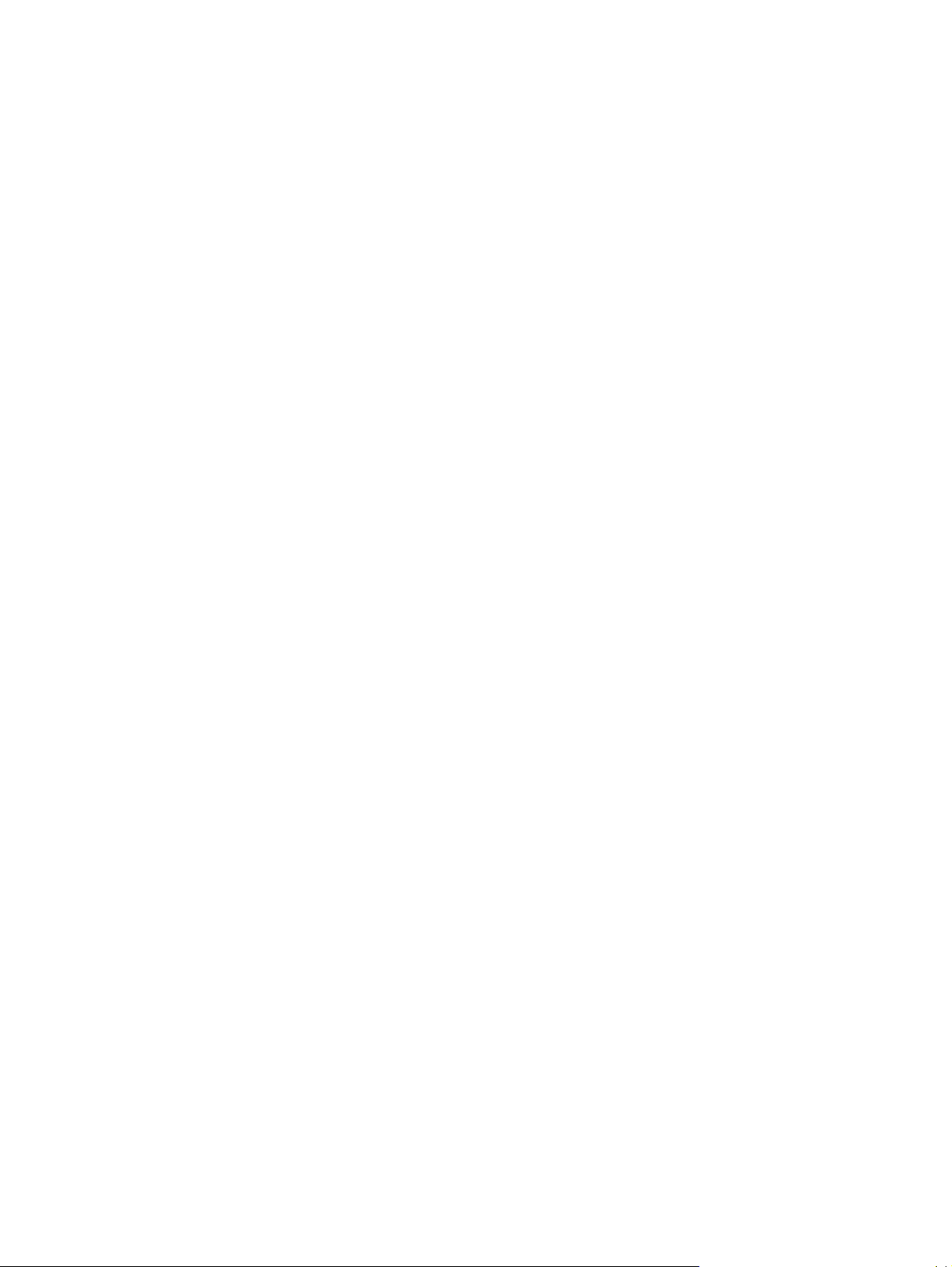
Ağ protokollerini devre dışı bırakma (isteğe bağlı) .......................................................................... 31
Bağlantı hızı ve dupleks ayarları ....................................................................................................... 31
Katıştırılmış Web Sunucusu'nu kullanarak temel yapılandırma ......................................................................... 32
Ağ ayarlarını görüntüleme veya değiştirme ..................................................................................... 32
Yönetici parolasını ayarlama veya değiştirme ................................................................................. 32
E-posta seçeneklerini yapılandırma ................................................................................................. 33
Ağ Klasörüne Kaydetme Ayarları ...................................................................................................... 33
SharePoint'e Kaydet seçeneklerini yapılandırma ............................................................................. 33
USB depolama aygıtı ayarlarını yapılandırma .................................................................................. 34
Hızlı Ayarları Yapılandırma ................................................................................................................ 34
Genel güvenlik ayarlarını ya
Erişim kontrolü güvenlik ayarlarını yapılandırma ............................................................................ 35
Katıştırılmış Web Sunucusu'nu kullanarak ek yapılandırma .............................................................................. 37
4 Yönetim - Ürünü yönetme ............................................................................................................................. 39
Bilgi sayfalarını kullanma .................................................................................................................................... 40
Katıştırılmış Web Sunucusu'nu kullanma ............................................................................................................ 41
Katıştırılmış Web Sunucusu'nu açma ................................................................................................ 41
Katıştırılmış Web Sunucusu seçenekleri ........................................................................................... 41
HP Web Jetadmin yazılımı kullanma ................................................................................................................... 43
Dijital gönderme güvenliğini kontrol etme ......................................................................................................... 44
Ağ kimliği doğrulama ........................................................................................................................ 44
Güvenli e-posta ................................................................................................................................. 44
Yazılım erişimin
Güvenlik özellikleri .............................................................................................................................................. 45
Katıştırılmış Web Sunucusu'nun Güvenliğini Sağlama ..................................................................... 45
Geçici iş dosyalarını yönetme ............................................................................................................ 45
Güvenli Depolama Alanı Sil ............................................................................................................... 46
Etkilenen veriler .............................................................................................................. 46
Güvenli Dosya Sil ............................................................................................................................... 46
Güvenli Disk Sil .................................................................................................................................. 46
HP High Performance Güvenli Sabit Diskler ..................................................................................... 47
Sertifikaları yönetme ........................................................................................................................ 47
Sertifika yükleme ............................................................................................................ 47
Sertifika iptal listesi (CRL) yükleme ............................................................................... 47
Kimlik doğrulama ve yetkilendirme .................................................................................................. 47
Enerji ayarları ....................................................................................................................................................... 49
Ürün yazılımını yükseltme ................................................................................................................................... 50
Yedekleme ürün verisi ......................................................................................................................................... 51
Ürün verisini geri yükleme ................................................................................................................................... 52
ma ................................................................................................................ 44
i kısıtla
dırma ............................................................................................ 35
pılan
iv TRWW
Page 5
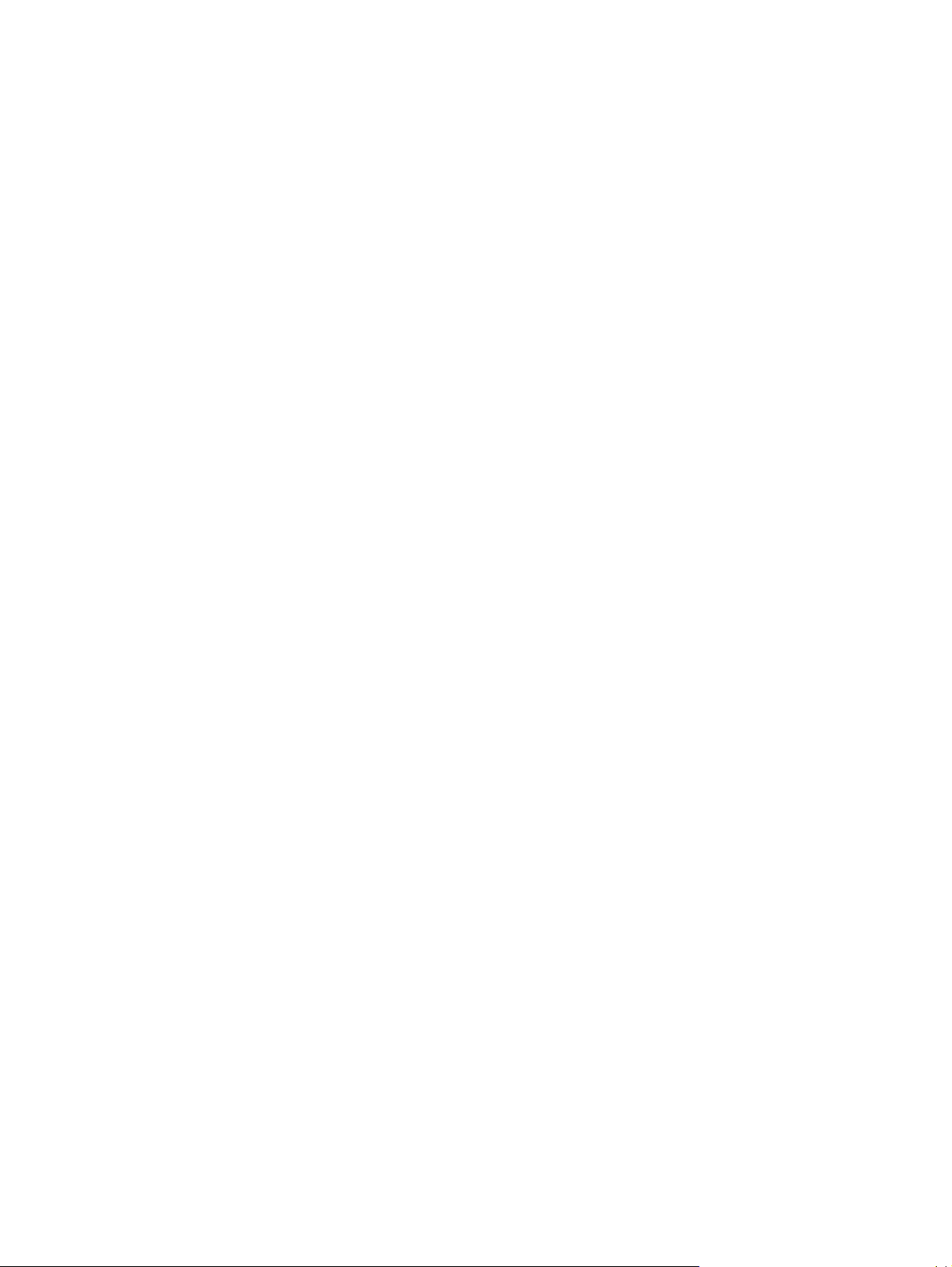
5 Orijinalleri yükleme ..................................................................................................................................... 53
Otomatik belge besleyiciyi (OBB) kullanma ........................................................................................................ 54
Belge yükleme ipuçları ...................................................................................................................... 54
Karışık boyutlu belgeler için belge yükleme ipuçları ........................................................................ 55
Belgeler nasıl yüklenir? ..................................................................................................................... 55
Tarama camını kullanma ..................................................................................................................................... 57
6 Belgeleri tarama ve gönderme ...................................................................................................................... 59
Oturum açma ....................................................................................................................................................... 59
Yeni tarayıcı özellikleri ........................................................................................................................................ 60
Taramayı önizleme .............................................................................................................................................. 61
Görüntü Önizleme ekranını kullanma ............................................................................................... 61
Bir veya daha fazla e-postaya taranmış belge gönderme ................................................................................. 63
Adres defterini kullanma .................................................................................................................. 63
Alıcı listesi oluşturma ..................................................................................................... 63
Özel veya Paylaşılan Kişiler adres defterini kullanma ................................................... 63
Özel veya Paylaşılan Kişiler adres defterlerine girişler ekleme .................. 63
Özel Kişiler adres defterindeki girdileri silme .............................................. 64
E-posta Gönderme ekranını kullanma .............................................................................................. 64
Belgeleri gönderme ........................................................................................................................... 65
Belge gönderme .............................................................................................................. 65
Otomatik tamamlama işlevini kullanma ........................................................................ 65
Taranmış belgeyi fakslama ................................................................................................................................. 66
Faks Gönder ekranını kullanma ........................................................................................................ 66
Faks gönderme .................................................................................................................................. 67
Ağ klasörüne veya USB depolama aygıtına
Bir Sh
arePoint sitesine kaydetme ....................................................................................................................... 69
Hızlı Ayarlar seçeneğini kullanarak belge gönderme veya kaydetme ............................................................... 70
İş akışı hedefine tarama ...................................................................................................................................... 71
kaydetme ....................................................................................... 68
7 Ürün bakımının yapılması ............................................................................................................................. 73
Bakım ve tarayıcı sarf malzemeleri sipariş etme ................................................................................................ 74
Dokunmatik ekranı temizleme ............................................................................................................................ 74
Tarama camını, tarama şeridini ve otomatik belge besleyicisi (OBB) dupleks arkaplanını temizleme ............. 74
Makaraları temizleme .......................................................................................................................................... 78
8 Bileşenlerin değiştirilmesi ve takılması ......................................................................................................... 81
Silindirleri değiştirme .......................................................................................................................................... 82
Ayırma tablasını değiştirme ................................................................................................................................ 86
Ön paneli değiştirme ........................................................................................................................................... 90
TRWW v
Page 6
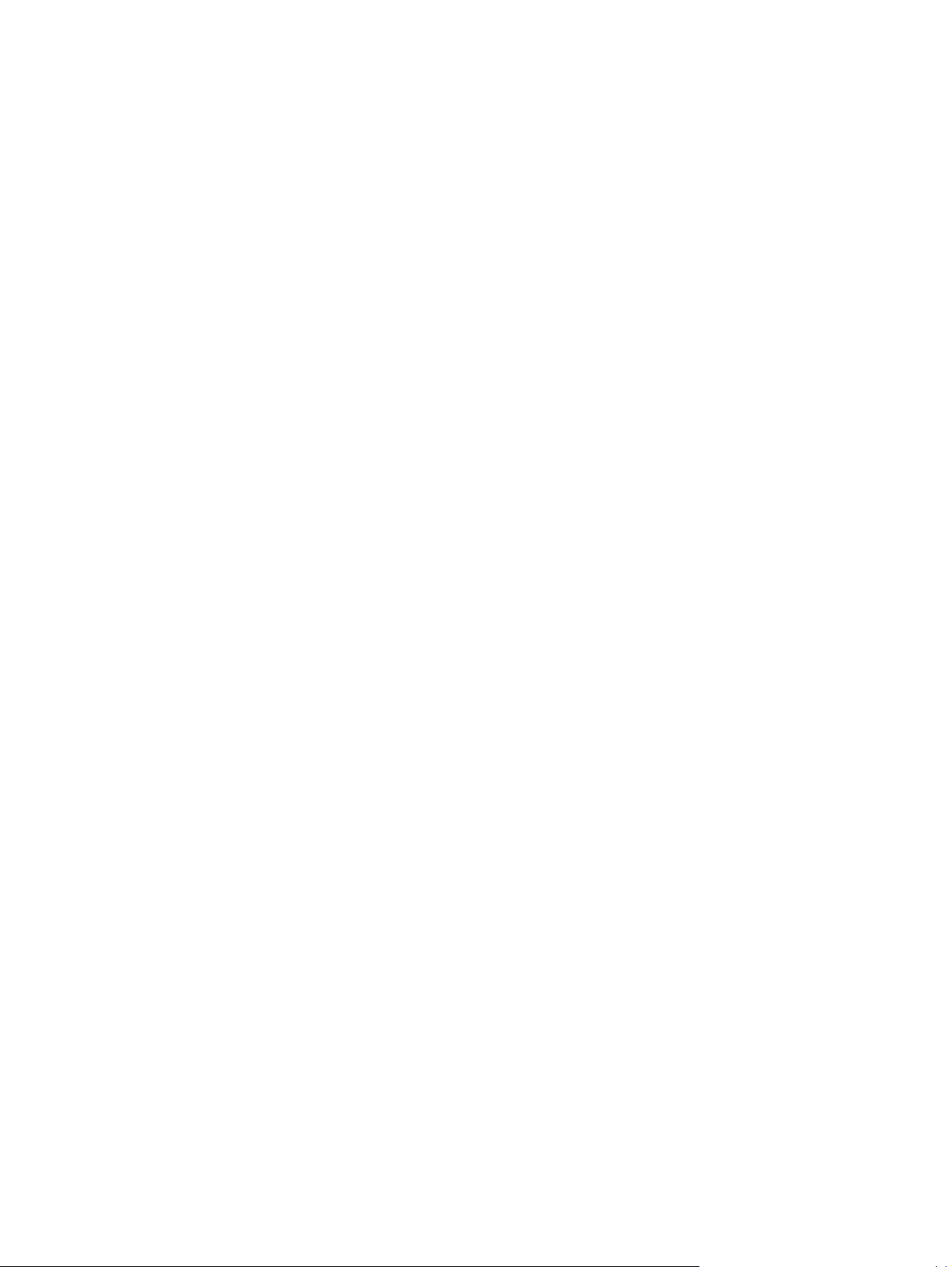
Klavyeyi değiştirme ............................................................................................................................................. 93
Sabit sürücüyü değiştirme ................................................................................................................................... 95
Jetdirect kartı takma ........................................................................................................................................... 98
Donanım tümleşme cebine bir aksesuar takılması .......................................................................................... 100
9 Sorun giderme ........................................................................................................................................... 103
Tarama hataları ................................................................................................................................................. 103
Temel sorun giderme ipuçları ........................................................................................................................... 105
Yükleme sorunları ............................................................................................................................................. 106
Başlatma veya donanım sorunları .................................................................................................................... 106
Ethernet bağlantısını kontrol etme ................................................................................................ 106
Ürüne elektrik akımı gidip gitmediğini kontrol etme ..................................................................... 107
Ürünü sıfırlama ............................................................................................................................... 107
Ürün duraklatılmış veya kapalı ......................................................................................................................... 108
Ürün, dokunmatik ekran üzerinde bir “duraklama” iletisi görüntüler ........................................... 108
Ürünün kapandığını belirten bir e-posta aldım .............................................................................. 108
Kağıt besleme sorunları .................................................................................................................................... 109
Kağıt sıkışması, eğri
Hassas orijinalleri tarama ............................................................................................................... 109
Üründen kağıt beslenmiyor ............................................................................................................ 109
Orijinaller belge çıktı tepsisinde kıvrılıyor ...................................................................................... 110
Taranan görüntünün altı kesiliyor .................................................................................................. 110
Taranan görüntüde çizgiler ve çizikler oluşuyor ............................................................................ 110
Belge çıkış tepsisine yüklenen bir malzeme sürekli sıkışıyor ........................................................ 110
Kağıt yolundaki sıkışmaları giderme .............................................................................................. 110
Ürünün düzgün çalışmamaya başlaması .......................................................................................................... 112
E-posta sorunlarını çözme ................................................................................................................................ 113
SMTP ağ geçidi adreslerini doğrulama ........................................................................................... 113
LDAP ağ geçidi adreslerini doğrulama ............................................................................................ 113
Ağ sorunlarını çözme ......................................................................................................................................... 114
Fabrika ayarlarını geri yükleme ........................................................................................................................ 115
HP Destek'e başvurma ...................................................................................................................................... 115
lik, yanlış b
esleme veya birden çok sayfanın beslenmesi ............................. 109
10 Teknik bilgiler ve garanti ......................................................................................................................... 117
Ürün özellikleri .................................................................................................................................................. 118
Belge besleyicinin teknik özellikleri ..................................................................................................................
Çevresel şartnameler ........................................................................................................................................ 118
Geçicilik Sertifikası ............................................................................................................................................ 119
Geçici bellek ..................................................................................................................................... 119
Kalıcı bellek ..................................................................................................................................... 119
Sabit disk sürücü hafızası ............................................................................................................... 119
vi TRWW
11
8
Page 7
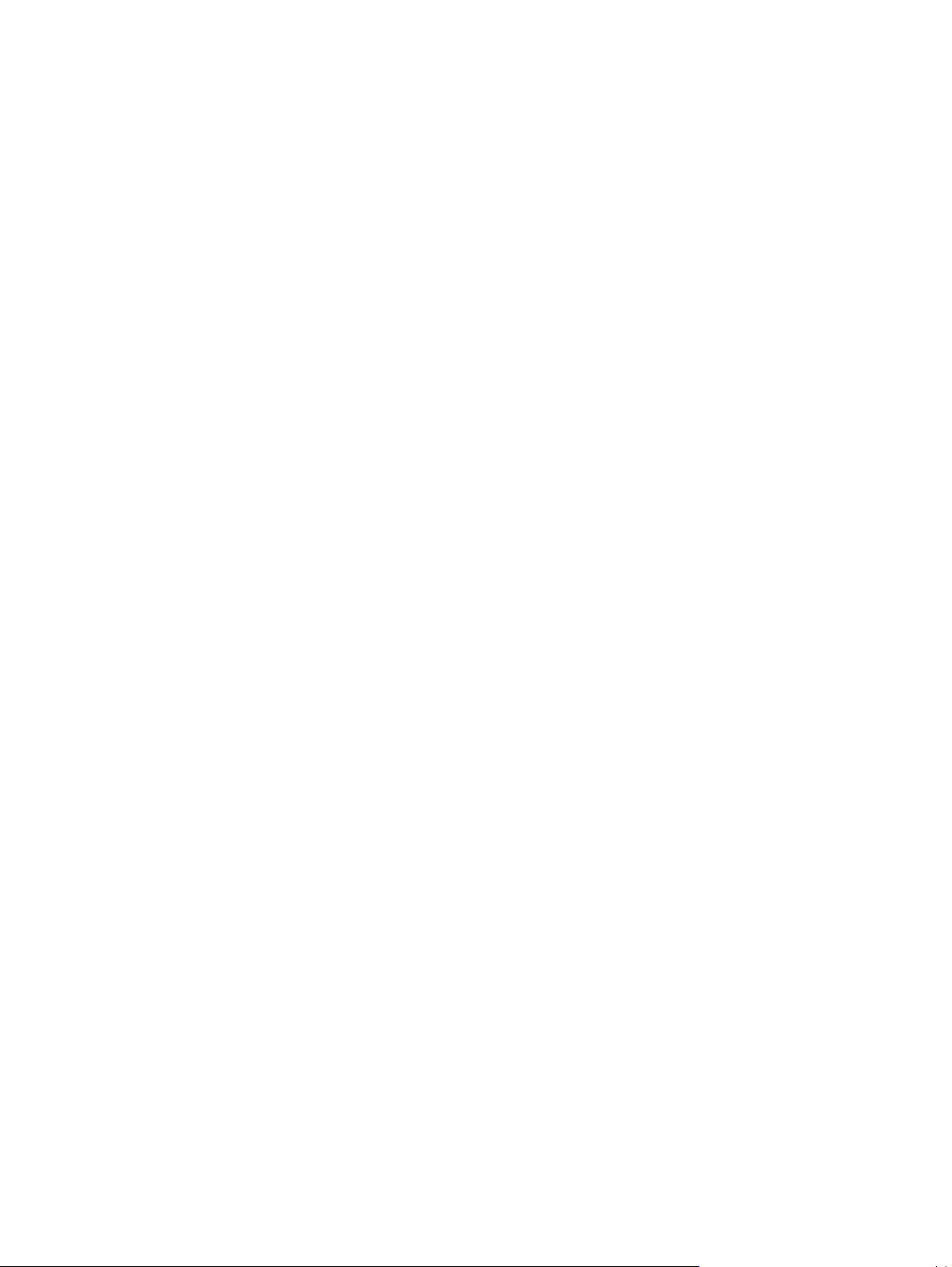
Yasal model numarası ....................................................................................................................................... 120
Çevre korumayla ilgili ürün yönetim programı ................................................................................................. 121
Çevreyi koruma ............................................................................................................................... 121
Ozon üretimi .................................................................................................................................... 121
Enerji tüketimi ................................................................................................................................. 122
Toner tüketimi ................................................................................................................................. 122
Kağıt kullanımı ................................................................................................................................ 122
Plastik Parçalar ............................................................................................................................... 122
HP LaserJet baskı sarf malzemeleri ............................................................................................... 122
Kağıt ................................................................................................................................................ 123
Malzeme kısıtlamaları ..................................................................................................................... 123
Atık ekipmanların kullanıcılar tarafından imha edilmesi (AB ve Hindistan) .................................. 123
Elektronik donanım geri dönüşümü ............................................................................................... 123
Brezilya donanım geri dönüşüm bilgileri ........................................................................................ 124
Kimyasal maddeler ......................................................................................................................... 124
Ürün Güç Verileri, 1275/2008 numaralı Avrupa Birliği Komisyonu Mevzuatına uygundur ........... 124
SEPA Çevre Dostu Etiketi Kullanıcı Bilgileri (Çin) ............................................................................ 124
Yazıcı, faks ve fotokopi makinesi için Çin enerji etiketi uygulama mevzuatı ................................ 124
Tehlikeli Maddelere İlişkin Kısıtlama ifadesi (Hindistan) ............................................................... 125
Tehlikeli Maddelere İlişkin Kısıtlama ifadesi (Türkiye) ................................................................... 125
Tehlikeli Maddelere İlişkin Kısıtla
Malzeme Tablosu (Çin) .................................................................................................................... 125
Malzeme Güvenliği Veri Sayfası (MSDS) ......................................................................................... 126
EPEAT .............................................................................................................................................. 126
Aşağıdakiler dahil ............................................................................................................................ 126
HP sınırlı garanti bildirimi .................................................................................................................................. 127
İngiltere, İrlanda ve Malta ............................................................................................................... 128
Avusturya, Belçika, Almanya ve Lüksemburg ................................................................................ 128
Belçika, Fransa ve Lüksemburg ...................................................................................................... 129
İtalya ................................................................................................................................................ 130
İspanya ............................................................................................................................................ 130
Danimarka ....................................................................................................................................... 131
Norveç ............................................................................................................................................. 131
İsveç ................................................................................................................................................. 131
Portekiz ........................................................................................................................................... 132
Yunanistan ve Kıbrıs ........................................................................................................................ 132
Macaristan ....................................................................................................................................... 132
Çek Cumhuriyeti .............................................................................................................................. 133
Slovakya .......................................................................................................................................... 133
Polonya ........................................................................................................................................... 133
Bulgaristan ...................................................................................................................................... 134
m
a İfadesi (Ukrayna) ................................................................. 125
TRWW vii
Page 8
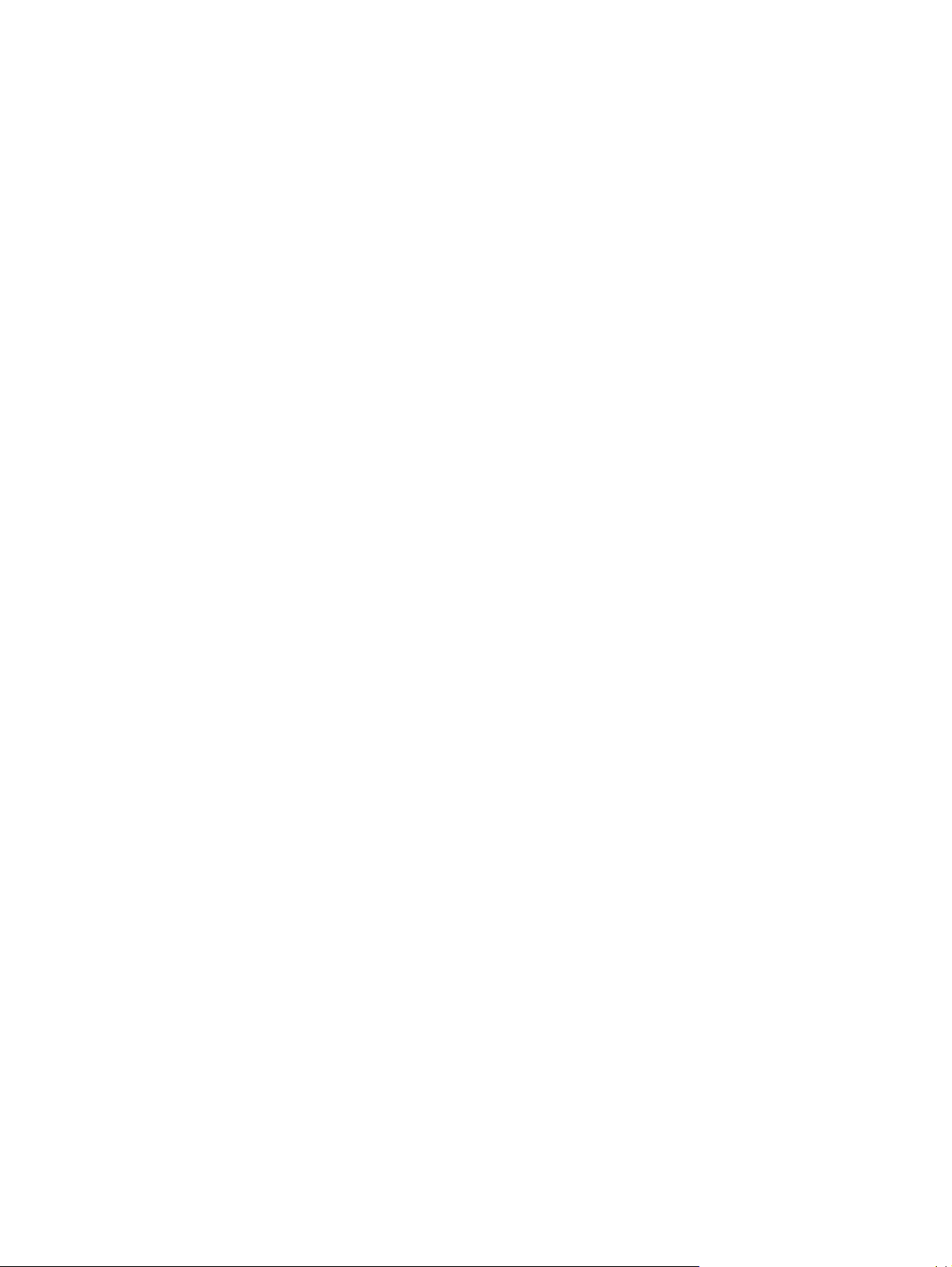
Romanya ......................................................................................................................................... 134
Belçika ve Hollanda ......................................................................................................................... 134
Finlandiya ........................................................................................................................................ 135
Slovenya .......................................................................................................................................... 135
Hırvatistan ....................................................................................................................................... 135
Letonya ............................................................................................................................................ 135
Litvanya ........................................................................................................................................... 136
Estonya ............................................................................................................................................ 136
Dizin ............................................................................................................................................................ 137
viii TRWW
Page 9
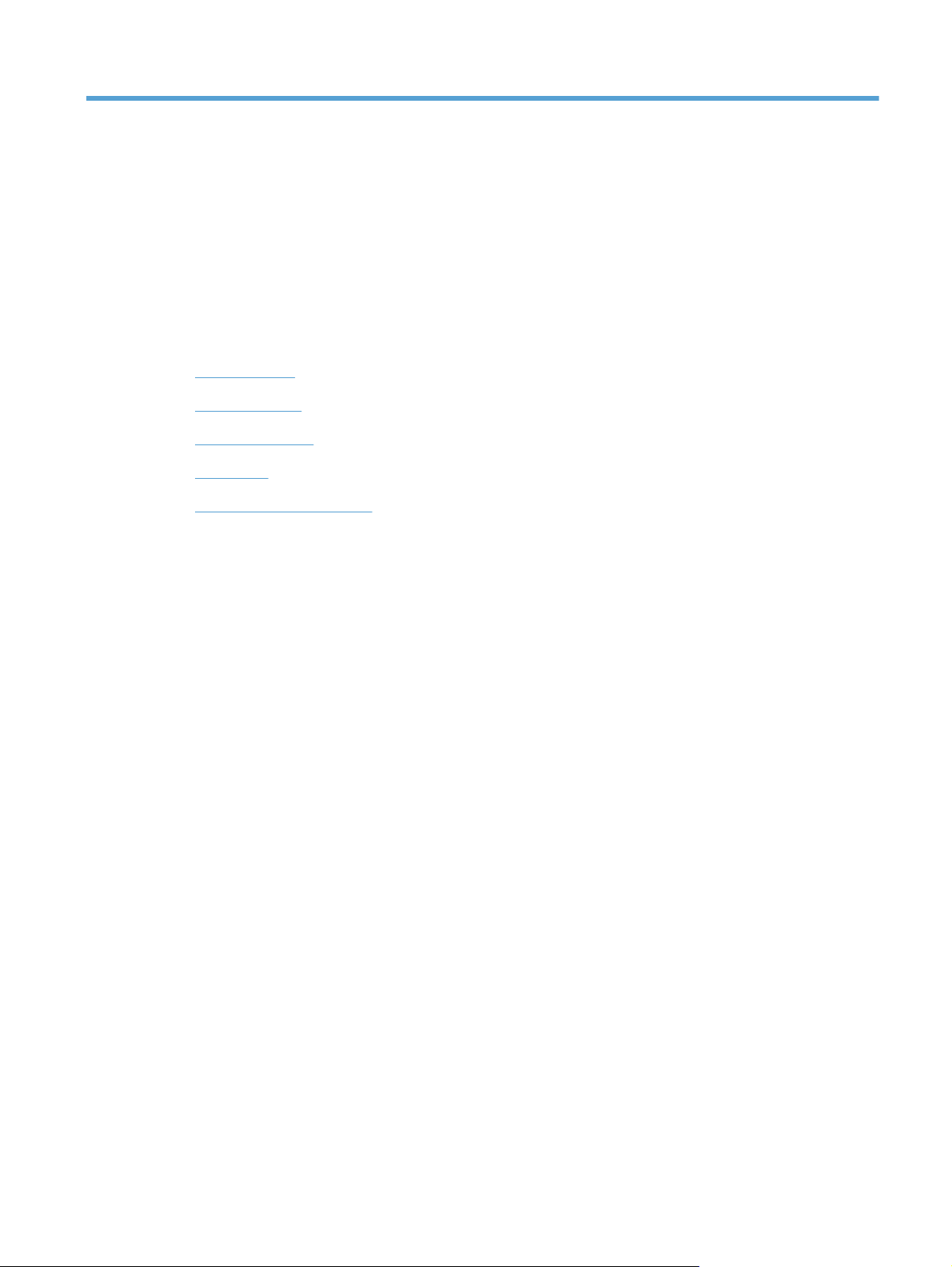
1 Ürün hakkında temel bilgiler
Bu Kullanıcı Kılavuzu ürününüzün kullanımı hakkında bilmeniz gerekenleri içerir.
●
Ürün özellikleri
●
Önden görünüm
●
Arkadan görünüm
●
Uyku Modu
●
Otomatik kapanma özelliği
TRWW 1
Page 10
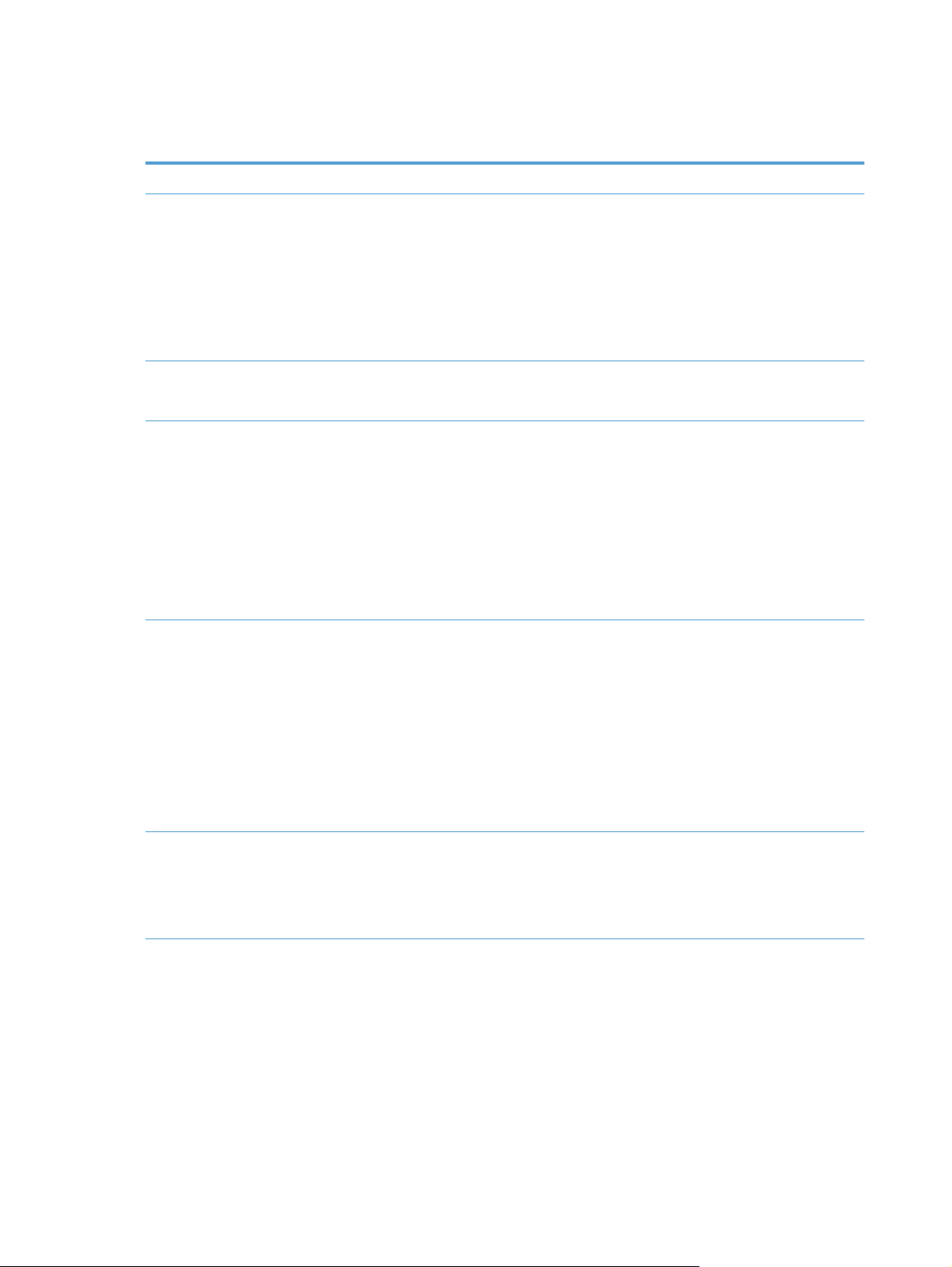
Ürün özellikleri
Tablo 1-1 Özellikler
Çözünürlük 600 piksel/inç (ppi)
Bellek
Kullanıcı arabirimi
Kağıt işleme
Bağlantı
●
1792 MB rasgele erişim belleği (RAM).
◦
Formatlayıcı 512 MB
◦
Tarayıcı 1024 MB
◦
Jetdirect Inside (JDI) ağda 256
●
RAM belleği daha verimli kullanmak için verileri otomatik olarak sıkıştıran Bellek Artırma
teknolojisi (MEt)
●
HP Easy Select tam renkli kontrol paneli
●
Ürünü yapılandırmak ve desteğe erişmek için Gömülü Web Sunucusu (EWS)
●
Belge besleyici: 100 sayfalık kağıt yüklenebilir.
●
İki taraflı tarama: Belge besleyicide iki taraflı belgeleri taramak için otomatik bir dupleksleyici
bulunur.
●
Boş sayfa atlama: Taranmış çıktıda boş sayfaları kaldırır (beyaz veya açık renkli sayfalarda en
iyi sonucu verir).
●
●
●
●
t çıkış tepsisi: Çıkış tepsisi ürünün altına yakın bir yerde bulunur.
r
Standa
Çok aşamalı alma işlemli HP Precision Feed teknolojisi, gelişmiş ayırma ve akıllı alma
teknolojileri, karışık deste işleme ve ultrasonla çift besleme algılaması.
Jetdirect Inside (JDI)'ın yerel alan ağı (LAN) konektörü (RJ-45)
Bir geliştirilmiş giriş/çıkış (EIO) yuvası
Çevresel özellikler
Güvenlik özellikleri
●
FAT ile biçimlendirilmiş taşınabilir depolama aygıtı için örtülü USB 2.0 bağlantısı
Yönetici kullanmadan önce bu USB bağlantı noktasını etkinleştirmelidir.
ntılı h
NOT: USB bağla
●
İsteğe bağlı HP Digital Sending Software (DSS)
●
Donanım takma cebi.
●
Uyku Zamanlayıcısı Ayarları tarayıcının 15 dakika eylemsiz kaldıktan sonra Uyku Modu'na
geçmesini sağlayarak enerji tasarrufu yapar.
●
Yüksek oranda geri dönüştürülebilir parça ve malzeme içeriği
●
ENERGY STAR
●
Güvenli disk silme
●
Güvenli depolama alanı silme
●
Güvenli dosya silme
●
Kimlik doğrulama
®
arici sabit sürücüler desteklenmez.
onaylı
2 Bölüm 1 Ürün hakkında temel bilgiler TRWW
Page 11
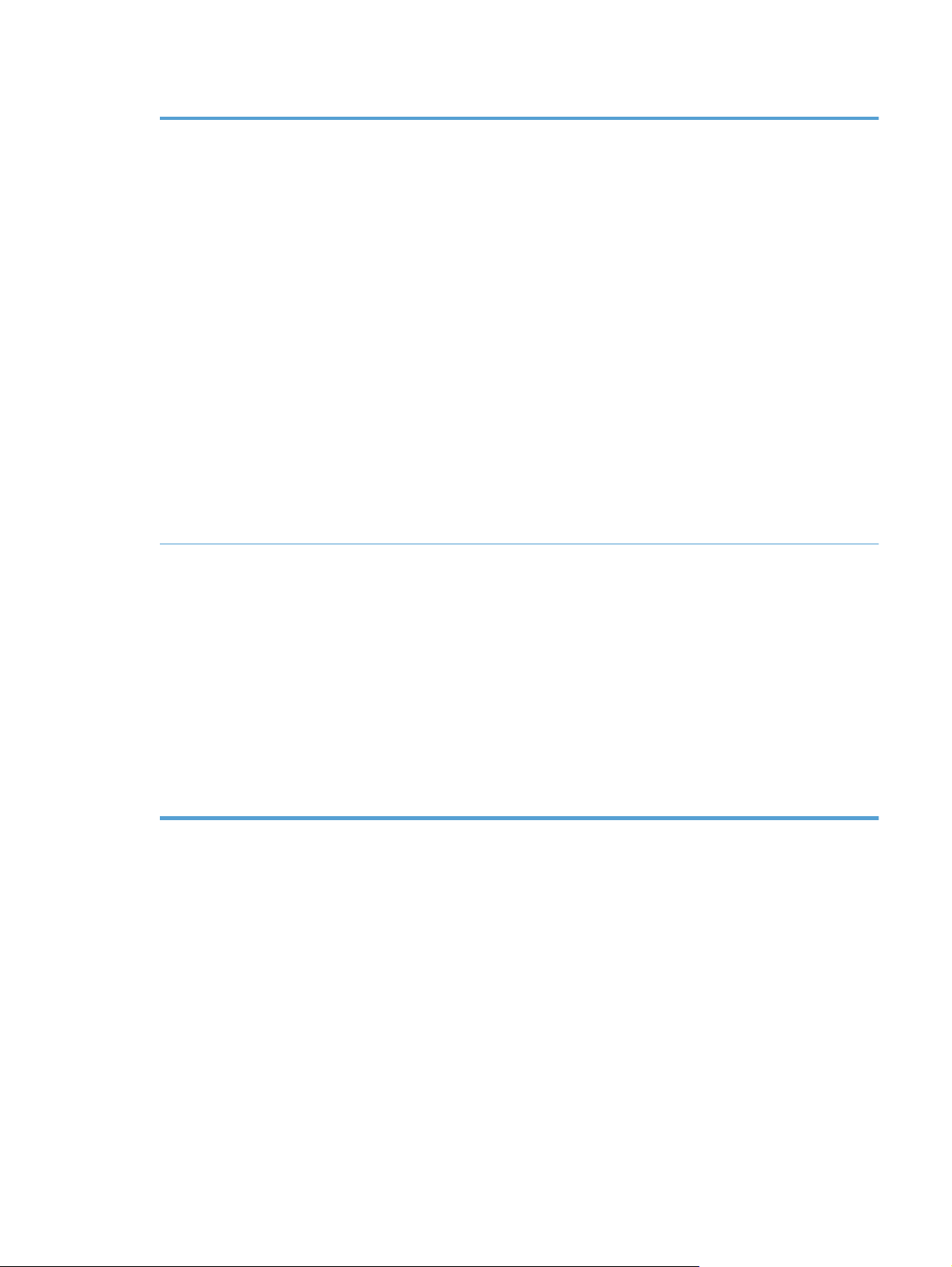
Tablo 1-1 Özellikler (devam)
◦
Kullanıcı erişim kodu kimlik doğrulaması
◦
Windows (Kerberos ve NTLM)
◦
LDAP
●
Jetdirect Inside (JDI)
◦
IPSec
◦
Parola koruması
◦
SSL
◦
TLS
◦
SNMPv3
◦
802.1x kimlik doğrulaması
◦
TLS üzerinden IPP
●
Ürün ve ağ sunucuları arasında güvenli iletişim
●
IPsec güvenliği (donanım)
●
HP Yüksek Performanslı Güvenli Sabit Disk
Tarama ve gönderme
●
Metin, grafik ve metinle grafik karışık biçimler için modlar
●
Katıştırılmış OCR
●
İşe ara verme özelliği
●
Kontrol paneli animasyonları (örneğin, sıkışmayı temizleme)
●
Tarama ve e-postaya, faksa, ağ klasörüne ve USB aygıtına gönderme
◦
E-posta ve faks için adres defteri
◦
tal
faksa (Internet ve LAN faksı) gönderme
Diji
●
Ağ dizininden (LDAP) kişi alma
●
Otomatik dupleks (iki taraflı) tarama
TRWW Ürün özellikleri 3
Page 12
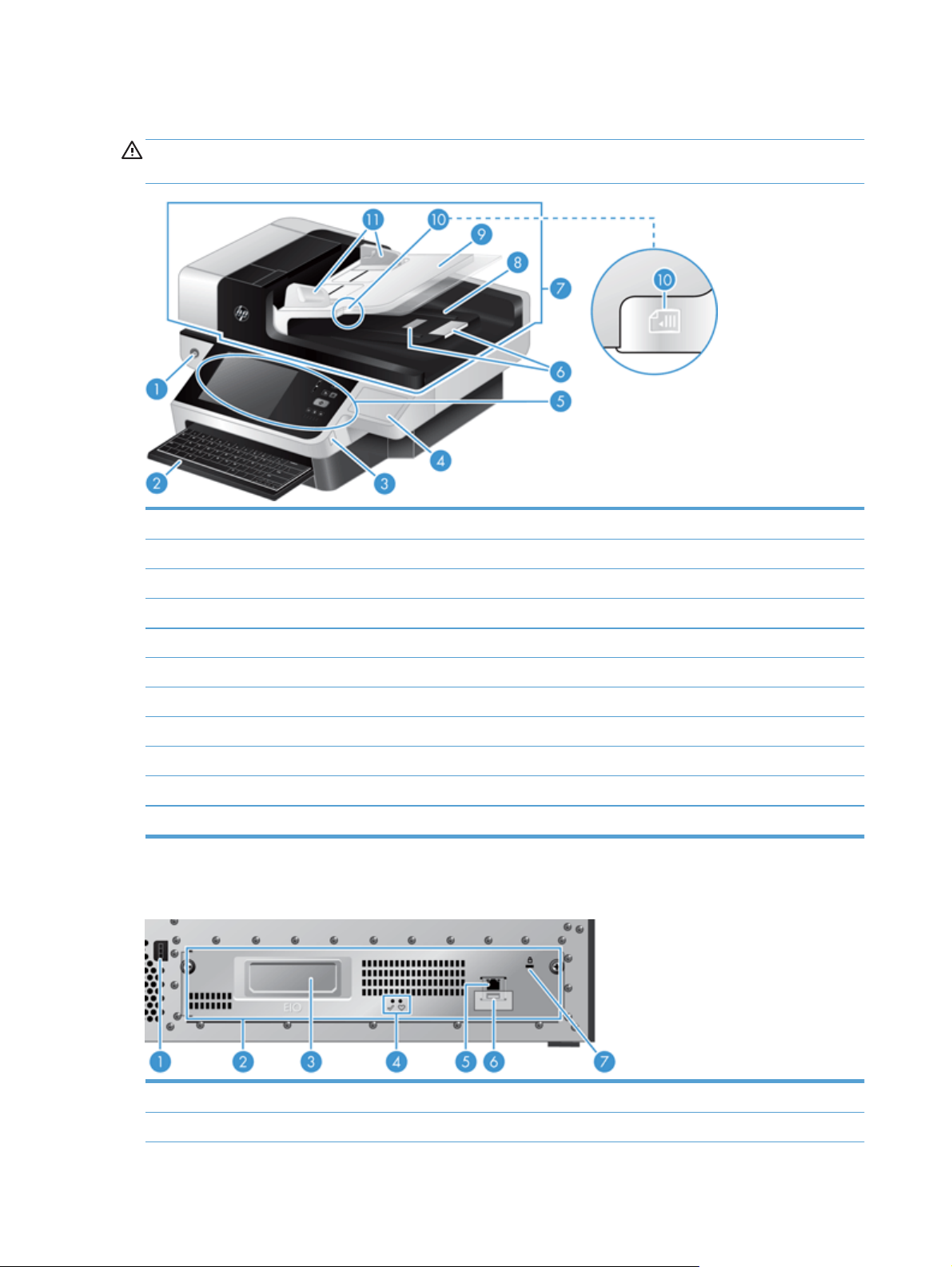
Önden görünüm
DİKKAT: Ürünü taşımanız gerekirse, ürünü her zaman altından tutarak kaldırın. Klavyeyi tutarak
kaldırmayın.
1 Açma/kapama düğmesi
2Klavye
3 FAT ile biçimlendirilmiş taşınabilir depolama aygıtı için örtülü USB bağlantısı
4 Örtülü donanım takma cebi
5 Kontrol paneli
6Kağıt stopları
7 Otomatik belge besleyici (OBB)
8 OBB çıkış tepsisi
9 OBB giriş tepsisi
10 Belge yükleme/algılama LED'i
11 Kağıt kılavuzları
Arkadan görünüm
1 Güç konektörü
2 Arka panel çekmece aksamı
4 Bölüm 1 Ürün hakkında temel bilgiler TRWW
Page 13

3 EIO kart yuvası
4Formatlayıcı durum LED'leri (her ikisi de yeşil; normal şartlar altında, sol LED sabit durumdadır, sağ LED ise yanıp söner)
5 Ethernet bağlantı noktası
6 USB ana bilgisayar bağlantı noktası (kullanıcı tarafından çıkarılabilir etiketin altında)
7 Kablo tipi güvenlik kilidi yuvası
TRWW Arkadan görünüm 5
Page 14
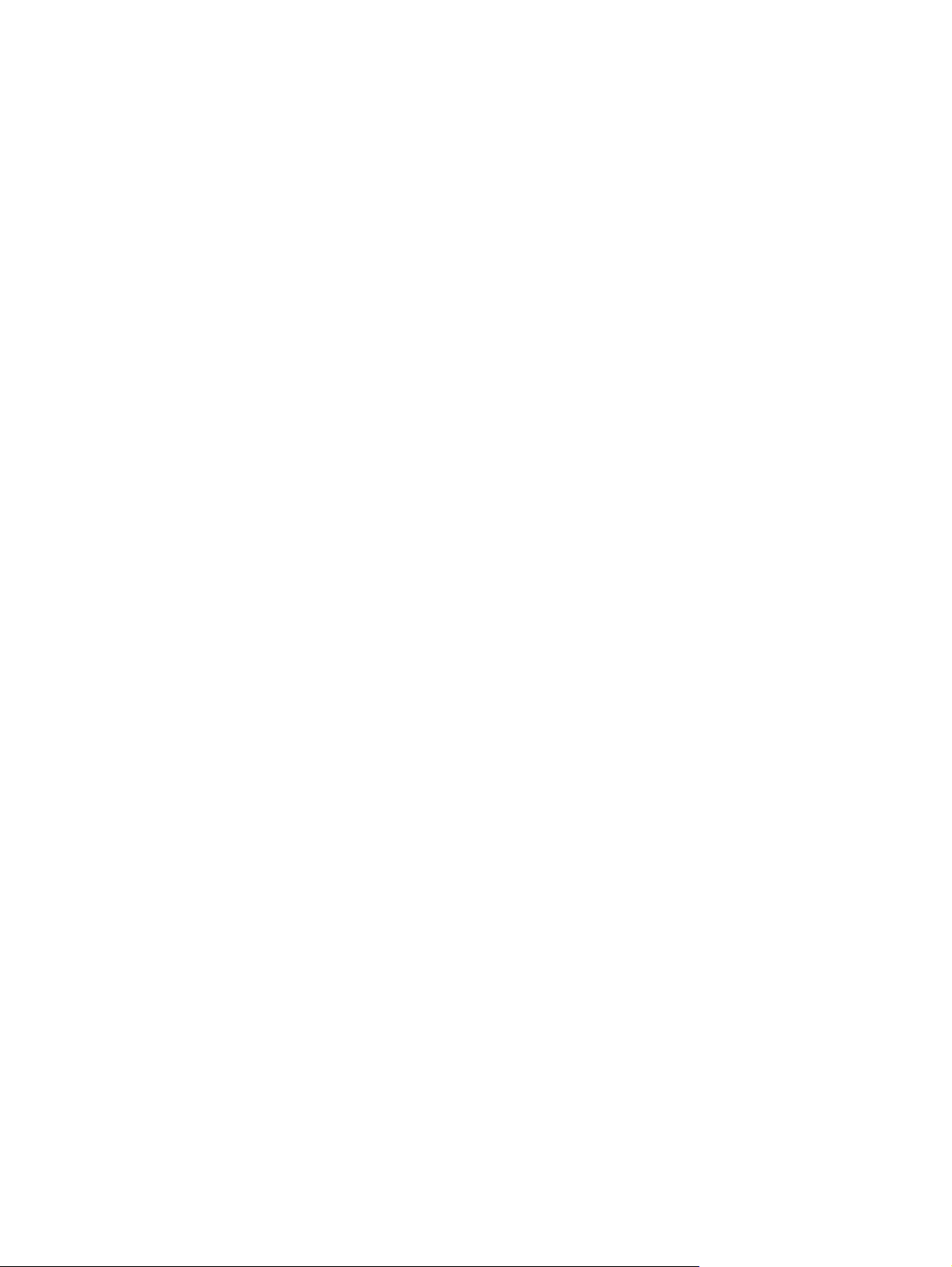
Uyku Modu
Tarayıcı 15 dakika eylemsiz kaldıktan sonra Uyku Modu'na geçer. Uyku Modu'ndan çıkmak için
aşağıdakilerden birini yapın:
●
Veya düğmesine basın.
●
Veya öğesine dokunun.
●
Flatbed tarayıcının kapağını kaldırın.
●
USB aygıtı bağlama
6 Bölüm 1 Ürün hakkında temel bilgiler TRWW
Page 15
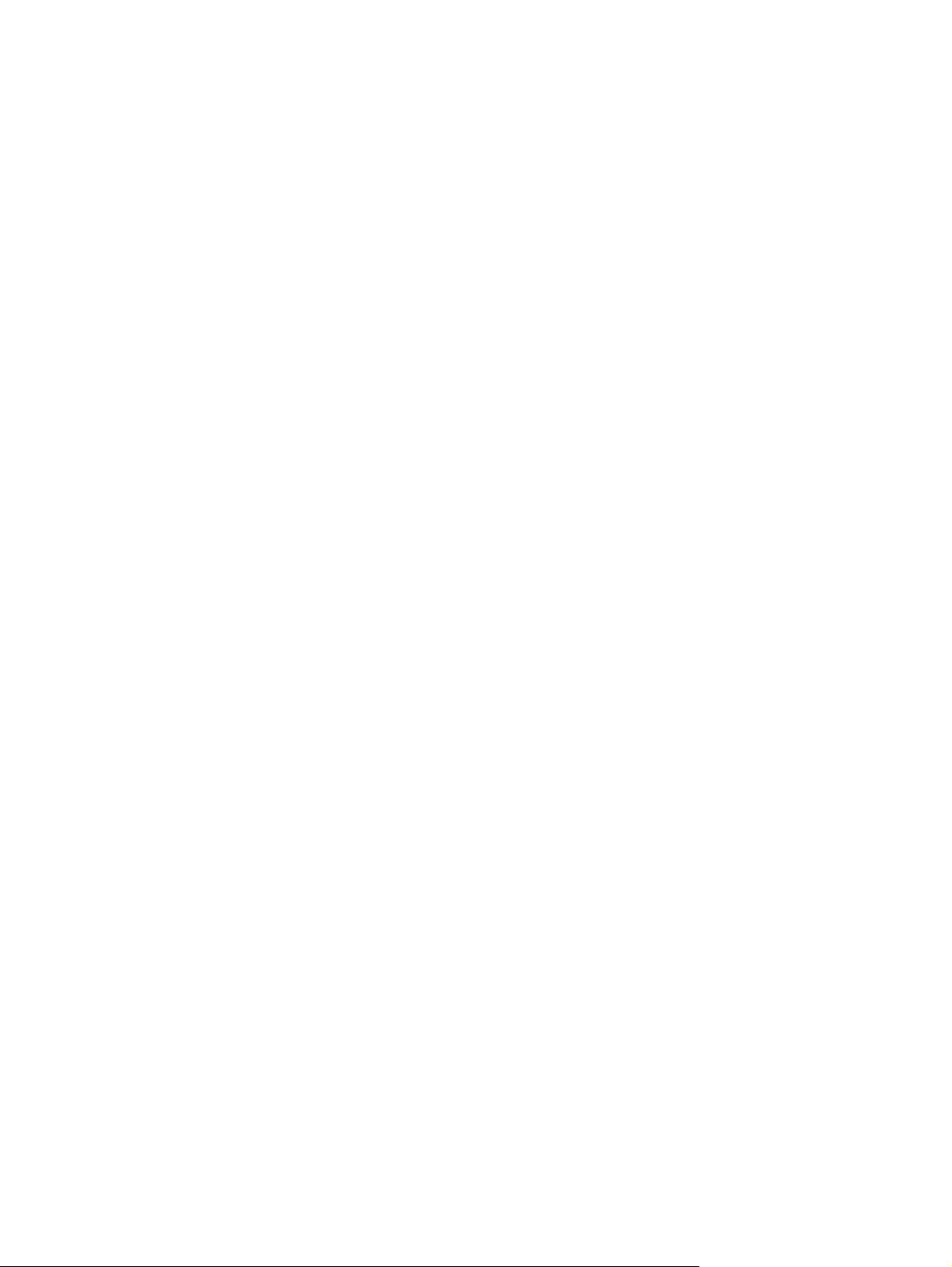
Otomatik kapanma özelliği
Bu ürün tıkalı bir fan deliği veya fan arızası nedeniyle oluşan aşırı ısınmadan koruyan bir güvenlik özelliğiyle
donatılmıştır.
●
Bazı durumlarda, dokunmatik ekran kapanmayı başlatmadan önce 12 dakika boyunca bir “duraklatma”
iletisi görüntüleyecektir.
●
Ürün, fanın (aşırı ısınan sürücü nedeniyle) çalışmadığını algılarsa, kendi kendine kapanacaktır. Bu
durumda, ürün geçerli kullanıcı (kullanıcı oturumu açıksa) ve yöneticiyi kapanma hakkında
bilgilendirmek için e-posta gönderecektir.
TRWW Otomatik kapanma özelliği7
Page 16
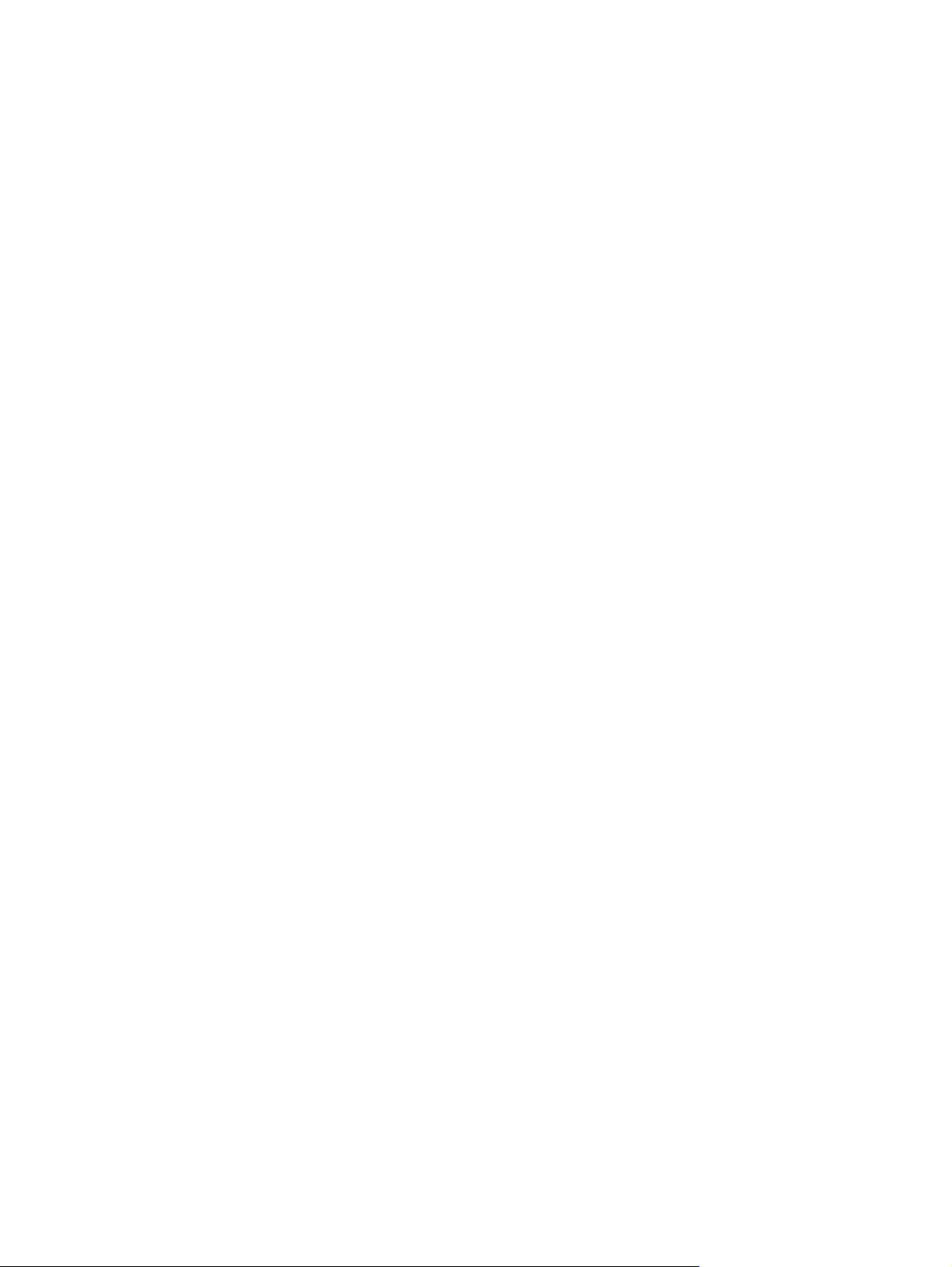
8 Bölüm 1 Ürün hakkında temel bilgiler TRWW
Page 17
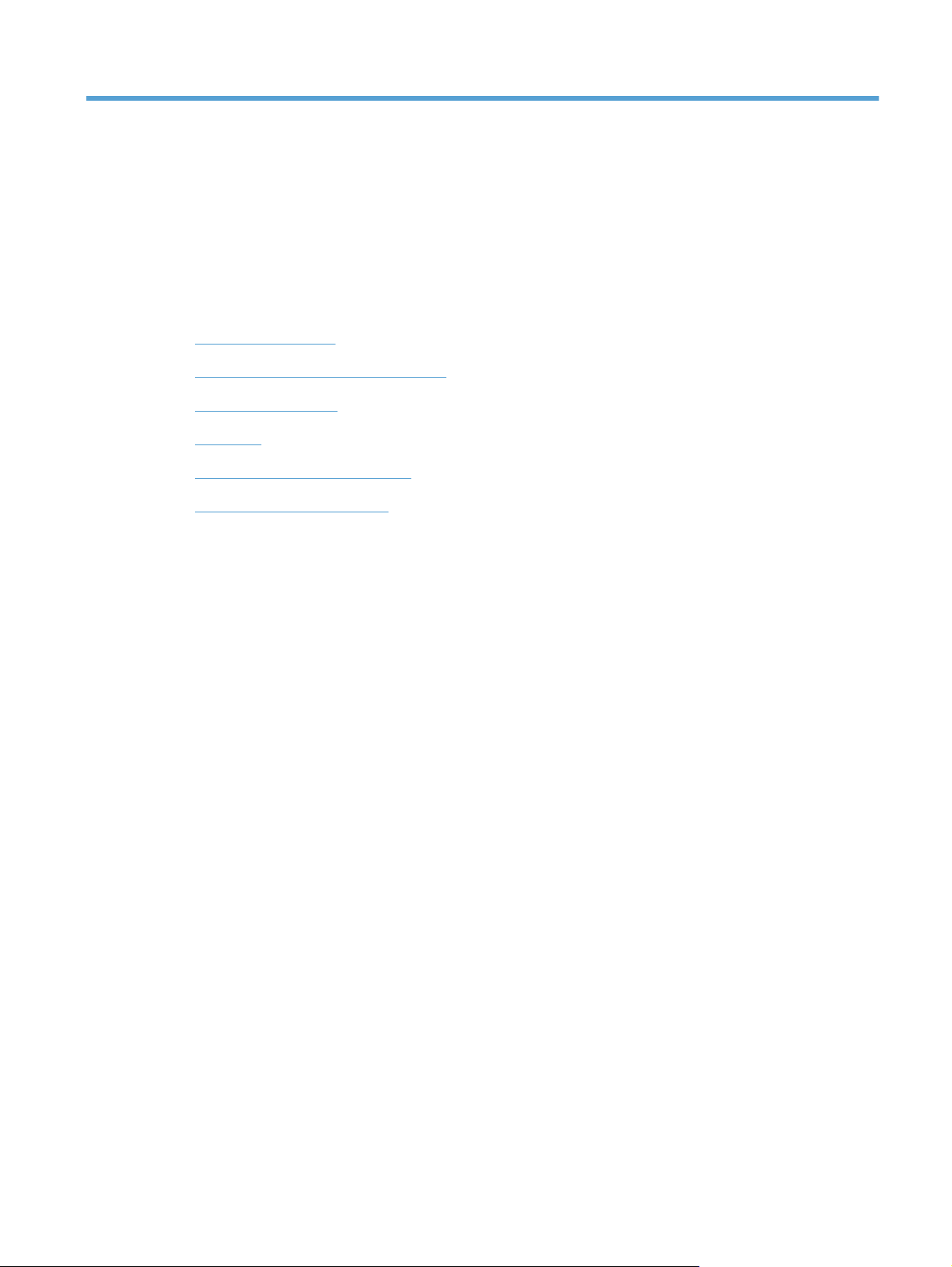
2 Kontrol paneli
●
Kontrol paneli düzeni
●
Kontrol paneli durum ışıklarını anlama
●
Kontrol paneli iletileri
●
Ana ekran
●
Dokunmatik ekrandaki düğmeler
●
Kontrol paneli yardım sistemi
TRWW 9
Page 18
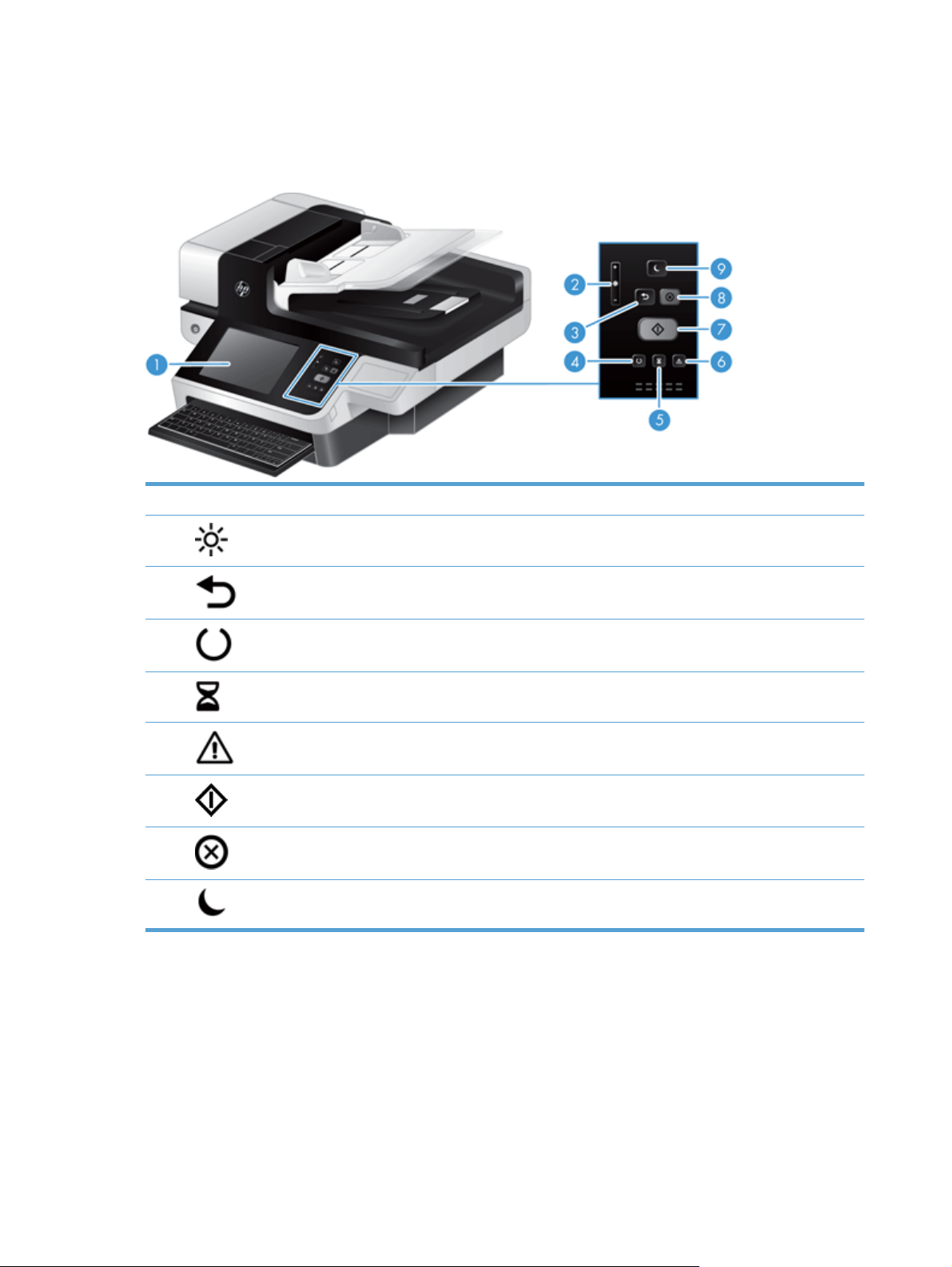
Kontrol paneli düzeni
Kontrol panelinde dokunmatik grafik ekran, iş denetim düğmeleri, klavye ve üç tane ışık yayan diyot (LED)
durum ışığı bulunur.
1 Dokunmatik ekran Ürün işlevlerine erişmek için dokunmatik ekranı kullanın.
2
3
4
5
6
7
8
9
Dokunmatik ekran parlaklık ayarı
denetimi
Sıfırla düğmesi İş ayarlarını fabrika çıkış değerlerine veya kullanıcı tarafından tanımlanan
Hazır LED'i Hazır LED'i, aygıtın işi yapmaya hazır olduğunu belirtir.
Veri LED'i Veri LED'i, ürünün veri aldığını gösterir.
Dikkat LED'i Dikkat LED'i, ürünün müdahale gerektiren bir durumu olduğunu gösterir.
Başlat düğmesi Dijital göndermeyi (örneğin e-posta ve faks) başlatır veya kesilmiş bir işi
Dur düğmesi Etkin işi durdurur ve İş Durumu ekranını açar.
Uyku düğmesi Ürün uzun süre boşta kalırsa otomatik olarak uyku moduna girer. Ürünü uyku
Dokunmatik ekranın parlaklığını artırmak veya azaltmak için bu denetimi
kullanın.
varsayılan değerlere döndürür.
sürdürür.
moduna geçirmek veya yeniden etkinleştirmek için Uyku düğmesine basın.
10 Bölüm 2 Kontrol paneli TRWW
Page 19
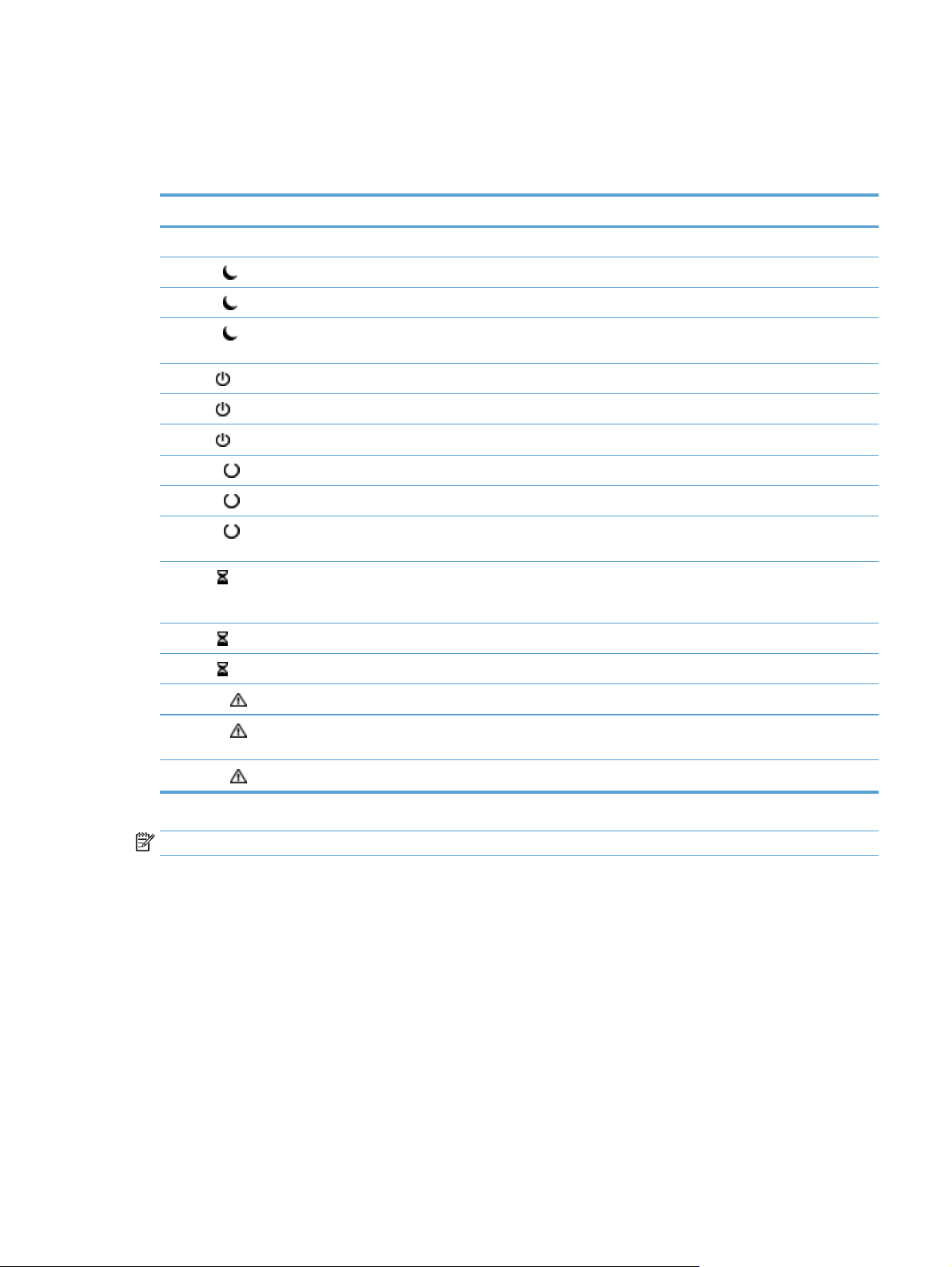
Kontrol paneli durum ışıklarını anlama
Üründe kontrol paneli üzerinde ürün durumunu gösteren altı LED vardır. Aşağıdaki tabloda bu LED'lerin ne
anlama geldikleri açıklanmaktadır.
LED davranışı Açıklama
Tüm LED'ler sönük. Ürün kapalıdır.
Uyku LED'i
Uyku LED'i
Uyku LED'i
Güç LED'i
Güç LED'i
Güç LED'i
Hazır LED'i
Hazır LED'i
Hazır LED'i
Veri LED'i
Veri LED'i
Veri LED'i
Dikkat LED'i
Dikkat LED'i
yanıyor. Tarayıcı uyku (güç tasarrufu) modundadır.
yanıp sönüyor. Tarayıcı uyku moduna giriyor veya bu moddan çıkıyordur.
yanmıyor. Tarayıcı uyku modunda değil veya uyku durumuna geçiş yapmıyor (bu moda girmiyor veya
moddan çıkmıyor).
yanıyor. Ürün açıktır.
yanıp sönüyor. AC adaptörü ürüne bağlı ve ürün kapalı.
yanmıyor. Güç kaynağından ürüne elektrik gelmiyor.
yanıyor. Ürün çevrimiçidir ve giriş alabilir.
yanıp sönüyor. Ürün bir isteği duraklatıyor veya girdi alması kesildi.
yanmıyor. Ürün duraklatıldı ve giriş alamıyor. Bunun nedeni ürünün özellikle duraklatılması veya hata
durumunda olması olabilir.
yanıyor. Üründe işlenmesi tamamlanmış arabellek verisi var ve yeni verilerin iletilmesini bekliyor veya
ürün duraklatıldı. Aynı anda Dikkat LED'i yanıp sönüyorsa, bir hata vardır ve işlenmeyi
bekleyen veri bulunmaktadır.
yanıp sönüyor. Ürün veri almakta veya işlemektedir.
yanmıyor. Ürünün işleyebileceği bir veri yok.
yanıyor. Ürün, özelliği ekranda belirtilen bir kritik hatayla karşılaştı.
hızla yanıp sönüyor. Ürün, otomatik belge besleyicide sıkışma gibi kullanıcı müdahalesi gerektiren bir hatayla
karşılaştı.
Dikkat LED'i
yanmıyor. Bir hata durumu yok.
NOT: Durum ve hata ayrıntıları ekranda gösterilir.
TRWW Kontrol paneli durum ışıklarını anlama 11
Page 20
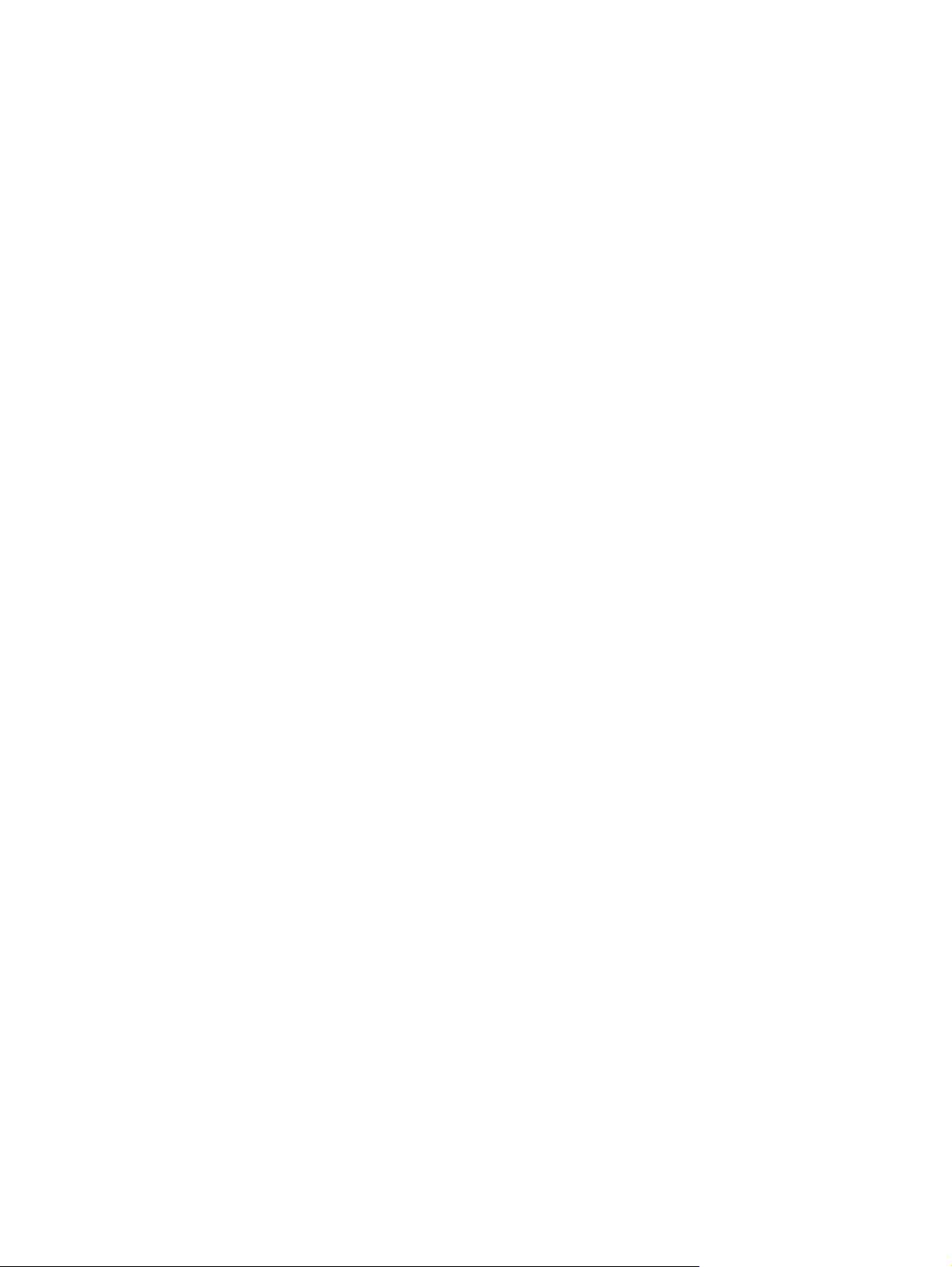
Kontrol paneli iletileri
Ürün, etkili kontrol paneli iletileri sağlar. Kontrol panelinde bir ileti görüntülendiğinde, sorunu çözmek için
ekrandaki yönergeleri izleyin. Ürün “Hata” veya “Dikkat” iletisi görüntülerse ve sorunu gidermek için
gerçekleştirilecek bir adım gösterilmezse, ürünü kapatıp açın. Üründe sorunlar devam ederse HP destek
birimine başvurun.
Durum satırında görünen uyarılarla ilgili ek bilgiler almak için, Uyarı düğmesine dokunun.
Çeşitli konularla ilgili ek bilgiler için, Giriş ekranının sağ üst köşesindeki Yardım düğmesine dokunun.
12 Bölüm 2 Kontrol paneli TRWW
Page 21
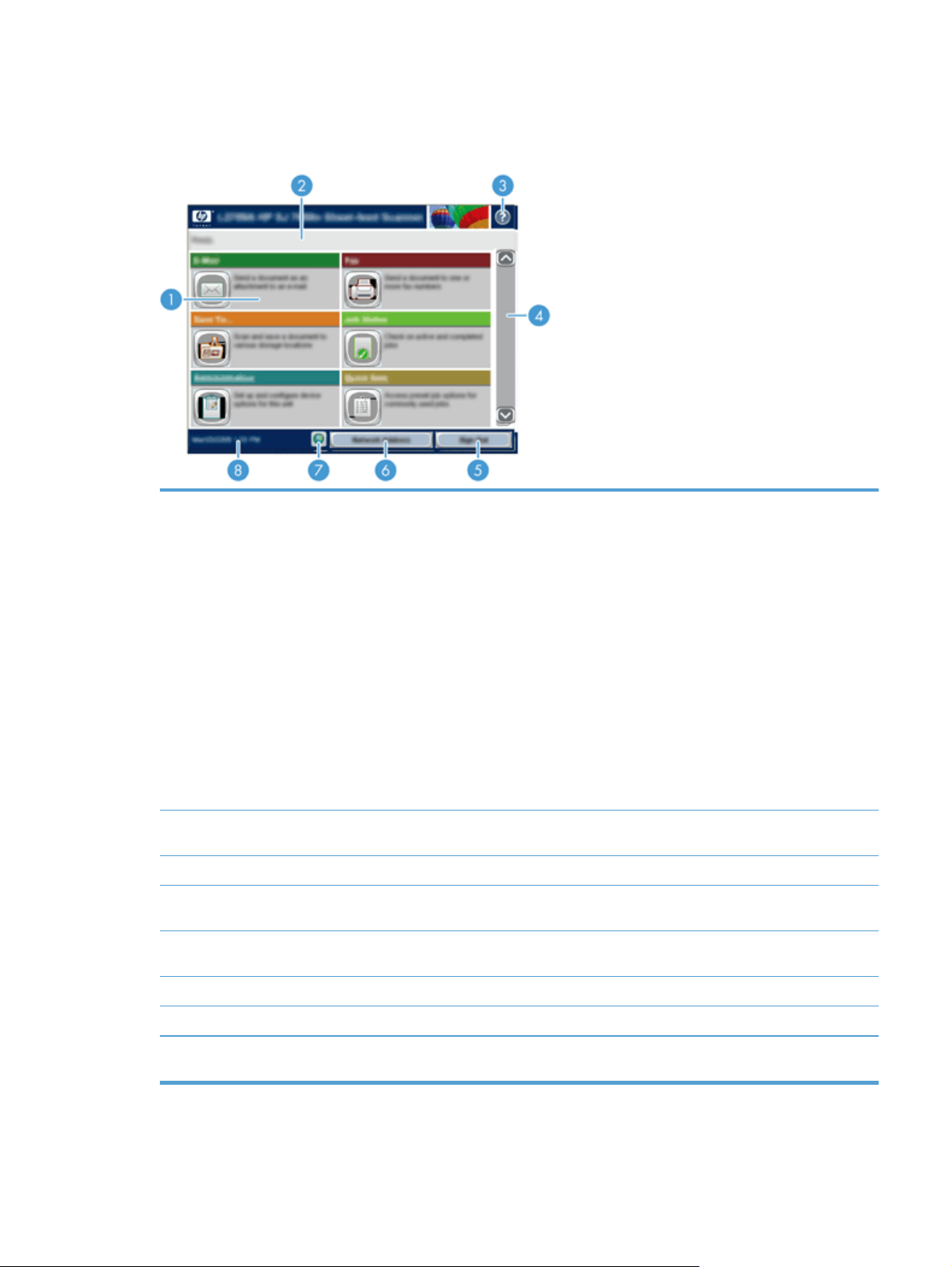
Ana ekran
Ana ekran ürün özelliklerine erişim sağlar ve ürünün geçerli durumunu belirtir.
1 Özellikler Ürünün yapılandırılma biçimine göre, bu alanda görüntülenen özellikler aşağıdaki öğelerden
2 Ürün durumu satırı Durum satırı, genel ürün durumuyla ilgili bilgiler sağlar. Geçerli duruma göre, bu alanda çeşitli
3Yardım düğmesi Katıştırılmış yardım sistemini açmak için Yardım düğmesine dokunun.
4Kaydırma çubuğuKullanılabilen özelliklerin tam listesini görmek için kaydırma çubuğu üzerindeki yukarı veya aşağı
5 Ot
urum Aç/Ot
Kapat
urumu
herhangi birini içerebilir:
●
Faks
●
E-posta
●
İş Durumu
●
Ağ Klasörüne Kaydet
●
USB'ye Kaydet
●
Hızlı Ayarlar
●
İş Akışı
●
Yönetim
●
Servis
düğmeler görüntülenir.
oklarına dokunun.
Üründe oturum açmak veya kapatmak için bu düğmeye dokunun. Oturumu kapattıktan sonra, ürün
tüm seçenekleri varsayılan ayarlara geri yükler.
6 Ağ Adresi düğmesi Ağ bağlantısıyla ilgili bilgi almak için Ağ Adresi düğmesine dokunun.
7 Dil düğmesi Dil ekranını açmak için Dil düğmesine dokunun ve dokunmatik ekran görüntüleme dilini değiştirin.
8 Tarih/Saat Burada geçerli tarih ve saat görüntülenir. Ürünün tarih ve saati gösterirken kullanacağı biçimi
seçebilirsiniz (örneğin 12 saat veya 24 saat biçimi).
TRWW Ana ekran 13
Page 22
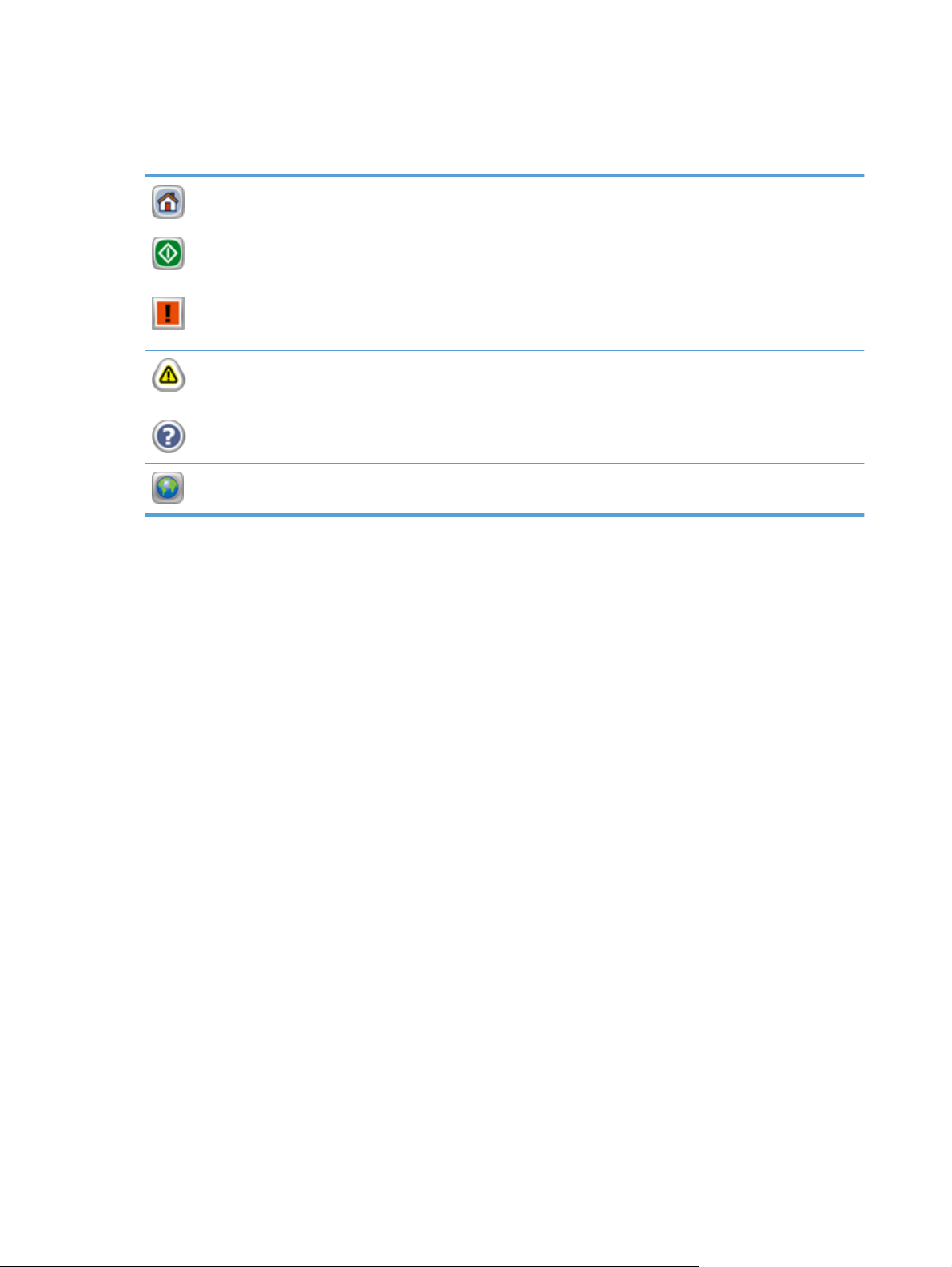
Dokunmatik ekrandaki düğmeler
Dokunmatik ekran, ürün durumuyla ilgili bilgiler verir. Bu alanda çeşitli düğmeler görüntülenebilir.
Giriş düğmesi. Herhangi bir ekrandan Giriş ekranına gitmek için bu düğmeye dokunun.
Başlat düğmesi. Kullandığınız özelliğin eylemini başlatmak için bu düğmeye dokunun.
NOT: Bu düğmenin adı her özellik için değişir. Örneğin, dijital faks özelliğinde düğme adı Faks Gönder olur.
Hata düğmesi. Bu düğme, ürünün çalışmaya devam edebilmesi için ilgilenilmesi gereken bir hata olduğunda
görünür. Hatayı açıklayan bir ileti görmek için Hata düğmesine dokunun. İleti ayrıca sorunu çözmek için
yönergeler de içerir.
Uyarı düğmesi. Üründe çalışmaya devam etmenizi engellemeyen bir sorun oluştuğunda, bu düğme
görüntülenir. Sorunu açıklayan bir ileti görmek için Uyarı düğmesine dokunun. İleti ayrıca sorunu çözmek için
yönergeler de içerir.
Yardım düğmesi. Dahili çevrimiçi Yardım sistemini açmak için bu düğmeye dokunun.
Dil düğmesi. Dil ekranını açmak için bu düğmeye dokunun ve dokunmatik ekran görüntüleme dilini ayarlayın.
14 Bölüm 2 Kontrol paneli TRWW
Page 23
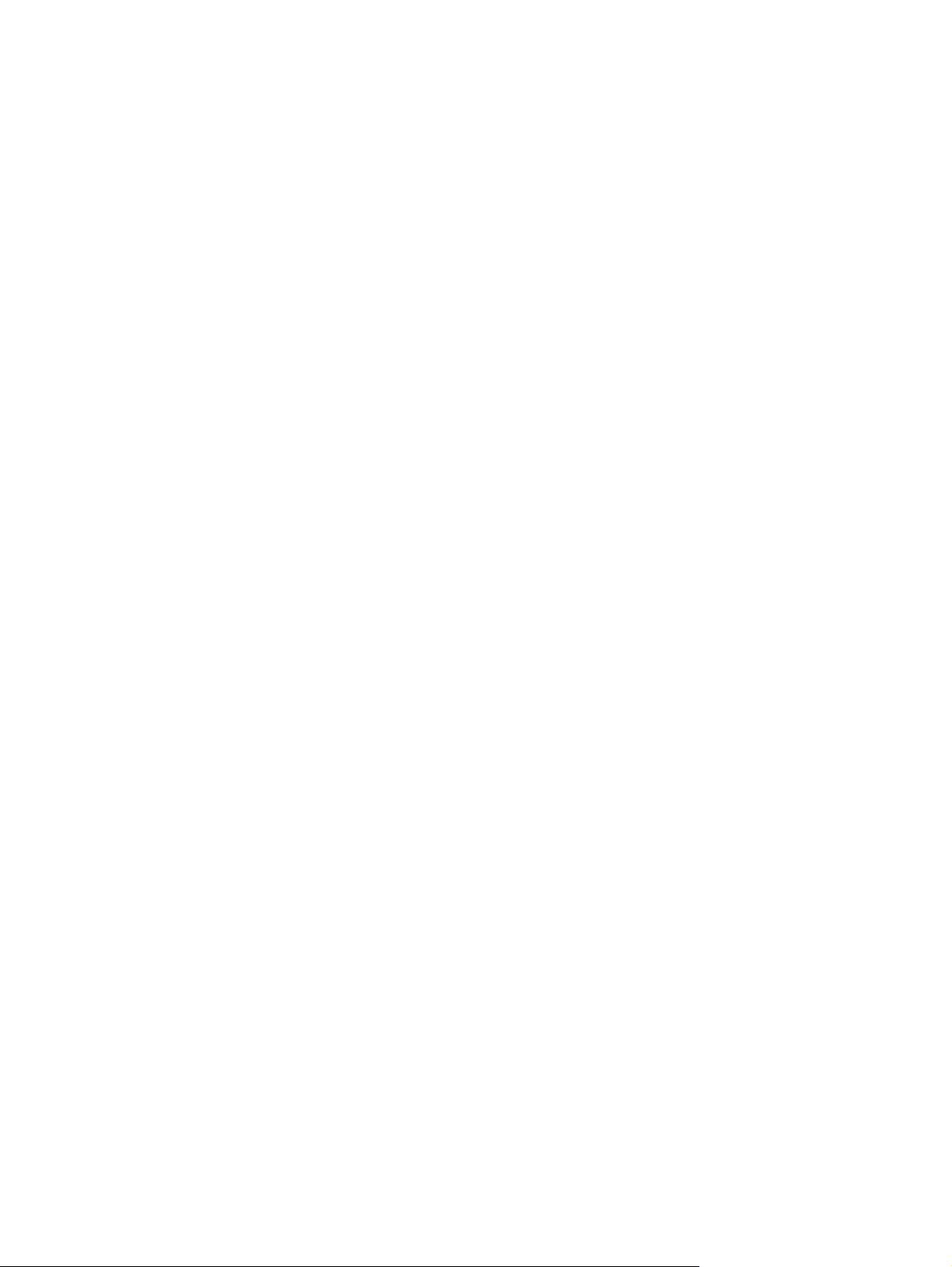
Kontrol paneli yardım sistemi
Ürün, her ekranın nasıl kullanılacağını açıklayan dahili bir Yardım sistemine sahiptir. Yardım sistemini açmak
için, ekranın sağ üst köşesindeki Yardım düğmesine dokunun.
Yardım, bazı ekranlar için özel konuları arayabileceğiniz genel bir menü açar. Menüdeki düğmelere dokunarak
menü yapısı içinde dolaşabilirsiniz.
Yardım, tek tek işlerin ayarını içeren ekranlar için, ekranla ilgili seçeneklerin açıklandığı bir konu açar.
Ürün hata veya uyarı verirse, sorunu açıklayan iletiyi açmak için hata veya uyarı düğmesine dokunun. İleti
ayrıca sorunu çözmeye yardımcı olacak yönergeler de içerir.
TRWW Kontrol paneli yardım sistemi 15
Page 24
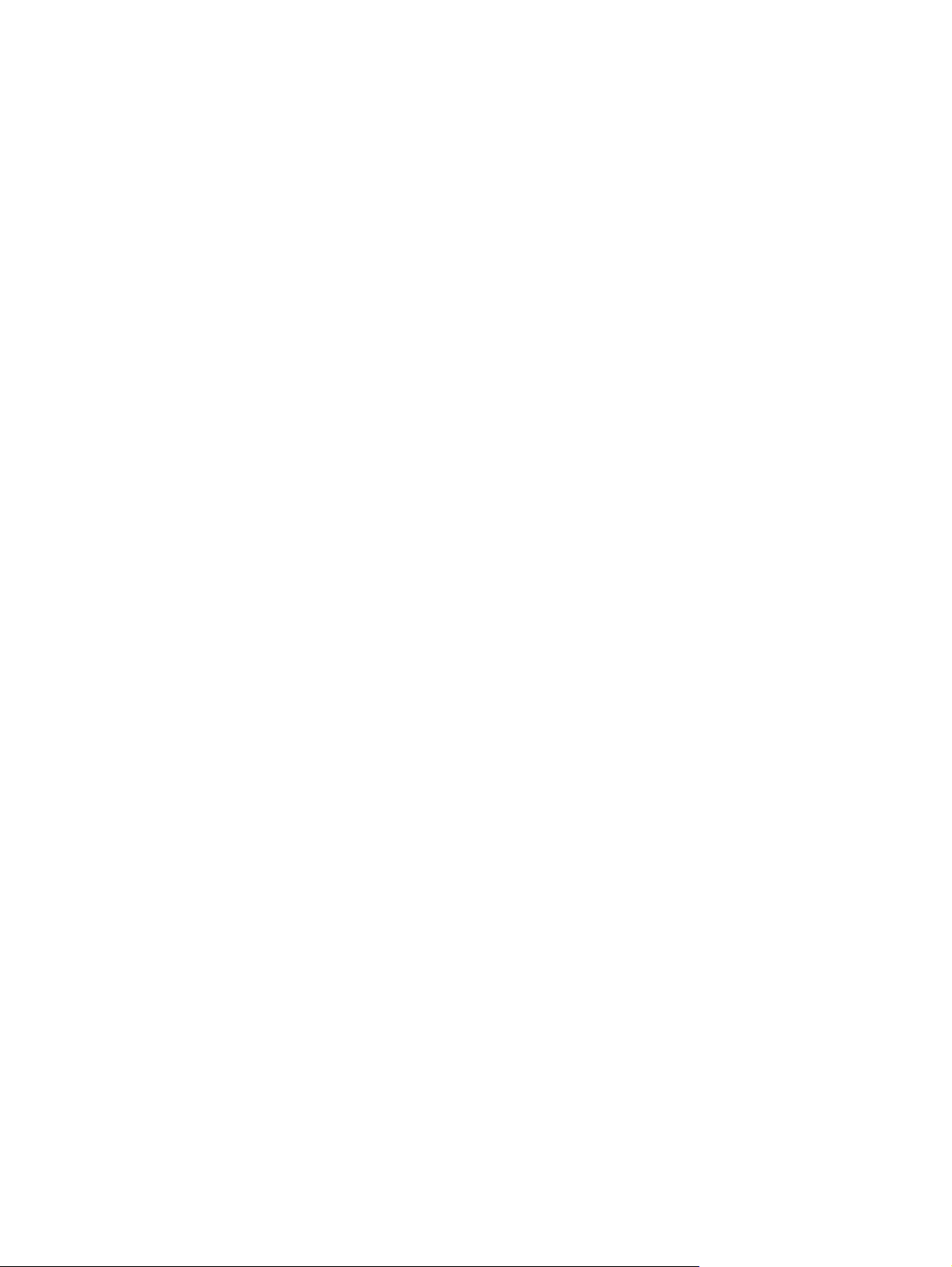
16 Bölüm 2 Kontrol paneli TRWW
Page 25
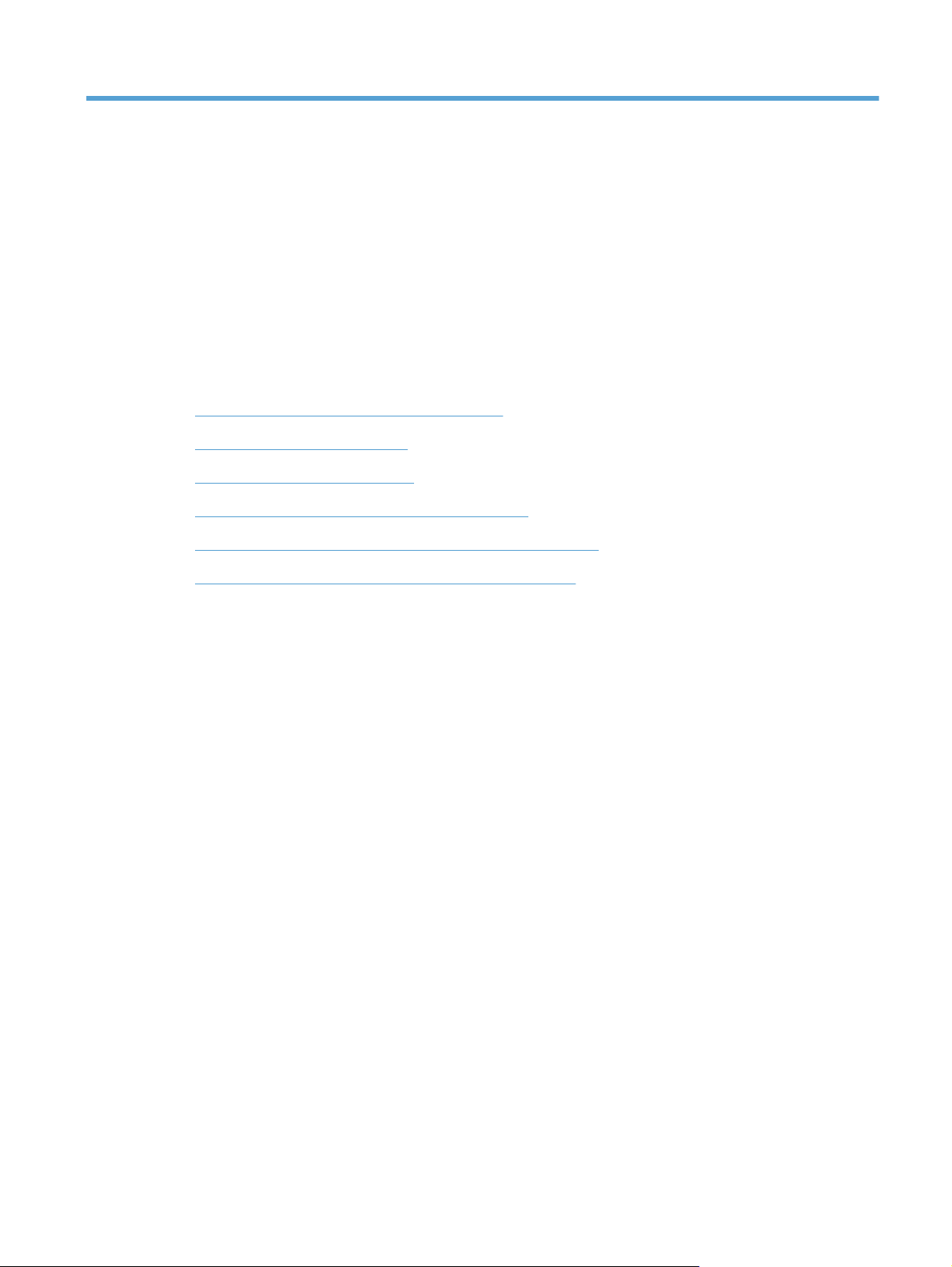
3 Yönetim - Ürünü yapılandırma
E-posta ve diğer hedeflere tarama yapabilmeniz için, ağ yöneticisinin ürünü ağ üzerinde kullanılacak şekilde
yapılandırması gerekecektir. Yapılandırma ayarlarına Katıştırılmış Web Sunucusu, HP Web Jetadmin yazılımı
veya kontrol panelinden erişilebilir.
●
Windows için desteklenen yardımcı programlar
●
Desteklenen ağ iletişim kuralları
●
Desteklenen e-posta protokolleri
●
Yönetim menüsünü kullanarak temel yapılandırma
●
Katıştırılmış Web Sunucusu'nu kullanarak temel yapılandırma
●
Katıştırılmış Web Sunucusu'nu kullanarak ek yapılandırma
TRWW 17
Page 26
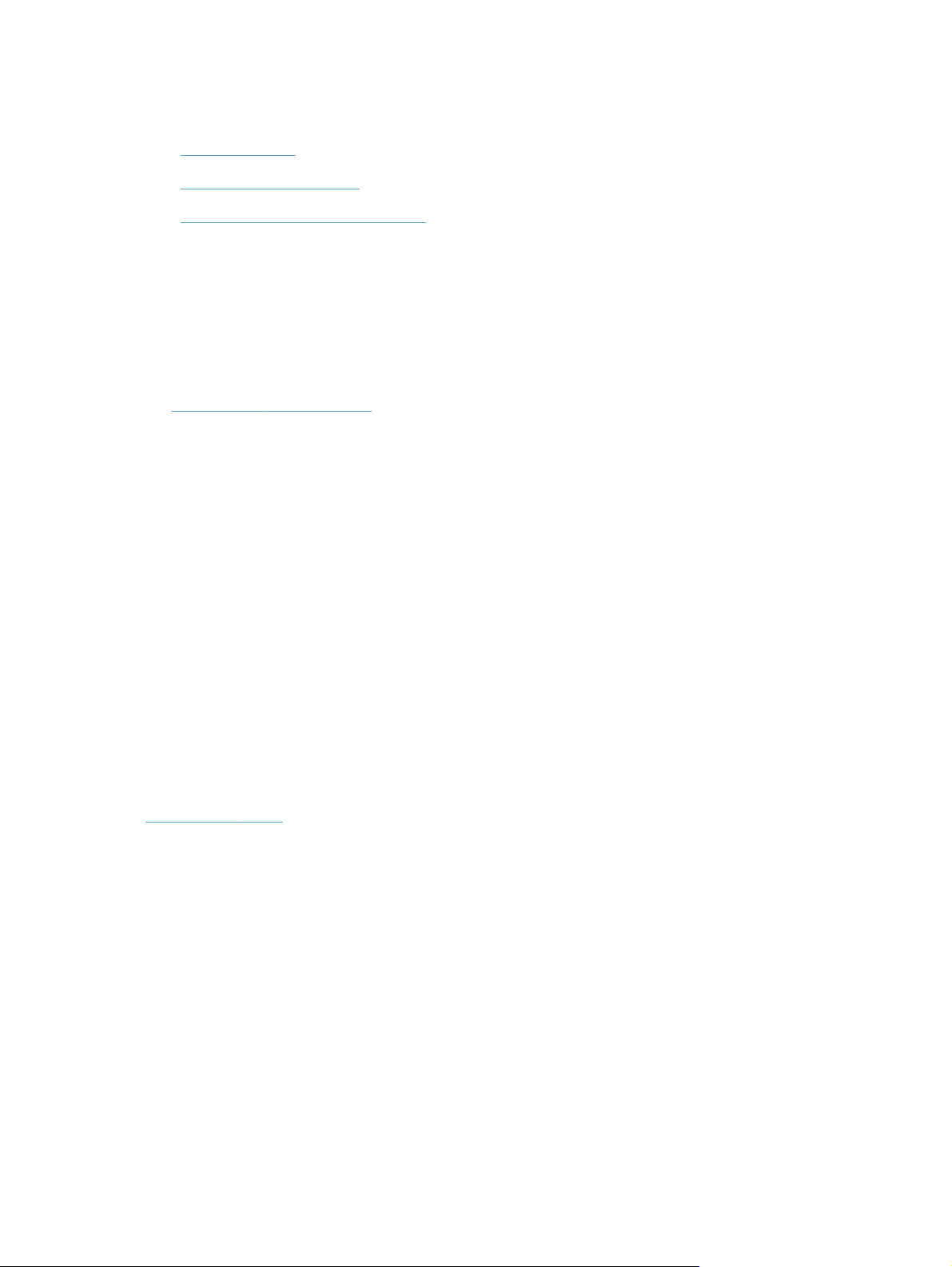
Windows için desteklenen yardımcı programlar
●
HP Web Jetadmin
●
Katıştırılmış Web Sunucusu
●
HP Digital Sending Software (HP DSS)
HP Web Jetadmin
HP Web Jetadmin, uzaktan yapılandırma, etkin izleme, güvenlik sorunlarını giderme ve yazdırma ve
görüntüleme ürünlerini raporlama olanağı sağlayarak ürün kullanımını iyileştirmeye, renk maliyetlerini
kontrol etmeye, ürünleri korumaya ve sarf malzemesi yönetimini verimli hale getirmeye yardımcı olan basit
bir yazdırma ve görüntüleme çevrebirim yönetimi yazılım aracıdır.
HP Web Jetadmin'in geçerli bir sürümünü indirmek ve desteklenen ana bilgisayar sistemlerinin en son listesi
için
www.hp.com/go/webjetadmin sitesini ziyaret edin.
Ana bilgisayar sunucusuna yüklenirse, Windows istemcisi desteklenen bir Web tarayıcısını (Microsoft®
Internet Explorer) kullanıp HP Web Jetadmin ana bilgisayarına giderek HP Web Jetadmin'e erişebilir.
Katıştırılmış Web Sunucusu
Ürün, kendisi ve ağ etkinlikleri hakkındaki bilgilere erişim olanağı veren Katıştırılmış Web Sunucusuna
sahiptir. Bu bilgiler, Microsoft Internet Explorer veya Mozilla Firefox gibi bir Web tarayıcısında görüntülenir.
Katıştırılmış Web Sunucusu üründe bulunur. Bir ağ sunucusuna yüklenmez.
Katıştırılmış Web Sunucusu, ağa bağlı bir bilgisayarı ve standart Web tarayıcısı olan herkesin kullanabileceği
bir ürün arabirimi sağlar. Özel bir yazılım yüklenmez veya yapılandırılmaz, ancak bilgisayarınızda desteklenen
bir Web tarayıcısı olması gerekir. Katıştırılmış Web Sunucusuna erişme
IP adresini yazın. (IP adresini bulmak için Giriş ekranında Ağ Adresi düğmesine dokunun.)
HP Digital Sending Software (HP DSS)
İsteğe bağlı HP Digital Sending Software'i yükleyebilirsiniz. Bu yazılım ağ sunucusundaki bir hizmet olarak
çalışır ve birden çok ürünün sunucu aracılığıyla iş göndermesini sağlar. Tek tek kullanıcıların bilgisayarlarına
yazılım yüklemek gerekmez. HP DSS'nin uyumlu sürümleri ve yazılımı satın almak hakkında bilgi için, bkz.
www.hp.com/go/dss.
k için tarayıcının adres satırına ürünün
18 Bölüm 3 Yönetim - Ürünü yapılandırma TRWW
Page 27
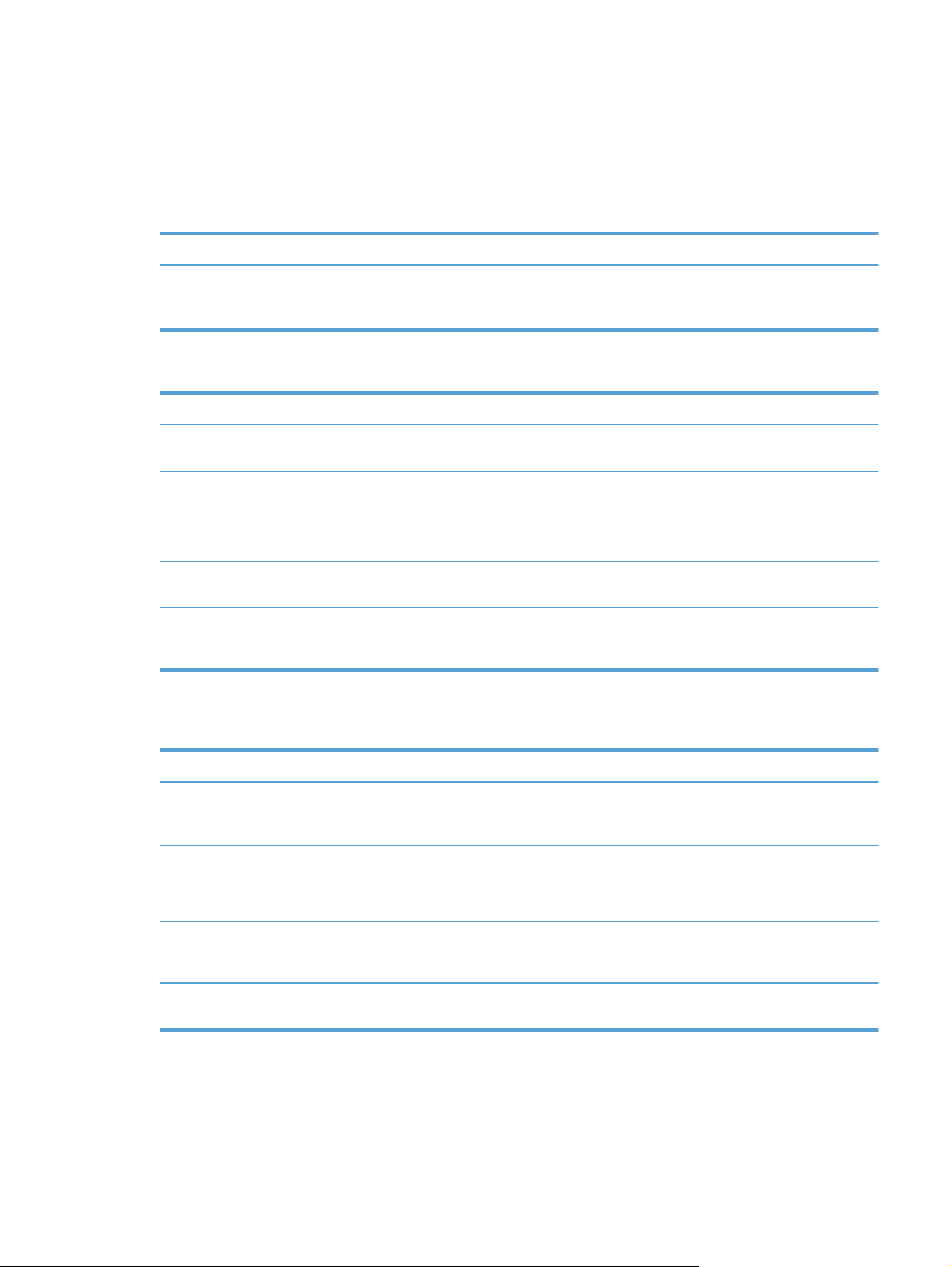
Desteklenen ağ iletişim kuralları
Ürün, yaygın olarak kullanılan ve kabul görmüş olan TCP/IP ağ protokolünü destekler. Pek çok ağ hizmeti bu
protokolü kullanır. Aşağıdaki tablo, desteklenen ağ hizmetlerini ve protokolleri listeler.
Tablo 3-1 Ağ aygıtı bulma
Hizmet adı Açıklama
SLP (Hizmet Konumu Protokolü) Aygıt keşfi iletişim kuralı, ağ aygıtlarını bulmaya ve
Tablo 3-2 İleti ve yönetim
Hizmet adı Açıklama
yapılandırmaya yardımcı olur. Temelde Microsoft tabanlı
programlar tarafından kullanılır.
HTTP (Köprü Metin Aktarım Protokolü) Web tarayıcılarının Katıştırılmış Web Sunucusu ile iletişim
EWS (Katıştırılmış Web Sunucusu) Ürünü bir Web tarayıcı üzerinden yönetmenizi sağlar.
SNMP (Basit Ağ Yönetimi Protokolü) Ürün yönetimi için ağ uygulamaları tarafından kullanılır. SNMP v1,
LLMNR (Bağlantı Yerel Çok Noktaya Yayın Adı Çözümleme) Ürünün IPv4 ve IPv6 üzerinden LLMNR isteklerine yanıt verip
TFTP Yapılandırması Jetdirect Inside (JDI) için SNMP veya varsayılan dışı ayarlar gibi ek
kurmasını sağlar.
SNMP v3 ve standart MIB-II (Yönetim Bilgi Tabanı) nesneleri
desteklenir.
vermeyeceğini belirtir.
ndırm
yapılandırma parametreleri içeren bir yapıla
indirmek için TFTP'yi kullanın.
a dosyasını
Tablo 3-3 IP adresleri
Hizmet adı Açıklama
DHCP (Dinamik Ana Bilgisayar Yapılandırma Protokolü) Otomatik IPv4 ve IPv6 adresi ataması için. DHCP sunucusu ürüne
IP adresi sağlar. Genelde, ürünün DHCP sunucusundan bir IP
adresi alması için kullanıcı etkileşimi gerekmez.
BOOTP (Bootstrap Protokolü) Otomatik IP adresi ataması için. BOOTP sunucusu ürüne bir IP
adresi sağlar. Ürünün o sunucudan bir IP adresi alması için,
yöneticinin ürünün MAC donanım adresini BOOTP sunucusuna
girmesini gerektirir.
Auto IP Otomatik IP adresi ataması için. Bir DHCP veya BOOTP sunucusu
yoksa, ürün bu hizmeti kullanarak benzersiz bir IP adresi
oluşturur.
El ile El ile IP adresi ataması için. Yöneticinin statik IP adresini el ile
atamasını gerektirir.
TRWW Desteklenen ağ iletişim kuralları 19
Page 28
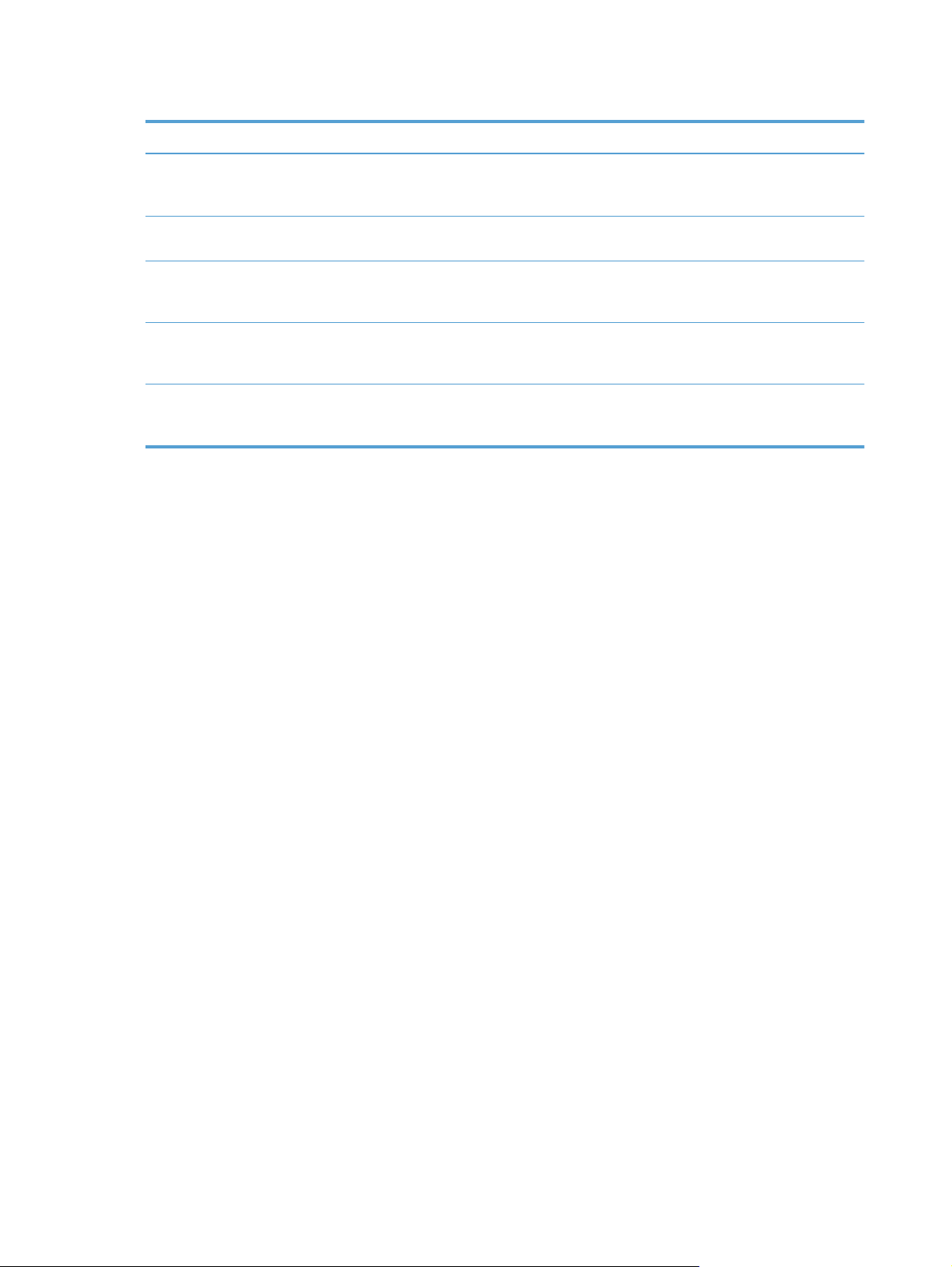
Tablo 3-4 Güvenlik özellikleri
Hizmet adı Açıklama
IPsec/Güvenlik Duvarı IPv4 ve IPv6 ağlarda ağ katmanı güvenliği sağlar. Güvenlik duvarı,
IP trafiğinin basit denetimini sağlar. IPsec, kimlik doğrulama ve
şifre protokolleriyle ek koruma sağlar.
SNMP v3 SNMP v3 için şifreleme yoluyla kullanıcı kimlik doğrulaması ve
Erişim denetim listesi (ACL) Sunucuya ve takılı ağ ürününe erişmelerine izin verilen bağımsız
SSL/TLS Internet üzerinden özel belgeler iletmenize ve istemci ve sunucu
IPsec grup yapılandırm
ası Ü
veri gizliliği sağlayan kullanıcı tabanlı bir güvenlik modeli kullanır.
ana bilgisayar sistemlerini veya ana bilgisayar sistemi ağlarını
tanımlar.
uygulamaları arasında gizliliği ve veri tutarlılığını güvenceye
almanıza olanak verir.
rüne gelip giden IP trafiğinin basit denetimiyle ağ katmanı
güvenliği sağlar. Bu protokol, şifreleme ve kimlik doğrulama
yararla rı sağlar ve birden çok yapılandırmaya olanak verir.
20 Bölüm 3 Yönetim - Ürünü yapılandırma TRWW
Page 29
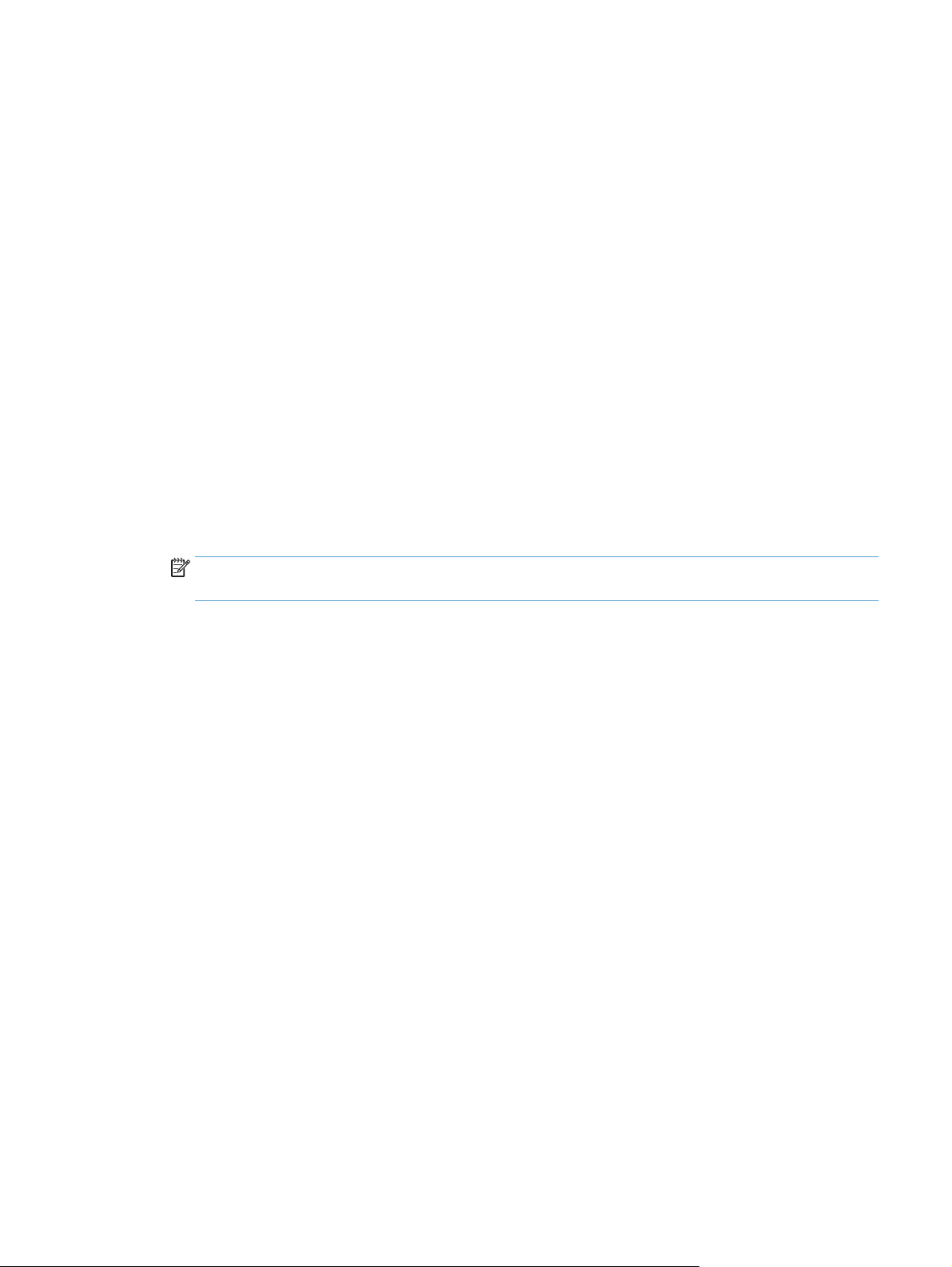
Desteklenen e-posta protokolleri
Bu ürün, Basit Posta Aktarım Protokolü (SMTP) ve Basit Dizin Erişimi Protokolü (LDAP) protokollerini
destekler.
SMTP
●
SMTP, e-posta gönderen ve alan programlar arasındaki etkileşimi tanımlayan kurallar kümesidir.
Ürünün belgeleri e-postaya gönderebilmesi için, SMTP'yi destekleyen e-posta sunucusuna erişimi olan
bir LAN'a bağlı olması gerekir. SMTP sunucusunun Internet erişimi de olması gerekir.
●
Bir LAN bağlantısı kullanıyorsanız, SMTP sunucunuzun IP adresini veya ana bilgisayar adını öğrenmek
için sistem yöneticinize başvurun. DSL veya kablo bağlantısı üzerinden bağlanıyorsanız, SMTP
sunusunun IP adresini öğrenmek için internet servis sağlayıcınıza başvurun.
LDAP
●
LDAP bir bilgi veritabanına erişmek için kullanılır. Ürün LDAP kullandığında, genel bir e‑posta adresi
listesinde arama yapar. E‑posta adresini yazmaya başladığınızda, LDAP otomatik tamamlama özelliğin
kullanarak girdiğiniz karakterlerle eşleşen e‑posta adreslerinin listesini sağlar. Siz daha çok karakter
girdikçe, eşleşen e‑posta adresleri listesi küçülür.
●
Ürün, LDAP'yi destekler, ancak ürünün e-posta gönderebilmesi için LDAP sunucusuna bağlanması
gerekmez.
NOT: LDAP ayarlarını değiştirmeniz gerekirse, onları Katıştırılmış Web Sunucusu'nu kullanarak
değiştirmelisiniz.
i
TRWW Desteklenen e-posta protokolleri 21
Page 30
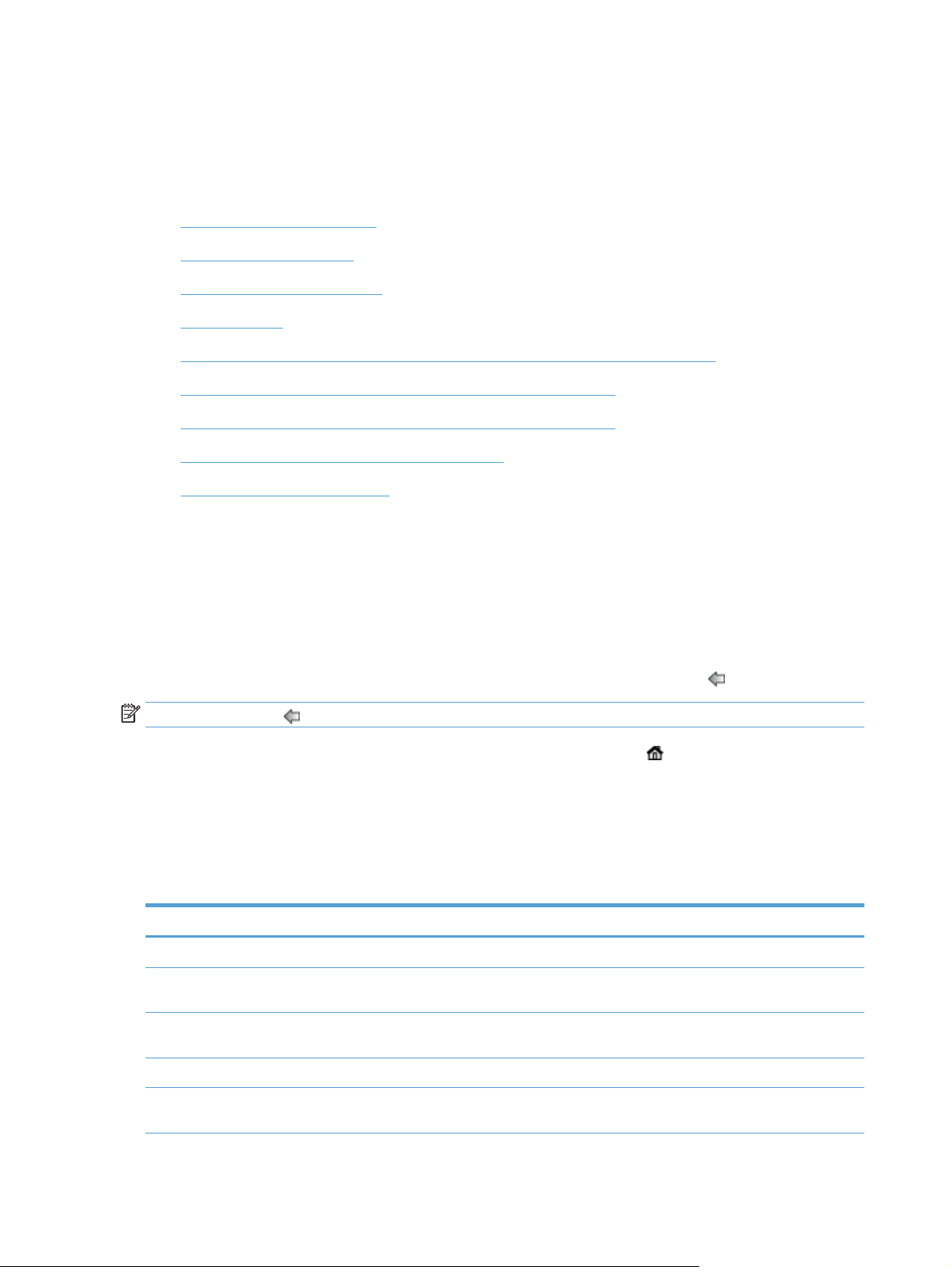
Yönetim menüsünü kullanarak temel yapılandırma
Ana ekrandaki İlk Kurulum devre dışı bırakılmadıysa, bu yapılandırma işleri alt kümesini tamamlamak için İlk
Kurulum uygulamasını kullanabilirsiniz: Dil ayarlarını yapın, tarih ve saat biçimini yapılandırın, tarih ve saati
ayarlayın ve E-posta Kurulum Sihirbazı'na erişin.
●
Yönetim menüsünde gezinme
●
Dil ayarlarını yapılandırma
●
Zaman ayarlarını yapılandırma
●
IP adresi atama
●
E-posta Kurulum Sihirbazı'nı kullanarak e-posta ayarlarını kurma ve yapılandırma
●
IPv4 TCP/IP parametrelerini kontrol panelinden el ile yapılandırma
●
IPv6 TCP/IP parametrelerini kontrol panelinden el ile yapılandırma
●
Ağ protokollerini devre dışı bırakma (isteğe bağlı)
●
Bağlantı hızı ve dupleks ayarları
Yönetim menüsünde gezinme
Giriş ekranında, menü yapısını açmak için Yönetim düğmesine dokunun. Bu özelliği görmek için listeyi Giriş
ekranının altına doğru ilerletmeniz gerekebilir.
Yönetim menüsünde bazı kurulum işlemleri için kullanabileceğiniz birkaç alt menü bulunur. (Tüm ayarları
yapılandırmak için Katıştırılmış Web Sunucusu'nu kullanın.) Yapıyı genişletmek için menünün adına dokunun.
Menü adının yanındaki artı işareti (+) alt menüler içerdiği anlamına gelir. Yapılandırmak istediğiniz seçeneğe
erişene kadar yapıyı açmaya devam edin. Önceki düzeye dönmek için, Geri düğmesine
NOT: Geri düğmesi
ekranların tümünde mevcut değildir.
dokunun.
Yönetim menüsünden çıkmak için ekranın sol üst köşesinde Giriş düğmesine dokunun.
Üründe, menülerden kullanılan her bir özelliği açıklayan dahili bir Yardım vardır. Çoğu menü için dokunmatik
ekranın sağ tarafında Yardım bulunur.
Bu bölümdeki tablo, her menü hakkında genel bilgiler sağlar. Her bir menüye özel girişler hakkında bilgi için,
dahili Yardım'a bakın.
Tablo 3-5 Yönetim menüleri
Menü öğesi Açıklama
Raporlar Üründe dahili olarak depolanan bilgi sayfalarını ve raporlarını görmek için bu menüyü kullanın.
Genel Ayarlar Saati ve ürünün uyku moduna girmeden önceki boşta kalma süresi seçeneklerini ayarlamak için bu
Tara/Dijital Gönder Ayarları E-posta, ağ klasörüne kaydet, USB aygıtına kaydet ve dijital gönderme hizmeti seçeneklerini
Faks Ayarları Faks gönderme seçeneklerini ayarlamak için bu menüyü kullanın.
menüyü kullanın.
ayarlamak için bu menüyü kullanın.
Ekran Ayarları Temel ekran ve aygıt davranışı ayarlarını (tuşa basma sesi, ekran dili, ağ adresi düğmesi
görüntüleme, tarayıcı eylemsizlik zaman aşımı ve diğerleri) yapmak için bu menüyü kullanın.
22 Bölüm 3 Yönetim - Ürünü yapılandırma TRWW
Page 31

Tablo 3-5 Yönetim menüleri (devam)
Menü öğesi Açıklama
Ağ Ayarları G/Ç zaman aşımı seçeneklerini ayarlamak ve Jetdirect menüsüne erişmek için bu menüyü kullanın.
Sorun giderme Bu menüyü, sorunların çözümlenmesine yardımcı olmak için kullanın. Olay günlükleri ve tanı
testlerine erişim, tanı verilerini kurtarma ve hata ayıklama verisi oluşturma yeteneği de mevcut
seçeneklere dahildir.
Jetdirect menüleri
Yönetim > Ağ Ayarları > Katıştırılmış JetDirect Menüsü
Tablo 3-6 Jetdirect menüleri
Menü öğesi Alt menü öğesi Alt menü öğesi Değerler ve Açıklama
Bilgi Güv. Raporunu Yazdır Evet: Güvenlik raporunu yazdır.
Hayır (varsayılan): Güvenlik raporunu yazdırma.
TCP/IP Etkin Açık (varsayılan): TCP/IP protokolünü etkinleştirir.
Kapalı: TCP/IP protokolünü devre dışı bırakır.
Ana Bilgisayar Adı Ürünü tanıtmak için kullanılan en çok 32 karakter
IPV4 Ayarları Yapılandırma Yöntemi TCP/IPv4 parametrelerinin HP Jetdirect sunucusunda
uzunluğunda alfasayısal bir dize. Bu ad, HP Jetdirect
yapılandırma sayfasında listelenir. Varsayılan ana
bilgisayar adı NPIxxxxxx’tir. Burada xxxxxx, LAN donanım
(MAC) adresinin son altı basamağıdır.
yapılandırılacağı yöntemi belirtir.
BOO
Bootp: Bir
için BOOTP (Bootstrap Protokolü) kullan.
DHCP: Bir DHCPv4 sunucusundan otomatik yapılandırma
yapmak için DHCP (Dinamik Ana Makine Yapılandırma
İletişim Kuralı) kullanın. Seçilirse ve DHCP kirası varsa,
DHCP kirası seçeneklerini ayarlamak için DHCP'yi Serbest
Bırak ve DHCP Yenileme menüleri kullanılabilir.
Otomatik IP: Otomatik yerel bağlantı IPv4 adres verme
yöntemini kullanın. 169.254.x.x biçimindeki bir adres,
otomatik olarak atanır.
El ile: TCP/IPv4 parametrelerini yapılandırmak için Manüel
Ayarlar menüsünü kullanın.
Varsayılan IP Zorlamalı bir TCP/IP yeniden yapılandırması sırasında
(örneğin, BOOTP veya DHCP kullanacak şekilde el ile
yapılandırıldığında), Jetdirect sunucusunun ağdan IP
adresini alamaması durumunda, varsayıla
kullanılacak IP adresini belirleyin.
Otomatik IP: Yerel bağlantı IP adresi 169.254.x.x
ayarlanır.
Eski: Eski HP Jetdirect aygıtlarıyla uyumlu olan
192.0.0.192 adresi ayarlanır.
TP sunucusundan otomatik yapılandırma
n
değer olarak
TRWW Yönetim menüsünü kullanarak temel yapılandırma 23
Page 32

Tablo 3-6 Jetdirect menüleri (devam)
Menü öğesi Alt menü öğesi Alt menü öğesi Değerler ve Açıklama
DHCP'yi Serbest Bırak Yapılandırma Yöntemi öğesi DHCP değerine ayarlanmışsa
ve Jetdirect sunucusu için bir DHCP kirası varsa, bu menü
görünür.
Evet: Geçerli DHCP kirası ve kiralanan IP adresi serbest
bırakılır.
Hayır (varsayılan): Geçerli DHCP kirası kaydedilir.
DHCP Yenileme Yapılandırma Yöntemi öğesi DHCP değerine ayarlanmışsa
ve Jetdirect sunucusu için bir DHCP kirası varsa, bu menü
görünür.
Evet: Jetdirect sunucusu, geçerli DHCP kirasının
yenilenmesini ister.
Hayır (varsayılan): Jetdirect sunucusu, DHCP kirasının
yenilenmesini istemez.
i El
Manüel Ayarlar (Yalnızca Yapılandırma Yöntemi öğes
ayarlandığında kullanılabilir) Parametreleri doğrudan
kontrol panelinden yapılandırır:
IP Adresi: Ürünün benzersiz IP adresi (n.n.n.n); burada n,
0-255 arasında bir değerdir.
Alt Ağ Maskesi: Ürünün alt ağ maskesi (m.m.m.m); burada
m, 0-255 arasında bir değerdir.
ile değerine
Syslog Sunucusu: Syslog iletilerini almak ve günlüğe
kaydetmek için kullanılan syslog sunucusunun IP adresi.
Varsayılan Ağ Geçidi: Başka ağlarla iletişim için kullanılan
ağ geçidi veya yönlendirici bilgisayarın IP adresi.
Boşta Kalma Zaman Aşımı: Saniye olarak, boşta kalan bir
TCP veri bağlantısının kapanması için geçmesi gereken
süre (varsayılan değer 270 saniyedir, 0 zaman aşımını
devre dışı bırakır)
Birincil DNS Birincil DNS Sunucusu'nun IP adresini (n.n.n.n) belirtir.
İkincil DNS İkincil Etki Alanı Ad Sistemi (DNS) Sunucusu'nun IP
adresini (n.n.n.n) belirtir.
IPV6 Ayarları Etkin Bu öğeyi, sunucuda IPv6 işlemini etkinleştirmek veya
devre dışı bırakmak için kullanın.
Açık (varsayılan): IPv6 etkinleştirilir.
Kapalı: IPv6 devre dışı bırakılır.
Adres İki nokta üst üste işaretiyle ayrılmış onaltılık sayı
sözdizimini kullanan 32 onaltılık basamaklı IPv6 düğümü
adresi olan sunucu adresini yazın.
.
24 Bölüm 3 Yönetim - Ürünü yapılandırma TRWW
Page 33

Tablo 3-6 Jetdirect menüleri (devam)
Menü öğesi Alt menü öğesi Alt menü öğesi Değerler ve Açıklama
El ile IPv6 adreslerini sunucuda el ile ayarlamak için bu öğeyi
kullanın.
Etkin: Bu öğeyi seçin ve el ile yapılandırmayı
etkinleştirmek için Açık veya devre dışı bırakmak için
Kapalı ayarını belirleyin.
Adres: Bu öğeyi, iki nokta işaretiyle ayrılmış onaltılık sayı
sözdizimini kullanan 32 onaltılık basamaklı IPv6 düğümü
adresini yazmak için kullanın.
DHCPV6 İlkesi Yönlendirici Belirtildi: Jetdirect sunucusu tarafından
Birincil DNS Jetdirect sunucusunun kullanması gereken birincil DNS
İkincil DNS Jetdirect sunucusunun kullanması gereken ikincil DNS
Proxy Sunucusu Üründeki yerleşik uygulamalar tarafından kullanılacak
kullanılacak durum bilgisi içeren otomatik yapılandırma
yöntemi yönlendirici tarafından belirlenir. Yönlendirici,
Jetdirect sunucusunun adresini mi, yapılandırma
bilgilerini mi yoksa her ikisini birden mi DHCPv6
sunucusundan alacağını belirtir.
endirici Yok (varsayılan): Yönlendirici
Yönl
kullanılamıyorsa, Jetdirect sunucusu durum bilgisi
yapılandırmasını bir DHCPv6 sunucusundan almayı
denemelidir.
Her Zaman: Yönlendirici olsun veya olmasın, Jetdirect
sunucusu her zaman durum yapılandırmasını bir DHCPv6
sunucusundan almayı dener.
sunucusu IPv6 adresini belirtmek için bu öğeyi kullanın.
sunucusu IPv6 adresini belirlemek için bu öğeyi kullanın.
proxy sunucusunu belirtir. Bir proxy sunucusu, genellikle
ağ istemcileri tarafından Internet erişimi için kullanılır.
Web sayfalarını önbelleğe alır ve söz konusu istemciler
için belirli düzeyde Internet güvenliği sağlar.
Bir proxy sunucusu belirtmek için IPv4 adresini veya etki
alanının tam adını
girin. Ad, en çok 255 sekizlik içerebilir.
Bazı ağl
arda, proxy sunucusunun adresini almak için
Bağımsız Servis Sağlayıcınıza (ISP) başvurmanız gerekir.
Proxy Bağlantı Noktası İstemci desteği için proxy sunucusu tarafından kullanılan
Boşta Kalma Zaman Aşımı Eylemsiz bir TCP veri bağlantısının ardından kapa
bağlantı noktası numarasını yazın. Bağlantı noktası
numarası, ağınızdaki proxy etkinliği için ayrılan bağlantı
noktasını tanımlar ve 1 – 65535 arasında bir değer
olabilir.
ndığı
saniye halindeki süre 0 - 3600 arasında bir değer olabilir
(varsayılan 270 saniyedir, 0 ise zaman aşımını devre dışı
bırakır).
TRWW Yönetim menüsünü kullanarak temel yapılandırma 25
Page 34

Tablo 3-6 Jetdirect menüleri (devam)
Menü öğesi Alt menü öğesi Alt menü öğesi Değerler ve Açıklama
Güvenlik Güvenli Web Yapılandırma yönetimi için, Katıştırılmış Web
Sunucusunun yalnızca HTTPS (Güvenli HTTP) mi yoksa
HTTP ve HTTPS'nin her ikisini birlikte kullanan iletişimleri
mi kabul edeceğini belirler.
HTTPS Gerekli: Güvenli, şifreli iletişimler için yalnızca
HTTPS erişimi kabul edilir. Jetdirect sunucusu güvenli site
olarak görünür.
HTTPS İsteğe Bağlı (varsayılan): HTTP ya da HTTPS
kullanan erişime izin verilir.
IPSec Jetdirect sunucusundaki IPSec durumunu belirtin.
Koru: IPSec veya güvenlik duvarı durumu şu anki
yapılandırmayla aynı kalır.
Devre Dışı Bırak (varsayılan): Jetdirect sunucusundaki
IPSec veya güvenlik duvarı işlemi devre dışı bırakılır.
02.1
8
Duyuru Aracısı Duyuru aracısı tercihlerini ayarlayın.
X 802.1X ayarlarını fabrika varsayılanlarına sıfırla.
Sıfırla: 802.1X ayarlarını fabrika varsayılanlarına sıfırla.
Koru (varsayılan): Geçerli 802.1X ayarlarını koru.
Etkin(varsayılan): Duyuru aracısını etkinleştirin.
Devre Dışı Bırak: Duyuru aracısını devre dışı bırakın.
e
Güvenliği Sıfırla J
Tanılama Katıştırılmış Testler LAN HW Testi Evet: Bir LAN donanım testi yürütün.
HTTP Testi Evet: Bir HTTP testi yürütün.
SNMP Testi Evet: Bir SNMP testi yürütün.
Veri Yolu Testi Evet: Bir veri yolu testi yürütün.
Tüm Testleri Seçin Evet: Tüm testleri seçin.
tdirect sunucusundaki geçerli güvenlik ayarlarının
kaydedilmesini veya varsayılan fabrika değerlerinin geri
yüklenmesini belirler.
Evet: Güvenlik ayarları fabrika varsayılanlarına sıfırlanır.
Hayır (varsayılan): Geçerli güvenlik ayarları korunur.
Hayır (varsayılan): LAN donanım testi yürütmeyin.
Hayır (varsayılan): HTTP testi yürütmeyin.
Hayır (varsayılan): SNMP testi yürütmeyin.
Hayır (varsayılan): Veri yolu testi yürütmeyin.
Hayır (varsayılan): Tüm testleri seçmeyin.
26 Bölüm 3 Yönetim - Ürünü yapılandırma TRWW
Page 35

Tablo 3-6 Jetdirect menüleri (devam)
Menü öğesi Alt menü öğesi Alt menü öğesi Değerler ve Açıklama
Yürütme Zamanı (M) Test yürütme için dakika olarak zaman gecikmesini
ayarlayın. Yürüt öğesine tıkladığınızda, seçili testler bu
zaman aralığından sonra yürütülecektir. Geçerli değerler
0–24, varsayılan ise 1'dir.
Yürüt Evet: Seçili testleri yürütün.
Hayır (varsayılan): Seçili testleri yürütmeyin.
Ping Testi Hedef Türü Bu test için hedef türünü seçin.
IPV4 (varsayılan)
IPV6
Hedef IPv4 IPv4 hedefi için IP adresini girin.
Hedef IPv6 IPv6 hedefi için IP adresini girin.
Paket Boyutu Bu test için paket boyutunu seçin. Geçerli değerler 64–
2048, varsayılan ise 64'tür.
Zaman Aşımı Bu test için zaman aşımı değerini seçin. Geçerli değerler
Sayım Bu test için sayım değerini seçin. Geçerli değerler 0 –100,
Sonuçları Yazdırma Evet: Test sonuçlarını yazdırın.
Yürütme Evet: Seçili testleri yürütün.
Ping Sonuçları Gönderilen Paketler Gönderilen paketlerin sayısı. Geçerli değerler 0–65535'tir.
Alınan Paket Alınan paketlerin sayısı. Geçerli değerler 0–65535'tir.
Kayıp Yüzdesi Kayıp yüzdesi. Geçerli değerler 0–100'dür.
RTT Min. Geçerli değerler 0–4096'dır.
RTT Maks. Geçerli değerler 0–4096'dır.
RTT Ortalama Geçerli değerler 0–4096'dır.
Ping Sürüyor Evet
1–100, varsayılan ise 1'dir.
sayılan ise 4'tür.
r
va
Hayır (varsayılan): Test sonuçlarını yazdırmayın.
Hayır (varsayılan): Seçili testleri yürütmeyin.
Hayır
TRWW Yönetim menüsünü kullanarak temel yapılandırma 27
Page 36

Tablo 3-6 Jetdirect menüleri (devam)
Menü öğesi Alt menü öğesi Alt menü öğesi Değerler ve Açıklama
Yenile Evet
Hayır
Bağlantı Hızı Jetdirect sunucusunun bağlantı hızı ve iletişim modu ağa
uymalıdır. Kullanılabilen ayarlar ürüne ve yüklü Jetdirect
sunucusuna bağlıdır. Aşağıdaki bağlantı yapılandırma
ayarlarından birini seçin:
DİKKAT: Bağlantı ayarını değiştirirseniz, Jetdirect
sunucusu ve ağ ürünüyle ağ iletişimi kaybolabilir.
Otomatik (varsayılan): Jetdirect sunucusu, kendisini izin
verilen en yüksek bağlantı hızı ve iletişim mod
yapılandırmak için otomatik anlaşmayı kullanır. Otomatik
anlaşma başarısız olursa, algılanan hub/anahtar bağlantı
noktası bağlantı hızına göre, 100TX Yarım değeri veya
10T Yarım değeri ayarlanır. (1000T yarım dupleks seçimi
desteklenmez.)
10T Yarım: 10 Mbps, yarım dupleks çalışma.
10T Tam: 10 Mbps, tam dupleks çalışma.
100TX Yarım: 100 Mbps, yarım dupleks çalışma.
100TX Tam: 100 Mbps, tam dupleks çalışma.
100TX Otomatik: Otomatik anlaşmayı en fazla 100 Mbps
bağlantı hızıyla sınırlandırır.
00T Tam: 1000 Mbps, tam dupleks çalışma.
10
una
Dil ayarlarını yapılandırma
Dil ayarlarını yapılandırmak için, şu adımları takip edin:
1. Ürün kontrol panelinde, Yönetim düğmesine, Ekran Ayarları menüsüne ve sonra Dil Ayarları seçeneğine
dokunun.
2. Dil seçeneği altında, kontrol paneli görüntüleme diline dokunun.
3. Klavye Düzeni seçeneği altında, dokunmatik ekran klavye düzenine dokunun ve sonra Kaydet
seçeneğine dokunun.
NOT: Seçtiğiniz dil dokunmatik ekran klavyesindeki tuşların düzenini etkileyebilir. Ayrıca belli bir dil
için birden fazla klavye düzeni olabileceğini de unutmayın.
NOT: Dil ayarlarını ana ekrandaki Dil düğmesine dokunarak da yapılandırabilirsiniz.
Zaman ayarlarını yapılandırma
Zaman ayarlarını yapılandırmak için, şu adımları takip edin:
28 Bölüm 3 Yönetim - Ürünü yapılandırma TRWW
Page 37

1. Ürün kontrol panelinde, Yönetim düğmesine, Genel Ayarlar menüsüne ve sonra Tarih/Saat Ayarları
seçeneğine dokunun.
2. Tarih ve saati ayarlama.
a. Tarih/Saat öğesine dokunun.
b. Uygun düğmeye dokunarak ve istenilen değeri girmek için oku kullanarak gün, ay ve yılı ayarlayın.
c. Uygun düğmeye dokunarak ve istenilen değeri ayarlamak için oku kullanarak zamanı ayarlayın;
değeri değiştirmek için Öğleden Önce/Öğleden Sonra düğmesine dokunun.
NOT: Uygunsa Yaz Saatini ayarlayın seçeneğine dokunun.
d. Uygun zaman dilimi düğmesine dokunun.
e. Kaydet öğesine dokunun.
NOT: Tarih ve saat biçimini değiştirmek için Tarih/Saat Ayarları ekranında Tarih/Saat Biçimi
seçeneğine dokunun.
3. Uyku zamanlayıcı ayarını yapılandırma.
a. Genel Ayarlar ekranında, Enerji Ayarları seçeneğine ve sonra Uyku Zamanlayıcısı Ayarları
seçeneğine dokunun.
b. Seçmek için Uyku Modu/Sonrasında Otomatik Kapanma yanındaki kutuya dokunun ve sonra dakika
halindeki değeri ayarlamak için açılır tuş takımını kullanın.
c. Bu durumlarda Uyanma/Otomatik Açılma için uygun olan eylemi seçin.
d. Kaydet öğesine dokunun.
IP adresi atama
Ağ, dinamik ana bilgisayar yapılandırma protokolü (DHCP) kullanıyorsa IP adresi otomatik olarak atanabilir.
Aksi takdirde, el ile bir IP adresi atamanız gerekir.
DHCP kullanmak ve otomatik olarak IP adresi atamak için, şu adımları takip edin:
1. Ürün kontrol panelinde, Yönetim düğmesine, Ağ Ayarları seçeneğine, Katıştırılmış JetDirect Menüsü
seçeneğine, TCP/IP seçeneğine, IPV4 Ayarları seçeneğine ve ardından, Yapılandırma Yöntemi seçeneğine
dokunun.
2. DHCP öğesine dokunun.
3. Kaydet öğesine dokunun.
IP adresini el ile atamak için:
1. Ürün kontrol panelinde, Yönetim düğmesine, İlk Kurulum seçeneğine, Ağ ve G/Ç seçeneğine, Jetdirect
Menüsü seçeneğine, TCP/IP seçeneğine, IP
seçeneğine dokunun.
NOT: Uyku Zamanlaması özelliğini Enerji Ayarları ekranından da yapılandırabilirsiniz.
V4 Ayarları seçeneğine ve ardından Yapılandırma Yöntemi
2. El ile seçeneğine ve ardından Kaydet öğesine dokunun.
3. IPv4 Ayarları ekranında, Manüel Ayarlar seçeneğine ve ardından IP Adresi seçeneğine dokunun.
TRWW Yönetim menüsünü kullanarak temel yapılandırma 29
Page 38

4. İlk IP adresi giriş alanına dokunun ve IP adresinin ilk bölümünü girmek için klavyeyi kullanın.
5. Ardından IP adresinin kalan bölümlerini girin ve Kaydet öğesine dokunun.
E-posta Kurulum Sihirbazı'nı kullanarak e-posta ayarlarını kurma ve yapılandırma
Bu prosedürü tamamlamadan önce çalışır durumda bir İnternet bağlantınızın olduğundan emin olun.
1. Ürün kontrol panelinde, Yönetim düğmesine, Tara/Dijital Gönder Ayarları seçeneğine, E-posta Ayarları
seçeneğine ve ardından E-posta Ayar Sihirbazı seçeneğine dokunun.
NOT: Hala etkin durumdaysa Başlangıç Kurulum'u da kullanabilirsiniz (Yönetim düğmesine, İlk
Kurulum seçeneğine ve ardından E-posta Ayar Sihirbazı seçeneğine dokunun).
2. Bir SMTP sunucu seçeneği belirleyin ve ardından ekrandaki yönergeleri takip edin; sihirbazdaki her bir
ekranı tamamladığınızda Sonraki öğesine dokunun.
3. Kurulumu tamamlayıp sihirbazı kapatmak için son sihirbaz ekranında Son öğesine dokunun.
LDAP (Hafifletilmiş Dizin Erişim Protokolü) ile adres defteri oluşturmak için de Katıştırılmış Web Sunucusu'nu
(EWS) kullanabilirsiniz.
1. LDAP için Güvenlik sekmesini, Erişim Denetimi öğesini ve ardından Kurulum linkini tıklatın.
2. LDAP'yi kurmak ve yapılandırmak için ekrandaki yönergeleri takip edin.
NOT: Bu oturum açma yöntemini etkinleştirmek için (Kurulum altında) LDAP Oturumu Açmayı
Etkinleştir kutusunu işaretlemeniz gerekir.
3. Yapılandırma tamamlandığında, Tamam öğesini tıklatın.
IPv4 TCP/IP parametrelerini kontrol panelinden el ile yapılandırma
IPv4 adresini, alt ağ maskesini ve varsayılan ağ geçidini ayarlamak için Katıştırılmış Web Sunucusu'nu
kullanmaya ek olarak kontrol paneli menülerini de kullanabilirsiniz.
1. Ürün kontrol panelinde, Yönetim düğmesine, Ağ Ayarları menüsüne ve sırasıyla Jetdirect Menüsü, TCP/
IP, IPV4 Ayarları, Yapılandırma Yöntemi, El ile seçeneklerine dokunun.
2. El ile ayarlamak istediğiniz seçeneğe dokunun ve seçenek ayarını el ile değiştirmek için ekrandaki
yönergeleri izleyin.
3. Geri düğmesine
4. IPv4 Ayarları ekranında, Manüel Ayarlar seçeneğine dokunun, sonra da el ile ayarlamak istediğiniz
seçeneğe dokunup ekrandaki yönergeleri izleyerek seçenek ayarını değiştirin.
5. Katıştırılmış JetDirect Menüsü seçeneğine geri dönene dek Geri düğmesine
6. Bağlantı Hızı seçeneğine dokunun.
7. Aşağıdaki seçeneklerden birine dokunun.
dokunarak IPv4 Ayarları ekranına geri dönün.
üst üste basın.
Ayarlar Açıklama
Otomatik Ürün otomatik olarak kendisini ağda izin verilen en yüksek bağlantı hızına ve iletişim
moduna göre yapılandırır.
30 Bölüm 3 Yönetim - Ürünü yapılandırma TRWW
Page 39

Ayarlar Açıklama
10T Yarım Saniye başına 10 megabayt (Mbps), yarım dupleks çalışma
10T Tam 10 Mbps, tam dupleks çalışma.
100TX Yarım 100 Mbps, yarım dupleks çalışma
100TX Tam 100 Mbps, tam dupleks çalışma.
100TX Otomatik Otomatik anlaşmayı en fazla 100 Mbps bağlantı hızıyla sınırlandırır.
1000T Tam 1000 Mbps, tam dupleks çalışma.
8. Kaydet düğmesine dokunun. Ürün kapanır ve tekrar açılır.
IPv6 TCP/IP parametrelerini kontrol panelinden el ile yapılandırma
IPv6 adresini ayarlamak için Katıştırılmış Web Sunucusu'nu kullanmaya ek olarak kontrol paneli menülerini de
kullanabilirsiniz.
1. Ürün kontrol panelinde, Yönetim düğmesine, Ağ Ayarları menüsüne ve sırasıyla Jetdirect Menüsü, TCP/
IP, IPV6 Ayarları, Adres, Manüel Ayarlar, Etkin seçeneklerine dokunun.
2. Açık seçeneğine ve sonra Kaydet düğmesine dokunun.
3. Adres seçeneğine dokunun ve ardından veri girişi alanına dokunun.
4. Adresi girmek için klavyeyi kullanın ve sonra Kaydet düğmesine dokunun.
Ağ protokollerini devre dışı bırakma (isteğe bağlı)
Varsayılan olarak, tüm desteklenen ağ iletişim kuralları etkindir. Kullanılmayan iletişim kurallarını devre dışı
bırakmanın aşağıdaki yararları vardır:
●
Ürünün yol açtığı ağ trafiğini azaltır
●
Yapılandırma sayfasında yalnızca uygun bilgileri sağlar
●
Ürün kontrol panelinin protokole özgü hata ve uyarı iletileri görüntülemesine olanak verir.
Bağlantı hızı ve dupleks ayarları
Ürünün bağlantı hızı ve iletişim modu ağa uymalıdır. Çoğu durumda, ürün otomatik modda bırakılır. Bağlantı
hızına ve dupleks ayarlarına hatalı değişiklikler yapılması ürünün diğer ağ aygıtlarıyla iletişim kurmasını
engelleyebilir. Değişiklik yapmanız gerekirse, ürün kontrol panelini kullanın.
NOT: Bu ayarlarda değişiklik yapmak ürünün kapanıp tekrar açılmasına neden olur. Değişiklikleri yalnızca
ürün boştayken yapın.
1. Ürün kontrol panelinde, Yönetim düğmesine, Ağ Ayarları menüsüne ve sonra Jetdirect Menüsü
seçeneğine dokunun.
2. Bağlantı Hızı seçeneği görüntülenene kadar aşağı ok düğmesine dokunun.
3. Kaydet düğmesine dokunun. Ürün kapanır ve tekrar açılır.
TRWW Yönetim menüsünü kullanarak temel yapılandırma 31
Page 40

Katıştırılmış Web Sunucusu'nu kullanarak temel yapılandırma
Ürün ağa bağlı olduğunda, Katıştırılmış Web Sunucusu (EWS) otomatik olarak kullanılabilir duruma gelir.
EWS'yi başlatmak için bilgisayarda bir Web tarayıcısı açın ve ürünün IP adresini yazın. IP adresi veya ana
bilgisayar adını bulmak için, ürün kontrol paneli üzerindeki Ana ekranda Ağ Adresi düğmesine dokunun.
●
Ağ ayarlarını görüntüleme veya değiştirme
●
Yönetici parolasını ayarlama veya değiştirme
●
E-posta seçeneklerini yapılandırma
●
Ağ Klasörüne Kaydetme Ayarları
●
SharePoint'e Kaydet seçeneklerini yapılandırma
●
USB depolama aygıtı ayarlarını yapılandırma
●
Hızlı Ayarları Yapılandırma
●
Genel güvenlik ayarlarını yapılandırma
●
Erişim kontrolü güvenlik ayarlarını yapılandırma
Ağ ayarlarını görüntüleme veya değiştirme
IP yapılandırma ayarlarını görüntülemek veya değiştirmek için Katıştırılmış Web Sunucusu'nu
kullanabilirsiniz.
1. Katıştırılmış Web Sunucusu'nu açın.
2. Ağ bilgilerini almak için Ağ sekmesini tıklatın. Gerektiğinde ayarları değiştirebilirsiniz.
Yönetici parolasını ayarlama veya değiştirme
Yönetici parolası ayarlamak veya var olan parolayı değiştirmek için Gömülü Web Sunucusu'nu kullanın. Parola
ayarlandığında, yapılandırma ayarlarına erişip onları değiştirebilmek için bu parolayı girmeniz gerekir.
1. Katıştırılmış Web Sunucusu'nu açın ve Ağ işlemleri sekmesini tıklatın.
2. Sol taraftaki bölmede, Yetki seçeneğini tıklatın.
NOT: Daha önce bir parola belirlenmişse, parolayı girmeniz istenir. Parolayı yazın ve Uygula
düğmesini tıklatın.
3. Parola kutusunda ve Parolayı Onayla kutusunda yeni parolayı yazın.
4. Pencerenin altında, parolayı kaydetmek için Uygula düğmesini tıklatın.
NOT: Yerel yönetici parolasını Güvenlik sekmesindeki Genel Güvenlik seçeneğinden de ayarlayabilirsiniz.
Parola ayarlandığında, Katıştırılmış Web Sunucusu'ndaki ayarları değiştirebilmek için bu parolayı girmeniz
gerekir.
32 Bölüm 3 Yönetim - Ürünü yapılandırma TRWW
Page 41

E-posta seçeneklerini yapılandırma
1. Katıştırılmış Web Sunucusu'nu açın.
2. Tara/Dijital Gönder sekmesini tıklatın.
3. Soldaki gezinti bölmesinde, E-posta Ayarları girişini tıklatın.
4. E-posta'ya Göndermeyi Etkinleştir öğesini seçip Ekle öğesini tıklatın, SMTP sihirbazını izleyerek
zorunlu alanları ve istediğiniz diğer alanları doldurun ve ardından Uygula düğmesini tıklatın.
İPUCU: Giden SMTP sunucusu belirtmeniz ve Kimden: alanını doldurmanız gerekir. Daha fazla bilgi için
Katıştırılmış Web Sunucusu Yardımı'na bakın.
5. Adres defterine adres eklemek için, sol gezinti bölmesinde Adres Defteri girişini tıklatın ve ekrandaki
yönergeleri izleyin.
E-posta ayarlarını yapılandırdıktan sonra, dijital gönderme özelliğini kullanarak kendinize bir e-posta
gönderin. E-postayı alırsanız, dijital gönderme özelliğini başarıyla yapılandırmışsınız demektir.
E-postayı almazsanız, sorunu çözmek için şunları yapın:
●
Doğru yazdığınızdan emin olmak için SMTP'yi ve adresi kontrol edin.
●
Yapılandırma sayfasını görüntüleyin. SMTP ağ geçidi adresinin doğru olduğunu kontrol edin.
●
Ağın düzgün çalıştığından emin olun. Bir bilgisayardan kendinize e-posta gönderin. Bu e-postayı
alırsanız, ağ düzg
sağlayıcınıza (ISP) başvurun.
ün çalışıyor demektir. E-postayı almazsanız, ağ yöneticinize veya Internet servis
Ağ Klasörüne Kaydetme Ayarları
Ağ klasörlerini yapılandırmadan önce, ağ işletim sisteminize yönelik yönergeleri izleyerek paylaşılan
klasörler oluşturun.
1. Katıştırılmış Web Sunucusu'nu açın.
2. Tara/Dijital Gönder sekmesini tıklatın.
3. Soldaki gezinti menüsünde, Ağ Klasörüne Kaydetme Ayarları girişini tıklatın.
4. Ağ Klasörüne Kaydetmeyi Etkinleştir onay kutusunu seçin.
NOT: Kimlik Doğrulama Ayarları açılır listesinden Bağlanmak için kontrol panelindeki Oturum Aç'ın
ardından kullanıcı kimlik bilgilerini kullanın seçeneğini seçerseniz, oturum açmış olarak kullanıcının
belirli ağ klasörüne yazabilmesi için izni olması gerekir.
5. Tüm klasörler için istediğiniz varsayılan ayarları belirleyin ve Uygula düğmesini tıklatın.
6. Belgelerin kaydedileceği ağ klasörlerini belirtmek için, Hızlı Ayarlar alanında Ekle düğmesini tıklatın ve
ekrandaki yönergeleri izleyin.
SharePoint'e Kaydet seçeneklerini yapılandırma
Bu yordamı tamamlayabilmek için, önce taranan dosyaları kaydetmek istediğiniz hedef klasörün SharePoint
sitesinde bulunması ve hedef klasöre yazma erişiminiz olması gerekir.
TRWW Katıştırılmış Web Sunucusu'nu kullanarak temel yapılandırma 33
Page 42

1. Katıştırılmış Web Sunucusu'nu açın.
2. Tara/Dijital Gönder sekmesini tıklatın.
3. Soldaki gezinti menüsünde, SharePoint'e Kaydet girişini tıklatın.
4. SharePoint'e Tara'yı Etkinleştir onay kutusunu seçin, sonra da Ekle seçeneğini tıklatın.
5. Hızlı ayar sihirbazının ilk ekranında, SharePoint'e kaydet hızlı ayarı için bir başlık ve açıklama girin,
kontrol panelinde hızlı ayar için bir düğme konumu ve kullanıcı etkileşimi için seçenekler girip İleri
seçeneğini tıklatın.
6. SharePoint Hedef Ayarları iletişim kutusunda, bir "SharePoint'e kaydet" hedefi oluşturmak için Ekle
seçeneğini tıkla
izleyin.
a. Tarayıcınızı kullanarak SharePoint tarama hedefi klasörüne gidin, hedef dizin yolunu kopyalayın,
dizin yolunu SharePoint Dizin Yolu Ekle iletişim kutusundaki SharePoint Dizin Yolu alanına
yapıştırın ve iletişim kutusundaki alanların geri kalanını istediğiniz şekilde girin.
NOT: Kimlik Doğrulama Ayarları açılır listesinden Bağlanmak için kontrol panelindeki Oturum
Aç'ın ardından kullanıcı kimlik bilgilerini kullanın seçeneğini seçerseniz, oturum açmış olarak
kullanıcının belirli SharePoint sitesine yazabilmesi için izni olması gerekir.
●
tın, sonra da SharePoint Hedef Ayarları iletişim kutusunun üst kısmındaki yönergeleri
Windows Etki Alanı alanına bir tam etki alanı adı yazdığınızdan emin olun (bu alan büyük-
küçük harf duyarlıdır).
●
Kısa URL Oluştur'u seçerek dizin yolu adındaki fazla karakterleri sildiğinizden emin olun.
b. SharePoint ayarlarını tanımlamayı bitirdiğinizde, Tamam seçeneğini, sonra da İleri seçeneğini
tıklatın.
c. Sonraki iletişim kutusuna geçmek için İleri öğesini tıklatarak, Hızlı Ayar Sihirbazı iletişim
kutularının geri kalanını uygun şekilde tamamlayın.
d. Özet iletişim kutusuna ulaştığınızda, kurulumu tamamlamak için Son öğes
Bir SharePoint'e kaydet hızlı ayarı oluşturduktan sonra, Giriş ekranından doğrudan veya Giriş ekranındaki Hızlı
Ayarlar düğmesinden hızlı ayarı kullanarak SharePoint hedefine tarayabilirsiniz.
USB depolama aygıtı ayarlarını yapılandırma
1. Katıştırılmış Web Sunucusu'nu açın.
2. Tara/Dijital Gönder sekmesini tıklatın.
3. Soldaki gezinti menüsünde, USB'ye Kaydetme Ayarları girişini tıklatın.
4. USB'ye Kaydetmeyi Etkinleştir onay kutusunu seçin.
5. İstediğiniz varsayılan ayarları belirleyin.
6. Uygula düğmesini tıklatın.
ini tıklatın.
Hızlı Ayarları Yapılandırma
1. Katıştırılmış Web Sunucusu'nu açın.
2. Genel sekmesini tıklatın.
34 Bölüm 3 Yönetim - Ürünü yapılandırma TRWW
Page 43

3. Soldaki gezinti menüsünde, Hızlı Ayarlar Kurulumu girişini tıklatın.
4. Ekle düğmesini tıklatın ve ardından Hızlı Ayar Sihirbazında görüntülenen yönergeleri uygulayın.
5. Bitirdiğinizde, Uygula düğmesini tıklatın.
İPUCU: Hızlı ayarları Katıştırılmış Web Sunucusu'ndaki diğer kurulum sayfalarında da yapılandırabilirsiniz.
Genel güvenlik ayarlarını yapılandırma
1. Katıştırılmış Web Sunucusu'nu açın.
2. Güvenlik sekmesini ve ardından Genel Güvenlik öğesini tıklatın.
3. Yeni bir şifre yazın ve ardından doğrulamak için şifreyi tekrar yazın.
4. Ürünün önündeki kapalı USB bağlantı noktasını etkinleştirmek istiyorsanız Ana Bilgisayar USB girişini
etkinleştir ve oynat öğesini seçin.
5. Uygula öğesini tıklatın.
Erişim kontrolü güvenlik ayarlarını yapılandırma
Her adımı tamamlamak için birden fazla ekrana gitmeniz gerekebilir.
1. Katıştırılmış Web Sunucusu'nu açın.
2. Kullanılacak güvenlik yöntemini belirleyin ve yapılandırın (LDAP veya Windows).
a. Güvenlik sekmesini ve ardından Erişim Denetimi öğesini tıklatın.
b. İstenilen oturum açma yöntemini yapılandırmak için Oturum Açma Yöntemlerini Etkinleştir ve
Yapılandır altında, Kurulum öğesini tıklatın (LDAP veya Windows).
c. Seçilen oturum açma yöntemi kurulum ekranındaki yönergeleri takip edin; kurulum
tamamlandığında, Tamam öğesini tıklatın.
3. Erişim Kontrolü ekranında Oturum Açma ve İzin İlkeleri altında, her kullanıcı dü
erişim ayarlarını yapın ve ardından bir İzin Kümelerini Yönet... seçeneğini belirleyin.
4. Ağ Kullanıcıları veya Grupları ile Aygıt İzinleri Arasındaki İlişkiler altında, her oturum açma yöntemi
türü için varsayılan izin ayarını seçin.
5. (İsteğe bağlı): Aygıt erişimi için kullanıcıları ve grupları kullanmıyorsanız, Aygıt Kullanıcısı Hesapları
altında kişisel kullanıcı hesapları açın.
6. Tüm
7. Geçici iş dosyalarını silmek için bir dosya silme modu seçin.
erişim kontrolü güvenlik ayarları tamamlandığında, Uygula öğesini tıklatın.
a. Güvenlik sekmesini ve ardından Depolanan Verileri Koru öğesini tıklatın.
b. Geçici İş Dosyalarını Yönetme altında, geçici iş dosyalarını silme yöntemini seçin ve ardından
Uygula öğesini tıklatın.
zeyi için aygıt özell
ik
1. Katıştırılmış Web Sunucusu'nu açın.
2. Güvenlik sekmesini ve ardından Genel Güvenlik öğesini tıklatın.
krar yazın.
3. Yeni bir şifre yazın ve ardından doğrulamak için şifre
TRWW Katıştırılmış Web Sunucusu'nu kullanarak temel yapılandırma 35
yi te
Page 44

4. Ürünün önündeki kapalı USB bağlantı noktasını etkinleştirmek istiyorsanız Ana Bilgisayar USB girişini
etkinleştir ve oynat öğesini seçin.
5. Uygula öğesini tıklatın.
36 Bölüm 3 Yönetim - Ürünü yapılandırma TRWW
Page 45

Katıştırılmış Web Sunucusu'nu kullanarak ek yapılandırma
Aşağıdaki tablo Katıştırılmış Web Sunucusu'nda (EWS) mevcut olan yapılandırma seçeneklerini
tanımlamaktadır. Belli seçenekler hakkında bilgi için, EWS Yardım'a bakın.
Tablo 3-7 Katıştırılmış Web Sunucusu yapılandırma seçenekleri
EWS sekmesi Seçenekler
Tara/Dijital Olarak Gönder Adres Defteri, E-posta Ayarları, Ağ Klasörüne Kaydetme
Ayarları, USB'ye Kaydetme Ayarları, OXPd: İş Akışı, Dijital
Gönderme Yazılımı Ayarı
Faks Faks Gönderme Ayarları, Hızlı Aramalar
Ağ işlemleri
●
Yapılandırma (TCP/IP Ayarları, Ağ Ayarları, Dil Seç)
●
Güvenlik (Ayarlar, Yetki, Yönetim Protokolleri, 802.1X
Kiml. Doğrulaması, IP/Sec Güvenlik Duvarı)
●
Tanılama (Ağ istatistikleri, Protokol Bilgisi, Yapılandırma
Sayfası)
TRWW Katıştırılmış Web Sunucusu'nu kullanarak ek yapılandırma 37
Page 46

38 Bölüm 3 Yönetim - Ürünü yapılandırma TRWW
Page 47

4 Yönetim - Ürünü yönetme
Bu bölümde ürünün bakımı ve korunması hakkında bilgiler sunulmaktadır.
●
Bilgi sayfalarını kullanma
●
Katıştırılmış Web Sunucusu'nu kullanma
●
HP Web Jetadmin yazılımı kullanma
●
Dijital gönderme güvenliğini kontrol etme
●
Güvenlik özellikleri
●
Enerji ayarları
●
Ürün yazılımını yükseltme
●
Yedekleme ürün verisi
●
Ürün verisini geri yükleme
Ürünün aralıklı olarak temizlenmesi, yüksek kaliteli taramaların elde edilmesine yardımcı olur. Ne kadar
sıklıkta bakım yapılacağı kullanım sıklığı ve ortam gibi pek çok etkene bağlıdır. Gerektiğinde rutin temizlik
yapmalısınız.
DİKKAT: Bir öğeyi belge besleyiciye yerleştirmeden önce, öğenin ıslak yapıştırıcı, hata düzeltme sıvısı veya
ürünün içine taşınabilecek başka maddeler içermediğinden emin olun.
Kıvrılma, kırışma olmadığından; zımba, ataş veya başka bir malzemenin takılı ol
Kağıtlar birbirine yapışık olmamalıdır.
madığından emin olun.
TRWW 39
Page 48

Bilgi sayfalarını kullanma
1. Giriş ekranından, Yönetim düğmesine dokunun ve ardından aygıtla ve onun yapılandırması ve
durumuyla ilgili bilgiler veren sayfaları görüntülemek için Raporlar seçeneğine dokunun.
2. Görmek istediğiniz bilgi sayfası seçeneğine ve ardından Görünüm öğesine dokunun.
●
Yapılandırma/Durum Sayfaları
◦
Yönetim Menüsü Haritası
◦
Geçerli Ayarlar Sayfası
◦
Yapılandırma Sayfası
◦
Dosya Dizini Sayfası
◦
Web Hizmetleri Durum Sayfası
◦
Kullanım Sayfası
●
Faks Raporları
◦
Hızlı Arama Listesi
40 Bölüm 4 Yönetim - Ürünü yönetme TRWW
Page 49

Katıştırılmış Web Sunucusu'nu kullanma
HP Scanjet Enterprise 8500 fn1 ağa bağlandığında, durum bilgilerini görmek, ayarları değiştirmek ve ürünü
bilgisayarınızdan yönetmek için Katıştırılmış Web Sunucusu'nu kullanabilirsiniz.
Katıştırılmış Web Sunucusu'nu kullanmak için Windows, Mac OS ve Linux (yalnızca Netscape) işletim
sistemlerinde Microsoft Internet Explorer 5.01 veya üzeri ya da Netscape 6.2 veya üzeri sürümünüzün olması
gerekir. HP-UX 10 ve HP-UX 11 için Netscape Navigator 4.7 zorunludur.
Katıştırılmış Web Sunucusu, ürün IP tabanlı ağa bağlandığı zaman çalışır. Katıştırılmış Web Sunucusu'nu
açmak ve kullanmak için Internet erişiminizin olması gerekmez.
Ürün ağa bağlı olduğunda, Katıştırılmış Web Sunucusu otomatik olarak kullanıla
NOT: Bazı Katıştırılmış Web Sunucusu seçenekleri yalnızca ağ yöneticisi tarafından kullanılabilir ve bazı
ayarlar için parola gerekebilir.
Katıştırılmış Web Sunucusu'nu Internet'e bağlanmadan kullanabilirsiniz; ancak, bazı özellikler
kullanılamayacaktır.
●
Katıştırılmış Web Sunucusu'nu açma
●
Katıştırılmış Web Sunucusu seçenekleri
Katıştırılmış Web Sunucusu'nu açma
1. Bilgisayarınızda desteklenen bir Web tarayıcısında, adres/URL alanına ürünün IP adresini veya ana
bilgisayar adı nı girin. IP adresini veya ana bilgisayar adını bulmak için Giriş ekranında Ağ Adresi
düğmesine dokunun.
NOT: URL'yi açtığınızda, daha sonra kolayca geri dönebilmek için yer işareti kullanabilirsiniz.
2. Gömülü Web Sunucusu'nda ürün ayarlarını ve bilgilerini içeren yedi sekme vardır: Bilgi, Genel, Tara/
Dijital Gönder, Faks, Sorun giderme, Güvenlik ve Ağ işlemleri. Görüntülemek istediğiniz sekmeyi
tıklatın.
Katıştırılmış Web Sunucusu seçenekleri
bilir duruma gelir.
Aşağıdaki tabloda, Katı ştırılmış Web Sunucusu sekmelerini kullanarak alabileceğiniz bilgiler ve
yapabileceğiniz işlemler açıklanmıştır. Ürün yazılımını güncelleştirdiğinizde her sekmede görünen seçenekler
değişebilir, bu nedenle sekmeler ve içerdiği seçenekler hakkında ayrıntılı bilgi için Katıştırılmış Web Sunucusu
Yardımı'na bakın.
NOT: Her sekmede HP Instant Support ve Ürün Desteği web sitelerinin bağlantıları da bulunur.
Sekme Seçenekler
Bilgi Bilgi sekmesi, ürünün çalışma durumu, yapılandırma ayarları, olay günlükleri ve kullanım
Genel Genel sekmesi kontrol paneli Yönetim menüsüne erişim sağlar. Bu sekmedeki seçenekler aynı
istatistikleri hakkında bilgilere erişim sağlar.
zamanda e-posta uyarılarını, yapılandırma ve sarf malzemesi kullanıma bilgilerini almak; aygıt
bilgilerini kaydetmek, dili ve tarih-saat seçeneklerini ayarlamak ve diğer birçok işlem için
oturum açmanızı sağlar.
NOT: Genel sekmesi parolayla korunuyor olabilir. Bu ürün bir ağ üzerindeyse, bu sekmedeki
ayarları değiştirmeden önce her zaman sistem yöneticisine başvurun.
TRWW Katıştırılmış Web Sunucusu'nu kullanma 41
Page 50

Sekme Seçenekler
Tara/Dijital Gönder Tara/Dijital Gönder sekmesi, e-posta, USB'ye kaydet, ağ klasörüne kaydet ve dijital gönderme
Faks Faks sekmesi, faks gönderme ve hızlı arama seçeneklerini ayarlayıp yapılandırmanızı sağlar.
Sorun giderme Sorun giderme sekmesi, aygıt ra
Güvenlik Güvenlik sekmesi, genel güvenliği, erişim denetimini ve depolanmış verileri korumayla
Ağ işlemleri Ağ işlemleri sekmesi, ürün ve bilgisayarınız aynı anda IP tabanlı bir ağa bağlıyken ağ ayarlarını
yazılımı seçeneklerini ayarlayıp yapılandırmanıza, adres defterinin içini doldurmanıza ve iş
akışı hizmetlerine bağlanmanıza olanak sağlar.
NOT: Ürün, isteğe bağlı HP Digital Sending Software yazılımını kullanacak şekilde
yapılandırıldıysa, bu sekmelerdeki seçenekler kullanılamaz. Bunun yerine, tüm dijital
gönderme yapı landırması HP Digital Sending Software yazılımı kullanılarak yapılır.
bulmanıza ve yüklemenize ve aygıt ayarlarını fabrika varsayılanlarına geri yüklemenize olanak
sağlar.
NOT: Ürün yazılımını yükseltmek için Güvenlik sekmesinin Genel Güvenlik alanında bir
yönetici parolası ayarlanmalıdır.
beraber sertifikaları yönetme seçeneklerini yapılandırmanızı sağlar.
gisayarınızdan değiştirmenizi sağlar.
bil
NOT: Ağ işlemleri sekmesi parolayla korunuyor olabilir.
porlarına ve günlüklerine erişmenize, yeni ürün yazılımlarını
42 Bölüm 4 Yönetim - Ürünü yönetme TRWW
Page 51

HP Web Jetadmin yazılımı kullanma
HP Web Jetadmin, ağa bağlı çevre birimleri uzaktan yüklemek, izlemek ve sorunları gidermek için kullanılan
Web tabanlı bir yazılım çözümüdür. Yönetim proaktiftir ve böylece ağ yöneticilerine sorunları kullanıcılar
etkilenmeden çözme becerisi kazandırır. Bu gelişmiş yönetim yazılımını ücretsiz olarak
webjetadmin adresinden indirin.
Belirli ürün özelliklerine destek sağlamak için HP Web Jetadmin'e eklentiler yüklenebilir. HP Web Jetadmin
yazılımı, yeni eklentiler çıktığı zaman bunu size otomatik olarak bildirebilir. Ürün Güncelleştirme sayfasında,
HP Web sitesine bağlanıp ürününüzün en son aygıt eklentilerini otomatik olarak yüklemek için yönergeleri
uygulayın.
NOT: Tarayıcılarda Java™'nın etkinleştirilmiş olması gerekir.
www.hp.com/go/
TRWW HP Web Jetadmin yazılımı kullanma 43
Page 52

Dijital gönderme güvenliğini kontrol etme
Bu ürün güvenlik dikkate alınarak tasarlanmıştır. Dijital gönderme işleminin güvenliğini korumaya yarayan
çeşitli özellikler barındırır.
Ağ kimliği doğrulama
Ürünün en temel güvenlik özelliği, kullanıcının dijital gönderme işlevlerini kullanabilmesi için önce ağda
oturum açmasını zorunlu kılabilmesidir. Bu özellik, yetkisiz kullanıcıların ürünü kullanarak belge
göndermelerine engel olur. Ayrıca ürün, yüksek düzeyde şifreleme ve güvenlik sağlayan birkaç kimlik
doğrulama yöntemini de destekler.
Güvenli e-posta
Bu tarayıcıdaki güvenli e-posta seçeneğine ek olarak, birtakım üçüncü yazılım satıcıları da güvenli e-posta
iletimi hizmetleri sunmaktadır. İkincil e-posta özelliği, daha fazla veri güvenliği önlemi isteyen kullanıcılar için
bu üçüncü taraf yazılım programlarından biriyle çalışacak şekilde tasarlanmıştır.
Yazılım erişimini kısıtlama
Ürünün güvenliğini sürdürmek için, ayrıca ürünü yapılandırmak için kullanılabilen yazılım programlarına
erişimi sınırlamanız gerekir.
Aygıt ayarları sekmelerine erişimi engellemek için Katıştırılmış Web Sunucusu'ndaki (EWS) Genel Güvenlik
sekmesinde Güvenlik seçeneğini kullanarak bir yerel yönetici parolası da ayarlayabilirsiniz. Parola
ayarlandıktan sonra, kullanıcılar yalnızca EWS Bilgi sekmesini görebilir.
44 Bölüm 4 Yönetim - Ürünü yönetme TRWW
Page 53

Güvenlik özellikleri
Bu üründe aşağıdaki güvenlik özellikleri vardır.
●
Katıştırılmış Web Sunucusu'nun Güvenliğini Sağlama
●
Geçici iş dosyalarını yönetme
●
Güvenli Depolama Alanı Sil
●
Güvenli Dosya Sil
●
Güvenli Disk Sil
●
HP High Performance Güvenli Sabit Diskler
●
Sertifikaları yönetme
●
Kimlik doğrulama ve yetkilendirme
Katıştırılmış Web Sunucusu'nun Güvenliğini Sağlama
Yetkisiz kullanıcıların ürün ayarlarını değiştirememesi için Katıştırılmış Web Sunucusu'na erişime yönelik bir
parola atayın.
1. Katıştırılmış Web Sunucusu'nu açın.
2. Güvenlik sekmesini tıklatın.
3. Pencerenin sol tarafındaki Genel Güvenlik bağlantısını tıklatın.
4. Parolayı Yeni Parola kutusuna yazın ve Parolayı Doğrula kutusuna bir daha yazın.
5. Uygula düğmesini tıklatın. Parolayı not edin ve güvenli bir yerde saklayın.
Geçici iş dosyalarını yönetme
Ürününüzün, taramalar başlatıldığında oluşturulan geçici iş dosyalarını nasıl yöneteceğini belirtmek için,
aşağıdaki adımları izleyin.
1. Katıştırılmış Web Sunucusu'nda, Güvenlik sekmesini ve ardından Depolanan Verileri Koru bağlantısını
tıklatın.
2. Geçici İş Dosyalarını Yönetme altında, dosya silme modlarından birini seçin.
●
Güvenli Olmayan Hızlı Silme. Bu, basit bir dosya-tablo silme işlevidir. Dosyaya erişim
kaldırılmıştır, ancak asıl veriler, bir sonraki veri depolama işlemi tarafından üzerine yazılana kadar
diskte tutul
●
Güvenli Hızlı Silme. Dosyaya erişim kaldırılmıştır ve verilerin üzerine sabit bir aynı karakter deseni
ile yazılır. Güvenli Olmayan Hızlı Silme işleminden daha yavaştır, ancak tüm verilerin üzerine
yazılır. Güvenli Hızlı Silme, ABD Savunma Bakanlığı'nın disk ortamlarının silinmesi konusundaki
5220-22.M sayılı şartnamesine uygundur.
ur. Bu en hızlı moddur. Güvenli Olmayan Hızlı Silme, varsayılan silme modudur.
●
Güvenli Hassas Temizlik Silmesi. Bu düzey, Güvenli Hızlı Silme moduna benzerdir. Ek olarak,
kalıntı verilerin devamlılığına engel olan bir algoritma kullanılarak sürekli olarak verilerin üzerine
yazılır. Bu mod performansı etkiler. Güvenli Hassas Temizlik Silmesi, Medya Sanitasyonuna Yönelik
NIST Özel Yayını 80
TRWW Güvenlik özellikleri 45
Kılavuzları'nda ve ABD Savunma Bakanlığı Güncelleştirilmiş DSS
0-88
Page 54

Temizleme ve Sanitasyon Matrisi'nde tanımlanan disk medyası temizleme standartlarına
uygundur.
3. Uygula seçeneğini tıklatın.
Güvenli Depolama Alanı Sil
Silinmiş verileri ürün sabit sürücüsü üzerinde yetkisiz erişimden korumak için Katıştırılmış Web Sunucusu'nda
Güvenli Depolama Alanı Sil seçeneğini kullanın. Güvenli Depolama Alanı Sil seçeneği, her ikisi de ABD NIST
Özel Yayını medya sanitasyonuna yönelik 800–88 kılavuzlara uygun iki güvenli silme türü sağlar.
1. Katıştırılmış Web Sunucusu'nda, Güvenlik sekmesini tıklatın, Depolanan Verileri Koru seçeneğini
tıklatın ve ardından Silme Seçenekleri düğmesini tıklatın.
2. Bir depolama alanı silme seçeneği belirleyin.
●
Güvenli Hızlı Sil. Dosyaya erişim kaldırılır ve sabit eşdeğer karakter düzeniyle verilerin bir kez
üzerine yazılır.
●
Güvenli H
üzerine üç kez yazılır. Bu işlem performansı etkiler.
3. Sil düğmesini tıklatın.
Etkilenen veriler
assas Temizlik Silmesi. Bu düzey Güvenli Hızlı Sil seçeneğine benzerdir, ancak verilerin
Güvenli Depolama Alanı Sil özelliğinden etkilenen (kapsanan) veriler depolanmış faks dosyalarını,
depolanmış işleri, HP ve üçüncü taraf uygulama verilerini içerir.
Bu özellik; varsayılan ayarları, sayfa sayılarını ve buna benzer verilerin depolandığı flash tabanlı ürün kalıcı
RAM'i (NVRAM) üzerindeki verileri etkilemez. Bu özellik, bir sistem RAM diskinde (eğer kullanılıyorsa)
depolanan verileri etkilemez. Bu özellik, flash tabanlı sistem ön yükleme RAM'inde depolanan verileri
etkilemez.
Güvenli Dosya Sil
Güvenli Dosya Sil modunu değiştirmek diskteki önceki verilerin üzerine yazmaz veya hemen bir tam disk
hassas temizliği yapmaz. Güvenli Dosya Sil modunu değiştirmek, ürünün, silme modu değiştirildikten sonra
işlerin geçici verilerini temizleme yöntemini değiştirir.
Güvenli Disk Sil
Güvenli Disk Sil sabit sürücüdeki tüm verileri kalıcı olarak siler. Şifrelenmiş bir sabit sürücünüz varsa, bu işlev
şifrelenmiş sabit sürücünün de kilidini açarak sürücünün herhangi bir aygıt tarafından okumasına olanak
tanır.
UYARI! Bu seçeneği yalnızca ürün ömrünün sonuna eriştiğinde kullanın. Güvenli Disk Sil ürün işletim sistemi
de dahil tüm verileri kalıcı olarak sildiği için, ürün çalışmayacaktır.
Güvenli Disk Sil özelliğine ürünün Önyükleme menüsündeki Yönetimsel Araçlar seçeneğinden erişebilirsiniz.
Önyükleme menüsüne erişmek için, Güç düğmesine basarak ürünü kapatın, klavyedeki Escape tuşunu basılı
tutun ve sonra Önyükleme menüsü görüntülenene dek Escape tuşunu basılı tutmaya devam ederken Güç
düğmesine basarak ürünü açın.
46 Bölüm 4 Yönetim - Ürünü yönetme TRWW
Page 55

HP High Performance Güvenli Sabit Diskler
Bu ürün, EIO yuvasına, formatlayıcı kartına veya her iki konuma birden takılmış olabilen şifrelenmiş sabit diski
destekler. Desteklenen tek şifrelenmiş sabit disk, ürünle birlikte paket olarak gelen disktir. Şifrelenmiş sabit
diskler donanım tabanlı şifreleme sağlar ve böylece ürün performansını etkilemeden hassas tarama verilerini
güvenle depolayabilirsiniz. Şifrelenmiş sabit diskler, en son Gelişmiş Şifreleme Standardını (AES) kullanır ve
çok yönlü zaman tasarrufu özelliklerine ve sağlam işlevselliğe sahiptir.
Sertifikaları yönetme
Üründe şifrelemeye ve LDAP sunucusu gibi varlıklarla ağ iletişimi için (kullanıcı adlarını ve parolaları
içerebilen iletişim) makul bir güven düzeyine izin veren otomatik imzalanan dahili sertifika vardır. Ancak, bazı
ağlar güvenilen sertifikalar gerektirir. Böyle durumlarda, ağ sertifika yetkilisinden bir sertifika yüklemeniz
gerekebilir.
Sertifika yöneticisi sertifika iptal listelerini (CRL) yüklemenize de olanak verir.
Sertifika yükleme
1. Web tarayıcısından, ürünün IP adresini yazarak Katıştırılmış Web Sunucusu'nu açın.
2. Ana Gömülü Web Sunucusu sayfasında, Güvenlik sekmesini tıklatın ve ardından Sertifika Yönetimi
girişini seçin.
NOT: Sertifika Yönetimi sayfası kullanılamıyorsa, ürün yazılımını güncelleştirin.
3. Sertifika Yükle altında, yüklemek istediğiniz sertifikayı bulmak için Gözat... öğesini tıklatın.
NOT: Sertifikaları ağ yöneticisinin oluşturduğu konumda bulun. Seçtiğiniz sertifika parola
korumalıysa, sertifika parolasını girmeniz gerekir.
4. Sertifikayı almak için Al öğesini tıklatın. Sertifika yüklendikten sonra sertifikalar listesinde görünür.
Sertifika iptal listesi (CRL) yükleme
1. Web tarayıcısından, ürünün IP adresini yazarak Katıştırılmış Web Sunucusu'nu açın.
2. Ana EWS sayfasında, Güvenlik girişini tıklatın ve ardından Sertifika Yönetimi girişini seçin.
NOT: Sertifika Yönetimi sayfası kullanılamıyorsa, ürün yazılımını güncelleştirin.
3. Sertifika Yükle altında, yüklenecek CRL'yi bulmak için Gözat... öğesini tıklatın.
4. CRL'yi almak için Al öğesini tıklatın. CRL yüklendikten sonra sertifika iptal listesinde görünür.
Kimlik doğrulama ve yetkilendirme
Parolalar belirleyerek kontrol paneli menüsünün çeşitli yerlerine erişimi güvenceye alabilirsiniz. Bu parolalar
üründe yerel olacak şekilde oluşturulabilir veya Windows ya da LDAP sunucu bilgileri yapılandırılarak ağdan
temin edilebilir.
Katıştırılmış Web Sunucusu'nu kullanarak bu ayarları yapılandırmak için, aşağıdaki adımları izleyin.
1. Katıştırılmış Web Sunucusu'nda, Güvenlik sekmesini ve ardından Erişim Denetimi bağlantısını tıklatın.
2. Erişim denetimi seçeneklerini yapılandırın.
TRWW Güvenlik özellikleri 47
Page 56

●
Oturum Açma Yöntemlerini Etkinleştir ve Yapılandır. Bu bölüm, yöneticinin Windows veya LDAP
ağ ayarlarını yapılandırmasını sağlar. Ürün bu ayarları sunucudan kullanıcı bilgilerini almak için
kullanır.
●
Oturum Açma ve İzin İlkeleri. Bu bölüm, yöneticinin ürün izinlerini yönetmesini sağlar. Varsayılan
olarak, ürün Konuk, Yönetici ve Kullanıcı izin kümelerini destekler. Yönetici izin kümeleri ekleyebilir
ve kontrol paneli uygulamalarında hangi oturum açma yönteminin kullanılacağını belirleyebilir.
●
Ağ Kullanıcıları veya Grupları ile Aygıt İzinleri Arasındaki İlişkiler. Bu bölüm, yöneticinin
Windows ve LDAP oturum açma yöntemleri için varsayılan izin kümesini seçmesini sağlar.
●
Aygıt Kullanıcısı Hesapları. Bu bölüm, yöneticinin kullanıcı er
işim kod
ları oluşturmasını sağlar.
48 Bölüm 4 Yönetim - Ürünü yönetme TRWW
Page 57

Enerji ayarları
Katıştırılmış Web Sunucusu'nu kullanarak ürünün enerji ayarlarını yönetmek için, şu adımları takip edin:
1. Katıştırılmış Web Sunucusu'nu başlatın.
2. Genel sekmesini tıklatın ve ardından Enerji Ayarları seçin.
3. Uyku Zamanlaması penceresini açmak için Uyku Zamanlaması öğesi altında Ekle seçin.
a. Haftalık veya tatil uyku zamanlaması etkinliğini tanımlamak için ekrandaki yönergeleri takip edin.
b. Uyku çizelgesi etkinliğini kaydetmek için Uygula seçeneğini tıklatın.
4. Uyku Zamanlayıcısı Ayarları altında Enerji Ayarları iletişim kutusunda, Uyku Modu/Sonrasınd
Otomatik Kap
eylemsizlik süresini girin ve ardından Uygula öğesini tıklatın.
NOT: Enerji ayarlarını kontrol paneli Ana ekranından da yapılandırabilirsiniz. Sırayla Yönetim, Genel Ayarlar
ve Enerji Ayarları öğelerine dokunun.
anma seçeneğini tıklatın, tarayıcının ardından Uyku Modu'na girmesini istediğiniz
a
TRWW Enerji ayarları 49
Page 58

Ürün yazılımını yükseltme
NOT: Bu işlemi yapabilmek için ürünün yerel yönetici parolasına erişiminizin olması gerekir.
1. Ana ekrandan sırasıyla Yönetim, Raporlar ve Yapılandırma/Durum Sayfaları düğmelerine dokunun.
NOT: Yapılandırma Sayfası seçeneğini işaretleyin, rapor geçerli ürün yazılımı değişiklik sayısını listeler.
2. www.hp.com/support adresine bakın, ürününüzü arayın ve ürün yazılımının yeni sürümünün olup
olmadığını görmek için yüklemelerin olduğu bağlantıyı arayın.
3. Yeni ürün yazılımı dosyasını bir USB depolama aygıtına kopyalayın ve USB aygıtını kontrol panelinin
yanındaki USB konektörüne takın.
DİKKAT: Tüm yükseltmeler yüklenene, ürün yeniden başlatılana ve dokunmatik ekranda Giriş ekranı
görüntülenene dek USB depolama aygıtını USB konektöründe takılı bıraktığınızdan emin olun.
4. Giriş ekranından, Aygıt Bakımı düğmesine ve sonra USB Ürün Yazılımı Yükseltmesi düğmesine dokunun.
5. Ürün Yazılımı Yükseltme Paketi ve ardından Yükseltme düğmesine dokunun.
Yükseltme işlemi birkaç dakika sürebilir.
6. İstendiğinde, ürünü yeniden başlatmak için Evet düğmesine dokunun.
Ürün yazılımı yükseltmesinden sonra ürünün başlatılması 20 dakika kadar sürebilir.
7. Gerekirse, ikinci yükseltmeyi yüklemek için önceki iki adımı yineleyin.
NOT: Ürün yazılımını Katıştırılmış Web Sunucusu'nu kullanarak da yükseltebilirsiniz. Katıştırılmış Web
cus
Sunu
tıklatın, ve ardından bir ürün yazılımı yükseltmesini doğrudan ürününüze indirmek için ekrandaki yönergeleri
takip edin.
u'nu başlatın, Genel sekmesini tıklatın, sol gezinti bölmesinde Ürün Yazılımı Yükseltme öğesini
50 Bölüm 4 Yönetim - Ürünü yönetme TRWW
Page 59

Yedekleme ürün verisi
HP en iyi yöntem olarak rutin, planlı yedeklemeler yapmanızı önerir.
Üründe depolanmış veriyi yedeklemek için, şu adımları takip edin:
1. Katıştırılmış Web Sunucusu'nu (EWS) başlatma.
2. Genel sekmesini tıklatın ve ardından Yedekle ve Geri Yükle öğesini seçin.
3. Yedekleme/Geri Yükleme altında, Yedekle öğesini seçin ve ardından yedekleme dosyasının
depolanacağı UNC klasör yolunu oluşturun.
NOT: Yedekleme klasörü şifrelenmişse, Kimlik Doğrulama Ayarları altında Şifreleme Anahtarı
alanına şifreleme anahtarını girmeniz gerekir.
4. Kimlik Doğrulama Ayarları altında, Windows etki alanı, kullanıcı adı ve şifreyi girin ve yedekleme
dosyasını oluşturmak için Tamam öğesini tıklatın.
İlerleme göstergesi yedekleme işleminin durumunu belirtir.
NOT: Veriyi kontrol paneli ana ekranından da yedekleyebilirsiniz. Sırayla Aygıt Bakımı, Yedekleme/Geri
Yükleme ve Yedek Verileri seçeneklerine dokunun.
TRWW Yedekleme ürün verisi 51
Page 60

Ürün verisini geri yükleme
Yedeklenmiş ürün verisini geri yüklemek için, şu adımları takip edin:
1. Katıştırılmış Web Sunucusu'nu (EWS) başlatın.
2. Genel sekmesini tıklatın ve ardından Yedekle ve Geri Yükle öğesini seçin.
3. Yedekleme/Geri Yükleme altında, Geri yükle öğesini seçin ve geri yüklemek istediğiniz dosyaya tam yol
adını verin.
NOT: Yedekleme klasörü şifrelenmişse, Kimlik Doğrulama Ayarları altında Şifreleme Anahtarı
alanına şifreleme anahtarını girmeniz gerekir.
4. Kimlik Doğrulama Ayarları altında, Windows etki alanı, kullanıcı adı ve şifreyi girin ve yedekleme
dosyasını geri yüklemek için Tamam seçeneğini tıklatın.
İlerleme göstergesi geri yükleme işleminin durumunu belirtir. Geri yükleme işlemi tamamlandığında ürün
otomatik olarak yeniden başlar.
NOT: Yedeklenmiş veriyi kontrol paneli Ana ekranından da geri yükleyebilirsiniz. Sırayla Aygıt Bakımı,
Yedekleme/Geri Yükleme ve Verileri Sakla öğelerine dokunun.
52 Bölüm 4 Yönetim - Ürünü yönetme TRWW
Page 61

5 Orijinalleri yükleme
●
Otomatik belge besleyiciyi (OBB) kullanma
●
Tarama camını kullanma
TRWW 53
Page 62

Otomatik belge besleyiciyi (OBB) kullanma
Belgelerinizi düzgün yükleme hakkında yardımcı bilgiler için aşağıdaki konu başlıklarına bakın.
●
Belge yükleme ipuçları
●
Karışık boyutlu belgeler için belge yükleme ipuçları
●
Belgeler nasıl yüklenir?
Belge yükleme ipuçları
●
Belge besleyicinin ve çıkış tepsisinin maksimum kapasitesi kağıt boyutuna ve ağırlığına göre değişir.
2
75g/m
100 yapraktır. Daha ağır kağıtlar için, maksimum kapasite daha azdır.
●
Otomatik belge besleyici (OBB) aşağıdaki kağıt tiplerini destekler.
(20 lb) kağıt için (yazıcı ve fotokopi kağıtlarının çoğunun standart ağırlığı), maksimum kapasite
Genişlik Uzunluk Ağırlık (veya kalınlık)
Standart kağıt (tek sayfa) 68-216 mm 148-864 mm
Standart kağıt (birden çok sayfa) 68-216 mm 148-356 mm
●
Aşağıda belirtilen türde belgelerin OBB ile taranması kağıt sıkışmasına veya belgelerin zarar görmesine
49-120 g/m
49-120 g/m
neden olabilir. Bu belgeleri taramak için OBB yerine tarama camını kullanın.
Kırışmış veya katlanmış belgeler Kıvrılmış belgeler
Yırtılmış belgeler Üzerinde ataç veya zımba olan belgeler
Karbon kağıtlar Kuşe kağıtlar
Aşırı ince, yarı saydam kağıtlar Yapışkan not veya etiket eklenmiş
kağıtlar
Fotoğraflar Asetatlar
Birbirine yapışmış kağıtlar Yapıştırıcı veya düzeltme sıvısı gibi ıslak
maddeler bulunan kağıtlar
2
2
●
Belgelerinizi besleyiciye koymadan önce tüm kat yerlerini ve kırışıkları düzeltin. Bir belgenin tarayıcıya
önden giren kenarı kıvrık ve katlıysa kağıt sıkışmasına neden olabilir.
●
148 mm genişliğinden küçük kağıtları tararken, kağıdın uzun kenarını kağıt kılavuzlarına paralel
yerleştirin.
●
Hassas belgeleri taramak için, (buruşuk veya çok ince kağıtlardaki fotoğraflar veya belgeler gibi),
belgeyi yüzü aşağı bakacak şekilde tarama camına yerleştirin.
●
Belge besleyicinin kapağının yerine sıkıca oturduğundan emin olun. Kapağı doğru kapatmak için tık sesi
du
yana kadar bastırın.
54 Bölüm 5 Orijinalleri yükleme TRWW
Page 63

●
Kağıt kılavuzlarını belgelerin genişliğine göre ayarlayın. Kağıt kılavuzlarının orijinalin kenarlarına temas
ettiğinden emin olun. Kağıt kılavuzları ve belgelerin kenarları arasında boşluk kalırsa, taranan görüntü
yamulabilir.
●
Belge yığınını besleyiciye yavaşça yerleştirin. Desteyi besleyiciye atmayın.
İPUCU: Belgeler düzgün yerleştirildiğinde, belge besleyici giriş tepsisinin şeffaf kısmındaki belge
yükleme/algılama LED'i yanar.
●
Yamulmayı önlemek için, her zaman yüklediğiniz yığındaki tüm belgelerin aynı boyutta olmasına dikkat
edin. Ancak, boyutları farklı belgeleri aynı yığın içerisinde yüklemeniz gerekiyorsa, besleyiciye
yerleştirmeden önce yığındaki tüm belgeleri genişliklerine göre ortalayın.
●
Tarama makaraları gözle görülür derecede kirliyse veya üzeri kurşun kalemle yazılı belgeleri taradıktan
sonra makaraları temizleyin.
Karışık boyutlu belgeler için belge yükleme ipuçları
Farklı genişlik ve uzunluklara sahip belge gruplarını belge besleyiciye yükleyebilirsiniz. Belgeleriniz farklı
boyutta kağıtlar içeriyorsa, tarama işlemini aşağıda belirtildiği gibi yapabilirsiniz.
●
Belgelerinizin genişlikleri aynı ancak uzunlukları farklıysa (örneğin, Legal ve Letter boyutlar), onları tek
bir işte tarayabilirsiniz. Taranmış öğelerin uzunluğu, belgedeki orijinal öğelerle aynı olur.
●
Yamulmayı önlemek ve taranan her öğenin orijinalle aynı genişlik ve uzunlukta olduğundan emin olmak
istiyorsanız, İş Oluşturma özelliğini kullanın. Her iş oluşturma parçasında aynı genişlik ve uzunluktaki
belgelerin olması gerekir.
Belgeler nasıl yüklenir?
1. Kağıt kılavuzlarını belgelerin genişliğine göre ayarlayın. Kılavuzların aşırı sıkıştırılması kağıt beslemesini
engelleyebilir.
Çek gibi küçük orijinalleri tararken, kağıt kılavuzlarının orijinali sıkıştırmadan ancak kenarlarına tam
değecek şekilde ayarlanması önemlidir.
TRWW Otomatik belge besleyiciyi (OBB) kullanma 55
Page 64

2. Sayfaların birbirine yapışmaması için belge yığınını havalandırın. Besleyiciye bakan kenarı önce bir yöne,
sonra diğer yöne doğru havalandırın.
3. Yığının alt kısmını masaya vurarak belgelerin kenarlarını hizalayın. Yığını 90 derece çevirin ve aynı işlemi
tekrar edin.
4. Desteyi yavaşça belge besleyiciye yerleştirin. Sayfaları taranacak yüzleri yukarı ve üst kenarları
besleyiciye bakacak biçimde yükleyin.
En iyi sonucu almak için desteyi besleyiciye öylece bırakmayın ve belge besleyiciye yerleştirdikten sonra
destenin üst kenarına dokunmayın.
İPUCU: Belge besleyiciye önce girecek kenarı kıvrılmış veya aşınmış belgeleri beslemekten
kaçınmalısınız. Taramaya başladığınızda, taramanın orijinal belgenin yönünü yansıtmasını sağlamak için
sayfa yükleme seçimi önce beslediğiniz kenara denk gelen bir profil seçin.
5. Kağıt kılavuzlarının destenin kenarlarıyla hizalandığından emin olun.
56 Bölüm 5 Orijinalleri yükleme TRWW
Page 65

Tarama camını kullanma
Otomatik belge besleyici (OBB) şartnamelerine uymayan öğeleri doğrudan tarama camına yerleştirin.
Minimum boyut: Minimum kağıt boyutu yok
Maksimum boyut: 216 x 356 mm
NOT: Tarama camı boydan boya aktif görüntüleme alanında olmadığından orijinallerinizi tarama camının
köşesindeki başvuru işaretine göre konumlandırdığınızdan emin olun.
Orijinali, tarayacağınız yüzü alta gelecek şekilde başvuru işaretinin gösterdiği gibi tarama camına yerleştirin.
Yatay doğrultudaki sayfalar için, kağıtları tarayacağınız yüzü alta gelecek ve sayfanın baş kısmının ürünün
arka kısmına bakacak şekilde yerleştirin.
İPUCU: Birden çok fotoğrafı aynı anda taramak için, taramak istediğiniz fotoğrafları aralarında en az 6 mm
olacak şekilde tarama camına yerleştirin.
TRWW Tarama camını kullanma 57
Page 66

58 Bölüm 5 Orijinalleri yükleme TRWW
Page 67

6 Belgeleri tarama ve gönderme
●
Oturum açma
●
Yeni tarayıcı özellikleri
●
Taramayı önizleme
●
Bir veya daha fazla e-postaya taranmış belge gönderme
●
Taranmış belgeyi fakslama
●
Ağ klasörüne veya USB depolama aygıtına kaydetme
●
Bir SharePoint sitesine kaydetme
●
Hızlı Ayarlar seçeneğini kullanarak belge gönderme veya kaydetme
●
İş akışı hedefine tarama
Oturum açma
Yöneticinizin erişim ayrıcalıklarını ayarlama şekline bağlı olarak, ürünü kullanmadan önce ve ürün
özeliklerine eriştiğiniz sırada oturum açmanız gerekebilir. Yöneticinizin sizin için ayarladığı erişim izni
kullanabileceğiniz özellikleri sınırlayabilir.
1. Oturum Aç düğmesine dokunun.
2. Zorunlu alanları doldurun ve sonra Tamam düğmesine dokunun.
TRWW Oturum açma 59
Page 68

Yeni tarayıcı özellikleri
●
Otomatik Olarak Düzeltme (otomatik eğrilik kaldırma): Tarama sırasında sayfalar eğrildiğinde
taranan resmi otomatik olarak düzeltmek için bu özelliği kullanın.
●
Otomatik Tonlama
●
Kesme Seçenekleri: Taramayı dijital gönderme için otomatik kesme yöntemini belirlemek üzere bu
özelliği kullanın.
◦
Kesme seçeneği taramanın kesilmesini engeller.
◦
Kağıda göre kes seçeneği belirli orijinal belge boyutuna dayanarak, taramayı otomatik belge
besleyici aracılığıyla taranmakta olan belgenin sınırlarına göre keser.
◦
İçeriğe göre kes seçeneği resmi algılanabilir içeriğe sahip, mümkün olan en küçük dikdörtgen
alana kadar keser.
●
Sınır Silme: Koyu renkli kenarlar ve zımba izleri gibi lekeleri, taranan resimlerin belirli sınırlarını belirli
ölçülerde temizleyerek kaldırmak için bu özelliği kullanın.
●
İş Oluşturma: Karmaşık b
daha fazla sayfaya sahip olan bir belgeyi taratırken veya bir iş içerisindeki farklı boyutlarda sayfaları
taratırken) bu özelliği kullanın.
●
USB'den Alma: Aşağıdaki dosya türlerini takılmış olan bir USB aygıtından almak için bu özelliği
kullanın: .PDF, .PRN, .PCL, .PS, CHT.
●
Bir ağ yazıcısına belge gönderme: Çıktı dosyasını belli bir ağ yazıcısına göndermek için bu özelliği
kullanın.
●
Bir Sharepoint sitesine belge taratma: Çıktı dosyasını bir SharePoint hedefine göndermek için bu
özelliği kullanın.
ir işi küçük parçalara bölmek için (örneğin, belge besleyicinin alabileceğinden
60 Bölüm 6 Belgeleri tarama ve gönderme TRWW
Page 69

Taramayı önizleme
Görüntü Önizleme ekranındaki seçeneklerde gezinmek için dokunmatik ekranı kullanın.
1Giriş düğmesi Giriş ekranını açmak için bu düğmeye dokunun.
2Başlat düğmesi Belgeyi taramak ve belirtilen hedefe göndermek için bu düğmeye
3Yardım düğmesi Kontrol panel yardımı için bu düğmeye dokunun.
4 İş İptal düğmesi Değişikliklerinizi iptal etmek ve önceki ekrana dönmek için bu
5 Sayfa denetim alanı Sayfayı görüntülemek için bir numara yazın.
6Yakınlaştır düğmesi Önizlemeyi büyütülmüş görmek için bu düğmeye dokunun.
7Göster düğmesi Tek ve çok sayfalı görünümler arasında geçiş yapmak ve birden
8 Sayfa Ekle düğmesi Yeni taranmış belgeyi önizlemedeki belgenin sonuna eklemek için
9 Sayfa Taşı düğmesi Seçilen sayfayı veya sayfaları taşım
10 Sayfaları Döndür düğmesi Taramayı saat yönünde 90 derecelik adımlarla döndürmek için bu
11 Sayfa Sil düğmesi Seçilen sayfayı veya sayfaları silmek için bu düğmeye dokunun.
Görüntü Önizleme ekranını kullanma
Taramayı göndermeden önce belgeyi önizleyebilir ve belirli belge iş seçeneklerini ayarlayabilirsiniz. Görüntü
Önizleme ekranı tüm tarama hedeflerinde kullanılabilir, ancak belge iş seçeneklerinin tümü tarama
hedeflerinin tümüne yönelik olarak kullanılamaz.
dokunun.
düğmeye dokunun.
çok seçeneğe erişmek için bu düğmeye dokunun.
bu düğmeye dokunun.
ak için bu düğm
düğmeye dokunun.
eye dokunun.
1. Tarama ekranından, Önizleme düğmesine dokunun.
2. Büyütme oranını yalnızca görüntüleme amacıyla artırmak için, Yakınlaştır düğmesine dokunun. Orijinal
büyütmeye geri dönmek için düğmeye yeniden dokunun. Yakınlaştırılmış sayfanın ekran dışında olabilen
kısımlarını görmek için, parmağınızı resmin üzerine yerleştirip sürükleyin.
TRWW Taramayı önizleme 61
Page 70

3. Taranmış belgenin çok sayfalı görünümüne bakmak ve sayfaları taşımak, eklemek, silmek veya
4. Değişiklik yapmayı bitirdiğinizde, değişiklikleri kaydedip taramayı göndermek için Başlat düğmesine
Sayfaları ekleme
1. Görüntü Önizleme ekranından, Göster düğmesine dokunun.
2. Sayfa Ekle düğmesine dokunun.
3. Yeni Sayfa Ekle iletişim kutusunda, Tara düğmesine dokunun. Sayfalar belgenin sonuna eklenir.
Sayfaları taşıma
1. Görüntü Önizleme ekranından, Göster düğmesine dokunun.
2. Taşımak istediğiniz sayfalara dokunun. Bir sayfanın seçimini iptal etmek için, sayfaya yeniden dokunun.
döndürmek için Göster düğmesine dokunun.
veya değişiklikleri iptal edip önceki ekrana dönmek için İş İptal düğmesine dokunun.
Bitişik sayfalar seçmek için, istediğiniz grubun ilk ve son sayfalarına dokunun.
3. Sayfa Taşı düğm
4. Sa
Sayfaları döndürme
1. Görüntü Önizleme ekranından, Göster düğmesine dokunun.
2. Döndürmek istediğiniz sayfalara dokunun. Bir sayfanın seçimini iptal etmek için, sayfaya yeniden
dokunun. Bitişik sayfalar seçmek için, istediğiniz grubun ilk ve son sayfalarına dokunun.
3. Sayfaları Döndür düğmesine dokunun. Her dokunuşta sayfa saat yönünde 90 derecelik artışlarla döner.
Sayfaları silme
1. Görüntü Önizleme ekranından, Göster düğmesine dokunun.
2. Silmek istediğiniz sayfalara dokunun. Bir sayfanın seçimini iptal etmek için, sayfaya yeniden dokunun.
3. Sayfa Sil düğmesine dokunun.
esine dokunun.
yfaları taşımak istediğiniz yerde Ekle simgesine dokunun.
62 Bölüm 6 Belgeleri tarama ve gönderme TRWW
Page 71

Bir veya daha fazla e-postaya taranmış belge gönderme
E-posta özelliği şu avantajları sunar:
●
Belgeleri birden çok e-posta adresine göndererek zaman ve teslim maliyetlerini azaltır.
●
Dosyaları siyah beyaz veya renkli olarak teslim eder. Dosyalar, alıcının kullanabileceği farklı dosya
biçimlerinde gönderilebilir.
E-posta özelliğinin kullanılabilmesi için, ürünün Internet erişimi bulunan geçerli bir SMTP yerel alan ağına
bağlı olması gerekir.
Adres defterini kullanma
Adres defteri özelliğini kullanarak bir alıcı listesine e-posta gönderebilirsiniz. Adres listelerini yapılandırma
hakkında bilgi için sistem yöneticinize başvurun.
NOT: Adres defteri oluşturup yönetmek için Katıştırılmış Web Sunucusu'nu (EWS) da kullanabilirsiniz. EWS
adres defteri tek tek adresleri veya dağıtım listelerini eklemek, düzenlemek ya da silmek için kullanılabilir.
Alıcı listesi oluşturma
1. Giriş ekranında E-posta düğmesine dokunun.
2. Kime: alanına dokunun ve alıcının e-posta adreslerini yazın. Birden çok girdiyi noktalı virgülle veya
klavyede Enter tuşuna basarak ayırın.
İPUCU: E-posta adreslerini girmek için adres defterini de kullanabilirsiniz. Daha fazla bilgi için dahili
Yardım'a bakın.
3. Alıcı listesindeki adlar klavye ekranının metin satırına yerleştirilir. Adres defterinde bulunmayan bir alıcı
eklemek için, e-posta adresini yazın.
4. Tamam düğmesine dokunun.
5. Gerekirse E-Posta Gönder ekranında bilgi:, gizli:, Konu: ve İleti: alanlarındaki bilgileri de yazarak
tamamlayın. Alıcı listesini denetlemek için, Kime: metin satırında aşağı oka dokunun.
6. Başlat düğmesine dokunun.
Özel veya Paylaşılan Kişiler adres defterini kullanma
Sık kullanılan e-posta adreslerini depolamak ve onları Kimden:, Kime:, bilgi: veya gizli: alanlarına eklemek için
Özel veya Paylaşılan Kişiler adres defterini kullanın.
Adres defterini açmak için, Adres Defteri düğmesine
Özel veya Paylaşılan Kişiler adres defterlerine girişler ekleme
1. Ekle düğmesine
2. Ad alanına dokunun ve yeni girdinin adını yazın.
Bu ad girdinin diğer adıdır.
dokunun.
dokunun ve ardından ilgili kişi girişini seçin.
3. Yeni girdinin e-posta adresini yazın, isteğe bağlı diğer alanları tamamlayın ve sonra Tamam düğmesine
dokunun.
TRWW Bir veya daha fazla e-postaya taranmış belge gönderme 63
Page 72

Özel Kişiler adres defterindeki girdileri silme
Artık kullanmadığınız girdileri silebilirsiniz.
NOT: Bir girdiyi değiştirmek için, değiştirmek istediğiniz metni vurgulayın ve yeni metni yazın.
1. Özel Kişiler adres defterinden silmek istediğiniz girdiye dokunun.
2. Sağ alt köşedeki Kaldır düğmesine
3. Görüntülenen onay iletişim kutusunda, girdiyi silmek için Sil düğmesine veya Adres Defteri ekranına
dönmek için İptal düğmesine dokunun.
E-posta Gönderme ekranını kullanma
E-posta ekranındaki seçeneklerde gezinmek için dokunmatik ekranı kullanın.
dokunun.
1Ana düğmesi Giriş ekranını açmak için bu düğmeye dokunun.
2 E-Posta Gönder düğmesi Belgeyi taramak ve belirtilen e-posta adreslerine bir e-posta dosyası göndermek için bu
3 Hata/uyarı düğmesi Bu düğme yalnızca durum satırı alanında bir hata veya uyarı olursa görünür. Hata veya
4Yardım düğmesi Kontrol panel yardımı için bu düğmeye dokunun.
5 Önizleme düğmesi Taranan belgeyi göndermeden önce değişiklik yapabileceğiniz bir önizlemeyi
6Kaydırma çubuğu bilgi:, gizli:, İleti: ve Dosya Adı: alanlarını görmek ve ayarlamak için Kaydırma çubuğunu
7
8 Ek Seçenek düğmesi Geçerli yazdırma işinin belirli e-posta ayarlarını değiştirmek için bu düğmeye dokunun.
9 Dosya Adı: alanı Bu alana dokunun ve taranan belgenin adını yazın.
10 Konu: alanı Bu alana dokunun ve bir konu başlığı yazın.
11 bilgi: alanı Bu alana dokunun ve taranmış belgeyi almasını istediğiniz ikincil kişilerin e-posta
Adres defteri düğmeleri Kime:, bilgi: veya gizli: alanlarını doldururken adres defterini kullanmak için bu düğmelere
düğmeye dokunun.
uyarıyı gidermenize yardımcı olacak açılan ekranı açmak için dokunun.
görüntülemek için bu düğmeye dokunun.
Bu alanlardan birine dokunun ve gereken bilgileri girin.
kullanın.
dokunun.
adreslerini yazın.
64 Bölüm 6 Belgeleri tarama ve gönderme TRWW
Page 73

12 Kime: alanı Bu alana dokunun ve taranmış belgeyi almasını istediğiniz birincil kişilerin e-posta
adreslerini yazın.
13 Kimden: alanı Bu alana dokunun ve e-posta adresinizi yazın. Sistem yöneticisi ürünü o şekilde
Belgeleri gönderme
Ürün hem siyah-beyaz hem de renkli orijinalleri tarar. Varsayılan ayarları kullanabilir veya tarama tercihlerini
ve dosya biçimlerini değiştirebilirsiniz.
İPUCU: Tek sayfalık bir belgede bu işleri belgeyi ön yüzü tarayıcı camının üzerine gelecek şekilde
yerleştirerek gerçekleştirebilirsiniz.
Belge gönderme
1. Belge besleyiciye ön yüzü yukarıda kalacak şekilde belgeyi yerleştirin.
2. Giriş ekranında E-posta düğmesine dokunun.
3. İstendiğinde, kullanıcı adınızı ve parolanızı yazın.
4. Kimden: ve Kime: alanlarını doldurun. Aşağı ilerleyin ve bilgi:, gizli: ve İleti: alanlarından uygun olanları
doldurun. Kullanıcı adınız ve diğer varsayılan bilgiler Kimden: alanında görünebilir. Görünüyorsa, onları
değiştiremeyebilirsiniz.
5. (İsteğe Bağlı) Gönderdiğiniz belgenin ayarlarını (örneğin, belge’nin orijinal boyutunu) değişti
Seçenek düğmesine dokunun. İki taraflı bir belge gönderiyorsanız, Taraflar öğesini ve iki taraflı orijinal
seçeneğini belirlemeniz gerekir. Diğer kullanılabilen özellikler hakkında bilgi için dahili Yardım'a bakın.
yapılandırdıysa, bu alan otomatik olarak bir varsayılan adres ekleyebilir.
rmek için Ek
6. Göndermeyi başlatmak için Başlat düğmesine dokunun.
7. Bitirdiğinizde, orijinal belgeyi çıkış tepsisinden çıkarın.
Otomatik tamamlama işlevini kullanma
E-Posta Gönder ekranındaki Kime:, bilgi: veya Kimden: alanlarına karakterleri yazarken otomatik tamamlama
işlevi etkinleştirilir. Gereken adresi veya adı yazdığınız sırada, ürün adres defteri listesinde otomatik olarak
arama yapar ve ilk eşleşmeyi kullanarak adresi veya adı tamamlar. Klavyede Enter tuşuna basarak o adı
seçebilir veya otomatik tamamlama doğru girdiyi bulana kadar yazmaya devam edebilirsiniz. Listedeki
herhangi bir girişe uymayan bir karakter yazarsanız, otomatik tamamlama metni ekrandan kaybolarak
yazdığınız adresin adres defterinde olmadığını belirtir.
TRWW Bir veya daha fazla e-postaya taranmış belge gönderme 65
Page 74

Taranmış belgeyi fakslama
Faks Gönder ekranını kullanma
Faks Gönder ekranındaki seçeneklerde gezinmek için dokunmatik ekranı kullanın.
1Giriş düğmesi Giriş ekranını açmak için bu düğmeye dokunun.
2 Faks Gönder düğmesi Belgeyi taramak ve sağlanan faks numaralarına faks göndermek için bu düğmeye
dokunun.
3 Hata/uyarı düğmesi Bu düğme yalnızca durum satırı alanında bir hata veya uyarı olduğunda görünür. Hatayı
4Yardım düğmesi Kontrol panel Yardım'ı için bu düğmeye dokunun.
5 Önizleme düğmesi Taranan belgeyi fakslamadan önce değişiklik yapabileceğiniz bir önizlemeyi görüntülemek
6 Hızlı Arama Kodu alanı Hızlı arama kodunu doğrudan yazmak için bu düğmeye dokunun.
7Ara düğmesi Hızlı
8 Hızlı Aramalar düğmesi Hızlı aramayı düzenlemek için bu düğmeye dokunun.
9Kaydırma çubukları Daha fazla giriş görmek için kaydırma çubuğunu kullanın.
10 Tek Dokunuşla Hızlı Aramalar
listesi
11 Ek Seçenek düğmesi Geçerli tarama işinin bazı faks ayarlarını değiştirmek için bu düğmeye dokunun.
12 Ayrıntılar düğmesi Faks Alıcıları listesinde vurgulanan faks numarası hakkında daha fazla bilgi görüntülemek
e
13 Sil düğm
14 Faks Alıcıları listesi Taranan belgeyi almak üzere seçtiğiniz numaraları listeler.
si Vurgulanan faks numarasını Faks Alıcıları listesinden kaldırmak için bu düğmeye dokunun.
veya uyarıyı gidermenize yardımcı olacak bir ekran açmak için buna dokunun.
için bu düğmeye dokunun.
arama kodunu adıyl
Faks numarasını Faks Alıcıları listesine eklemek için bu alandaki bir düğmeye dokunun.
için bu düğmeye dokunun.
a aramak için bu düğmeye dokunun.
15 Faks numarası ekle düğmesi Faks Numarası: alanındaki faks numarasını Faks Alıcıları listesine eklemek için bu düğmeye
16 Faks Numarası: alanı Bu alana dokunun ve bir faks numarası yazın.
17 Karakter sil düğmesi Geri gitmek ve Faks Numarası: alanındaki numaraları silmek için bu düğmeye dokunun.
dokunun.
66 Bölüm 6 Belgeleri tarama ve gönderme TRWW
Page 75

Faks gönderme
1. Belge besleyiciye ön yüzü yukarıda kalacak şekilde belgeyi yerleştirin.
2. Giriş ekranında Faks düğmesine dokunun.
3. İstenirse, kullanıcı adınızı ve parolanızı yazın.
4. Aşağıdaki yöntemlerden birini veya her ikisini kullanarak faks numaralarını belirtin:
Faks Numarası: alanını
kullanma
Hızlı arama kullanma Faks Gönder ekranında, Tek Dokunuşla Hızlı Aramalar listesindeki koda dokunun.
Faks numarasını yazın.
(İsteğe bağlı) Noktalı virgüllerle ayırarak diğer faks numaralarını yazın.
5. (İsteğe Bağlı) Gönderdiğiniz belgenin ayarlarını değiştirmek için Ek Seçenek düğmesine dokunun.
Kullanılabilen özellikler hakkında bilgi için dahili Yardım'a bakın.
6. Göndermeyi başlatmak için Başlat düğmesine dokunun.
TRWW Taranmış belgeyi fakslama 67
Page 76

Ağ klasörüne veya USB depolama aygıtına kaydetme
Sistem yöneticisi bu özelliği kullanıma açtıysa, ürün bir dosyayı tarayarak USB depolama aygıtına veya ağ
klasörüne kaydedebilir. Klasör hedefleri için desteklenen işletim sistemleri arasında Windows 2000,
Windows XP, Windows Server 2003 ve Windows Server 2008 bulunur.
1. Belge besleyiciye ön yüzü yukarıda kalacak şekilde belgeyi yerleştirin.
2. USB depolama aygıtına kaydediyorsanız, aygıtı kontrol panelinin yanındaki USB konektörüne takın.
3. Giriş ekranında Ağ Klasörüne Kaydet veya USB'ye Kaydet düğmesine dokunun.
4. Klasör listesinde, belgeyi içine kaydetmek istediğiniz klasöre dokunun.
5. Bir hızlı ayar seçin veya Dosya Adı: alanına dokunun ve dosyanın adını yazın.
6. Gönderdiğiniz belgenin ayarlarını değiştirmek için Ek Seçenek düğmesine dokunun.
7. Başlat düğm
T: Ek seçenekler e-posta seçenekleriyle aynıdır.
NO
esine dokunun.
68 Bölüm 6 Belgeleri tarama ve gönderme TRWW
Page 77

Bir SharePoint sitesine kaydetme
Sistem yöneticisi bu özelliği etkinleştirdiyse, ürün bir belgeyi tarayarak SharePoint sitesine kaydedebilir.
1. Belge besleyiciye ön yüzü yukarıda kalacak şekilde belgeyi yerleştirin.
2. Giriş ekranında SharePoint'e Kaydet düğmesine dokunun.
3. Mevcut bir SharePoint hızlı ayarı seçin.
İPUCU: Bir SharePoint hızlı ayarına, SharePoint'e kaydet seçeneğinin nasıl tanımlandığına bağlı olarak
ya doğrudan Giriş ekranından ya da Giriş ekranındaki Hızlı Ayarlar düğmesinden erişilebilir.
4. İstenmesi durumunda kullanıcı adınızı ve parolanızı yazın.
5. Gerekirse, tarama başlatmak için kontrol panelindeki Başlat düğmesine basın.
NOT: SharePoint seçeneği seçildiğinde otomatik olarak başlayacak şekilde bir SharePoint'e kaydet
hızlı ayarı yapılandırmak mümkündür.
TRWW Bir SharePoint sitesine kaydetme 69
Page 78

Hızlı Ayarlar seçeneğini kullanarak belge gönderme veya kaydetme
Sistem yöneticisi bu özelliği kullanıma açtıysa, ürün, hazır ayarları kullanarak bir dosyayı faks numaralarına,
e-posta alıcılarına, ağ klasörlerine veya USB depolama aygıtlarına kaydedebilir.
Yöneticinizin Hızlı Ayarlar seçeneğini yapılandırma şekline bağlı olarak, kullanılabilir Hızlı Ayarlar listesini
görüntülemek için Giriş ekranındaki Hızlı Ayarlar düğmesine de dokunabilirsiniz.
1. Belge besleyiciye ön yüzü yukarıda kalacak şekilde belgeyi yerleştirin.
2. Giriş ekranında Hızlı Ayarlar düğmesine dokunun. Üzerlerinde küçük bir Başlat simgesi olan Hızlı Ayarlar
düğmelerinde bunlara dokunduğunuzda tarama başlatılır.
3. İste
4. Taranan belgeyi e-posta adresine, faks numarasına veya ağ klasörüne gönderme ekranı görüntülenirse,
nirse, kullanıcı adınızı ve parolanızı yazın.
alanları doldurun ve Başlat düğmesine dokunun.
70 Bölüm 6 Belgeleri tarama ve gönderme TRWW
Page 79

İş akışı hedefine tarama
NOT: Bu ürün özelliği, isteğe bağlı Digital Sending Software tarafından sağlanmaktadır.
Sistem yöneticisi iş akışı işlevselliğini etkinleştirdiyse, bir belgeyi tarayabilir ve özel bir iş akışı hedefine
gönderebilirsiniz. İş akışı hedefi, belirtilen bir ağa veya dosya aktarım protokolü (FTP) konumuna, taranan
belgelerle birlikte ek bilgiler gönderebilmenizi sağlar. Kontrol paneli ekranında özel bilgi girişi istemi
görüntülenir. Sistem yöneticisi, bir belgeyi taramanızı ve ardından doğrudan yazdırmak üzere bir ağ
yazıcısına göndermenizi sağlamak üzere iş akışı hedefi olarak bir yazıcı belirleyebilir.
1. Belge besleyiciye ön yüzü yukarıda kalacak şekilde belgeyi yerleştirin.
2. Giriş ekranında bir iş akışı düğmesine dokunun.
3. Alanları doldurun. Bu alanlar, yöneticinizin iş akışını yapılandırma
4. Başlat düğmesine dokunun.
şekline göre değişir.
TRWW İş akışı hedefine tarama 71
Page 80

72 Bölüm 6 Belgeleri tarama ve gönderme TRWW
Page 81

7 Ürün bakımının yapılması
Bu bölümde ürünün bakımı hakkında bilgiler sunulmaktadır.
●
Bakım ve tarayıcı sarf malzemeleri sipariş etme
●
Dokunmatik ekranı temizleme
●
Tarama camını, tarama şeridini ve otomatik belge besleyicisi (OBB) dupleks arkaplanını temizleme
●
Makaraları temizleme
TRWW 73
Page 82

Bakım ve tarayıcı sarf malzemeleri sipariş etme
Ürününüz için bakım malzemeleri satın alabilirsiniz.
www.hp.com/buy/parts adresinden HP ürün parçaları Web sitesine bakın.
1.
2. Dilinizi seçin, sonra da oku tıklatın.
Dokunmatik ekranı temizleme
Parmak izlerini ve tozu temizlemek için dokunmatik ekranı her gerektiğinde silin. Dokunmatik ekranı temiz,
nemli, havsız bir bezle silin.
DİKKAT: Yalnızca su kullanın. Solventler veya deterjanlar dokunmatik ekrana zarar verebilir. Suyu
dokunmatik ekrana doğrudan dökmeyin veya püskürtmeyin.
Tarama camını, tarama şeridini ve otomatik belge besleyicisi (OBB) dupleks arkaplanını temizleme
Tarama camı, tarama şeridi ve OBB dupleks arkaplanı düzenli olarak veya taranan bir görüntüde çizikler
olduğunda temizlenmelidir.
Bu bileşenleri temizlemek için şu adımları izleyin:
1. Ürünü kapatmak için Güç düğmesine basın ve ardından güç kablosunu çıkarın.
2. Tarama kapağını açın.
74 Bölüm 7 Ürün bakımının yapılması TRWW
Page 83

3. Tarama camını ve tarama şeridini, güçlü kimyasallar içermeyen bir cam temizleyicisi püskürtülmüş
yumuşak ve tüy bırakmayan bir bezle silin.
DİKKAT: Tarama camını ve tarama şeridini temizlemek için yalnızca cam temizleyicilerini kullanın.
Tarama camına zarar verebileceğinden aşındırıcılar, aseton, benzen ve karbon tetraklorür içeren
temizleyiciler kullanmayın. Camda çizgiler bırakabileceğinden izopropil alkol kullanmayın.
Cam temizleyicisini tarama camına veya tarama şeridine doğrudan püskürtmeyin. Cam temizleyici
maddeden çok fazla kullanıldığında, temizleyici tarama camından veya tarama şeridinden içeri sızarak
ürüne zarar verebilir.
4. Tarayıcı camını kuru, yumuşak, hav bırakmayan bir bezle kurulayın.
TRWW Tarama camını, tarama şeridini ve otomatik belge besleyicisi (OBB) dupleks arkaplanını temizleme 75
Page 84

5. Tarama kapağını kapatın, sonra da ürüne dik açıya gelene dek tarama giriş tepsisini kaldırın.
6. OBB dupleks arkaplan mandallarına basıp OBB dupleks arkaplanını serbest bırakın, sonra da OBB
dupleks arkaplanını öne doğru çekip yuvasından çıkarın.
76 Bölüm 7 Ürün bakımının yapılması TRWW
Page 85

7. ADF dupleks arkaplanı üzerindeki tarama bandını sıcak suyla nemlendirilmiş yumuşak, tüy bırakmayan
bir bezle silin.
8. OBB dupleks arkaplanını kuru, yumuşak, tüy bırakmayan bir bezle kurulayın, sonra da yerine oturana
dek bileşeni yuvasına kaydırın.
9. Tarama giriş tepsisini yerine indirin, sonra da USB kablosunu ve güç kaynağını ürüne yeniden takın.
10. Ürünü açmak için Güç düğmesine basın.
TRWW Tarama camını, tarama şeridini ve otomatik belge besleyicisi (OBB) dupleks arkaplanını temizleme 77
Page 86

Makaraları temizleme
Aşağıdaki durumlarda makaraları temizleyin:
●
Sık sık belge sıkışmaları yaşıyorsanız.
●
Ürün sayfaları kağıt yoluna çekmiyorsa.
●
Taranan görüntüler uzamışsa.
●
Aşağıdaki belge türlerini sık sık tarıyorsanız: kuşe kağıtlar, karbonsuz kağıt gibi kimyasal işlem görmüş
belgeler, büyük miktarda kalsiyum karbonat içeren belgeler, kurşun kalemle yazılmış belgeler, tonerin
nüfuz edemediği belgeler.
Makaraları temizlemek için şu adımları izleyin:
1. Ürünü kapatmak için Güç düğmesine basın ve ardından güç kablosunu çıkarın.
2. Otomatik belge besleyici (OBB) kapağını açın.
3. Besleme makaraları ile ayırıcı yastıkların her birini, sıcak suyla nemlendirilmiş temiz ve tüy bırakmayan
bir bez veya sıkıştırılmış hava kullanarak gözle görülür tüy veya tozlardan temizleyin.
4. OBB kapağını kapatın ve sonra güç kaynağını ürüne yeniden takın.
5. Ürünü açmak için Güç düğmesine basın ve sonra ürün bakım geçmişini güncelleştirin.
78 Bölüm 7 Ürün bakımının yapılması TRWW
Page 87

a. Giriş ekranında Aygıt Bakımı düğmesine dokunun.
b. Silindirleri Temizle düğmesine dokunun.
c. Çevrimiçi bakım yordamında aşağıya kaydırın ve Bakım Yordamını Tamamla düğmesine dokunun.
d. Tamam düğmesine dokunarak bakım etkinliğini kaydedin ve sayaçları sıfırlayın.
TRWW Makaraları temizleme 79
Page 88

80 Bölüm 7 Ürün bakımının yapılması TRWW
Page 89

8Bileşenlerin değiştirilmesi ve takılması
Bu bölümde ürün bileşenlerinin nasıl değiştirileceği ve takılacağı hakkında bilgiler verilmektedir.
●
Silindirleri değiştirme
●
Ayırma tablasını değiştirme
●
Ön paneli değiştirme
●
Klavyeyi değiştirme
●
Sabit sürücüyü değiştirme
●
Jetdirect kartı takma
●
Donanım tümleşme cebine bir aksesuar takılması
Bazı bakım işleri ile ilgili size yol gösteren animasyonlara web'den erişebilirsiniz. En yeni parçalarla ilgili
bilgiler ve animasyonlar için,
www.hp.com/support adresine bakın ve ürününüz hakkında arama yapın.
TRWW 81
Page 90

Silindirleri değiştirme
Aşağıdaki durumlarda silindirleri değiştirin:
●
Maintenance Recommended (Bakım Önerilir) iletişim kutusu bakım zamanın geldiğini belirttiğinde.
●
Sık sık belge sıkışması yaşıyorsanız ve silindirleri temizlemek sorunu çözmüyorsa.
İPUCU: Silindirlerin çıkarılması ve değiştirilmesi ile ilgili size yol gösterecek animasyonu web'de
bulabilirsiniz (bkz.
Silindir değiştirme setinde yedek bir ayırma tablası bulunur. Değiştirme setini sipariş etmek için, bkz.
www.hp.com/buy/parts.
NOT: Yedek silindir seti sarf malzemesidir ve garanti veya standart hizmet anlaşmaları kapsamında yer
almaz.
Silindirleri değiştirmek için şu adımları izleyin:
1. Ürünü kapatmak için Güç düğmesine basın ve ardından güç kablosunu çıkarın.
2. Otomatik belge besleyici (ADF) kapağını açın.
www.hp.com/support ve ürününüz hakkında arama yapın).
82 Bölüm 8 Bileşenlerin değiştirilmesi ve takılması TRWW
Page 91

3. Parmak ucunuzu silindir aksamı kapağındaki mandalın arkasına kaydırın, sonra da nazikçe öne doğru
çekerek kapağı açın.
TRWW Silindirleri değiştirme 83
Page 92

4. Silindir aksamı kapağını aşağıda ve yolun dışında tutarak, silindir aksamını kavrayın ve sola kaydırarak
yerinden çıkarın.
DİKKAT: Silindirlere çıplak elle temas etmeyin, parmaklarınızdaki yağ performansı etkileyebilir.
NOT: Silindir aksamını kaydırırken hafif bir direnç hissedebilirsiniz.
DİKKAT: Hizalama çıkıntılarını aşağıya veya silindir aksamının sağına doğru bastırmamaya dikkat edin.
5. Silindir aksamını dışarı doğru kaldırın ve ayırın.
84 Bölüm 8 Bileşenlerin değiştirilmesi ve takılması TRWW
Page 93

6. Silindir aksamı kapağını aşağıda ve yolun dışında tutarak, yeni silindir aksamını yerine takın ve sıkıca
yerine oturana dek sağa doğru kaydırın.
7. Mandalın sıkıca yerine oturduğundan emin olarak silindir aksamı kapağını kapatın.
NOT: HP, her 100.000 tarama işleminden sonra silindirleri değiştirmenizi önerir.
Makaraları yerleştirdikten sonra, ayırma tamponunu yerleştirin ve ardından bakım faaliyetini kaydedin.
TRWW Silindirleri değiştirme 85
Page 94

Ayırma tablasını değiştirme
Silindir değiştirme setinde yedek bir ayırma tablası bulunur. Silindirleri değiştirdiğinizde ayırma tablasını da
daima değiştirin. Silindir değiştirme setini sipariş etmek için, bkz.
İPUCU: Ayırma tablasının çıkarılması ve değiştirilmesi ile ilgili size yol gösterecek animasyonu web'de
bulabilirsiniz (bkz.
Ayırma tablasını değiştirmek için şu adımları izleyin:
1. Ürünü kapatmak için Güç düğmesine basın ve ardından güç kablosunu çıkarın.
2. Otomatik belge besleyici (ADF) kapağını açın.
www.hp.com/support ve ürününüz hakkında arama yapın).
www.hp.com/buy/parts.
3. Ayırıcı tablayı serbest bırakmak için, ayırma tablası mandalını öne doğru itin (ADF'nin arkasına doğru).
86 Bölüm 8 Bileşenlerin değiştirilmesi ve takılması TRWW
Page 95

4. Ayırma tablası bileşenini yukarı kaldırın, yuvasından serbest bırakın ve ayırın.
İPUCU: Bunu yapmak, OBB giriş tepsisini hafifçe kaldırdığınızda daha kolaydır.
DİKKAT: Tablanın kendisine çıplak elle temas etmeyin, parmaklarınızdaki yağ performansı
etkileyebilir.
5. Tablanın altındaki yayın bükülmediğinden emin olarak, yeni ayırma tablası bileşeninin arka kenarını
yuvasına kaydırın.
TRWW Ayırma tablasını değiştirme 87
Page 96

6. Tablanın sıkıca yerine oturduğunu gösterecek şekilde bir klik sesi duyana dek ayırıcı tabla bileşeninin ön
kısmını aşağı bastırın.
İPUCU: Tablaya çıplak elle dokunmamaya dikkat ederek ve tablanın geri yaylandığından emin olarak
tablayı aşağı bastırıp serbest bırakın. Bu, tablanın altındaki yayın doğru konumlandırıldığını gösterir.
7. ADF kapağını kapatın, güç kaynağını ürüne yeniden takın ve sonra ürünü açın.
8. Ürün bakım geçmişini güncelleştirin.
a. Giriş ekranında Yönetim düğmesine dokunun.
b. Sırasıyla Sarf Malzemelerini Yönet düğmesine, Sarf Malzemelerini Sıfırla seçeneğine, sonra da Yeni
Belge Besleyici Seti seçeneğine dokunun.
88 Bölüm 8 Bileşenlerin değiştirilmesi ve takılması TRWW
Page 97

c. Çevrimiçi bakım yordamında aşağıya kaydırın ve Bakım Yordamını Tamamla düğmesine dokunun.
d. Tamam düğmesine dokunarak bakım etkinliğini kaydedin ve sayaçları sıfırlayın.
NOT: HP, her 100.000 taramada bir makaraları ve ayırma tamponunu değiştirmenizi önerir.
TRWW Ayırma tablasını değiştirme 89
Page 98

Ön paneli değiştirme
İPUCU: Ön panelin çıkarılması ve değiştirilmesi ile ilgili size yol gösterecek animasyonu web'de bulabilirsiniz
(bkz.
www.hp.com/support ve ürününüz hakkında arama yapın).
Ön paneli değiştirmek için şu adımları izleyin:
1. Ürünü kapatmak için Güç düğmesine basın ve ardından güç kablosunu çıkarın.
2. Tarama kapağını yukarı kaldırın.
3. Ön panelin alt tarafındaki girintileri konumlandırın, gösterilen yere bastırarak ön paneli serbest kalana
kadar dikkatli bir şekilde kaldırın.
4. Ön panelin tersini çevirin, tek elle sıkıca tutun, şerit kablonun bağlantısını kesin (1) ve şerit kabloyu
kablo tutucudan dikkatli bir şekilde çekin (2).
90 Bölüm 8 Bileşenlerin değiştirilmesi ve takılması TRWW
Page 99

5. Ön paneli ters durumda tutmaya devam ederken, ön panel kablosunun bağlantısını kesin ve ön paneli
bir yere bırakın.
6. Yeni ön paneli ön panel kablosuna bağlayın.
7. Şerit kabloyu dikkatli bir şekilde kablo tutucudan geçirin (1) ve bağlayın (2).
TRWW Ön paneli değiştirme 91
Page 100

8. Ön paneli dokunmatik ekranı yukarı bakacak şekilde ters çevirin, ön panel ile çerçeve aynı hizaya
gelecek şekilde konumlandırın (1) ve yerine oturması için ön panele bastırın (2).
9. Tarama kapağını kapatın, güç kablosunu yeniden bağlayın, sonra da ürünü açın.
92 Bölüm 8 Bileşenlerin değiştirilmesi ve takılması TRWW
